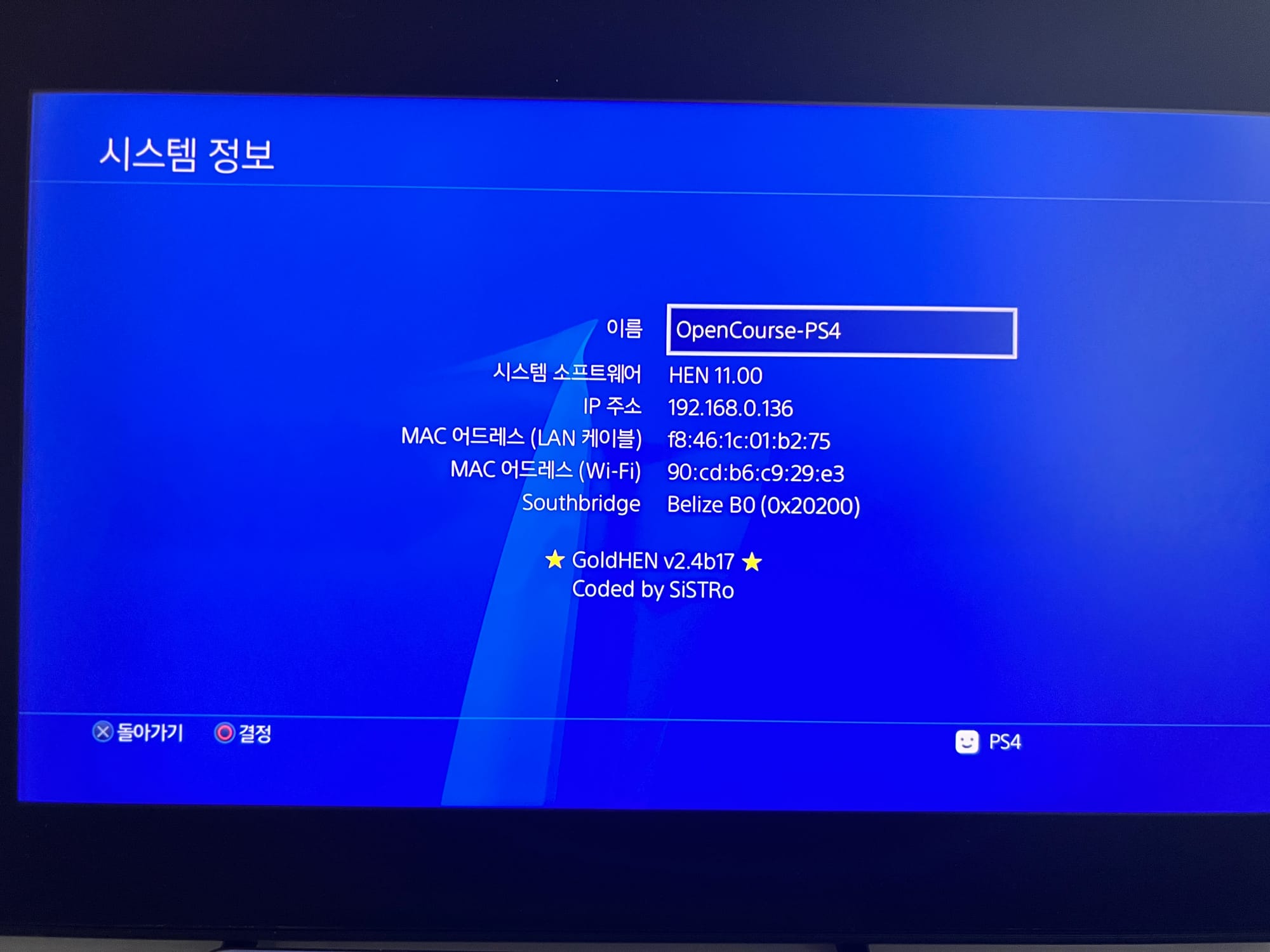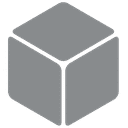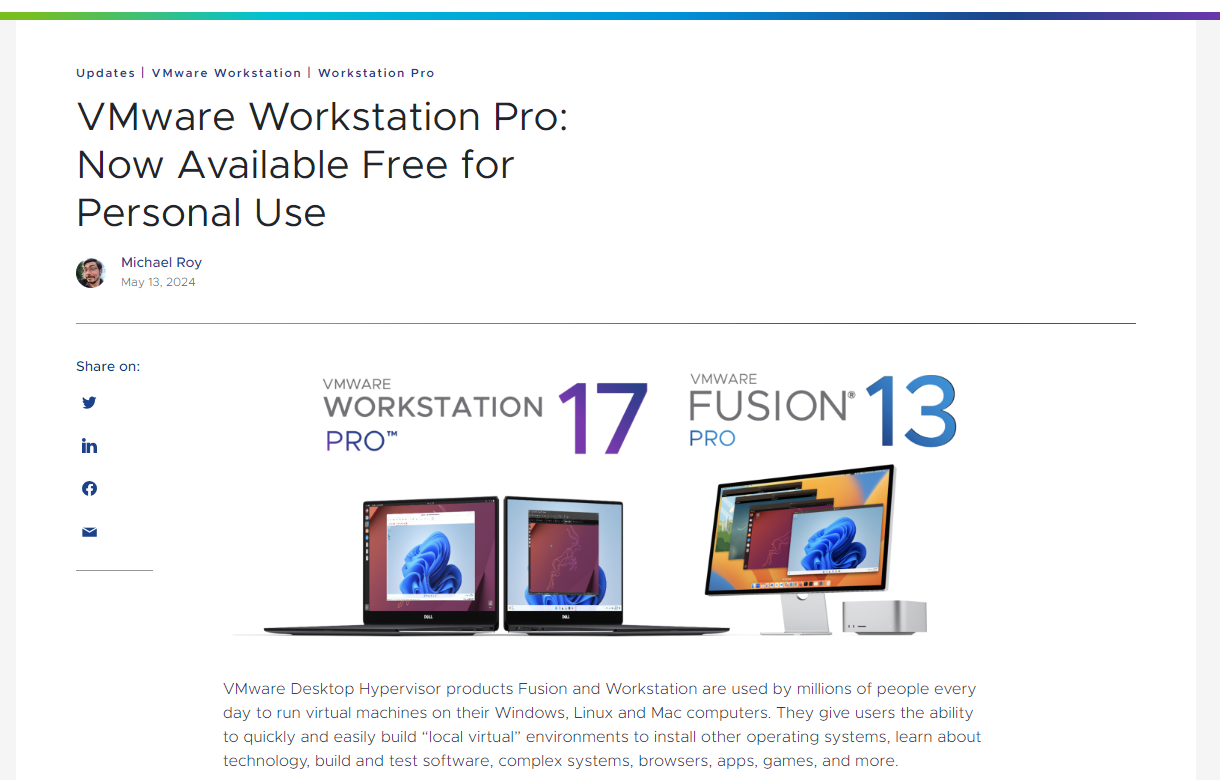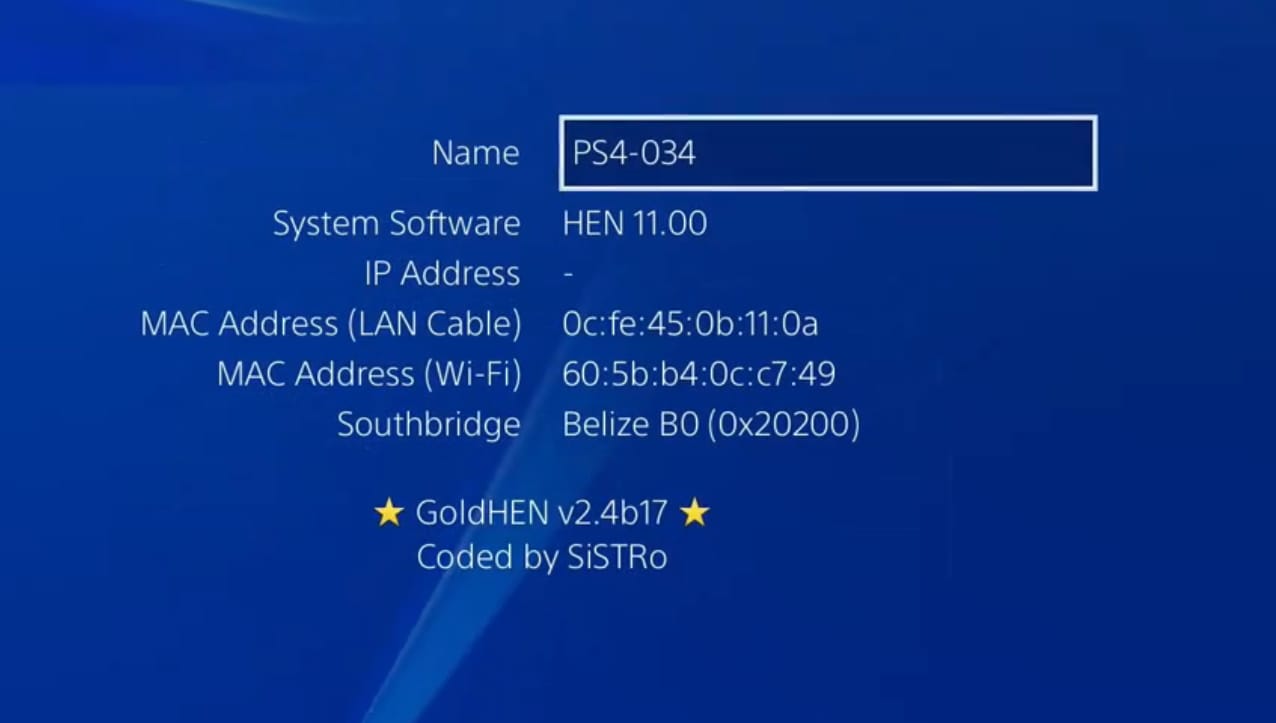목차

소니의 플레이스테이션은 제조사가 허용하지 않은 권한을 탈취하는 탈옥(Jailbreak)이 혁신을 의미하는 헨카쿠(HENKAKU)라는 표현을 대표적으로 사용하고 있습니다.
더불어 기기의 다운그레이드가 사실상 불가능한 구조 덕분에 최근까지도 오랜시간 동안 9.00 펌웨어 이하의 기기만 탈옥이 가능했습니다.
최근에는 개발자들의 탈옥에 대한 니즈가 몽땅 PS5로 넘어가면서 다음 탈옥이 가능한 시기까지 긴 시간 방치가 되었다고도 볼 수 있겠습니다.
기존에 기기를 정품으로 사용하던 분들은 달리 작업할 방법이 없다 보니 그대로 업데이트를 포기하고 다음 취약점을 기다리며 시간을 보내셨을겁니다.
그리고 드디어 PS4 펌웨어 11.00 버전까지 지원하는 랜 케이블을 이용한 새로운 익스플로잇이 나타났습니다.
그동안 2021년도 9월 15일 출시된 9.00 이후 장기간 업데이트 없이 고착 상태에 빠져있었고, 직전 버전이 9.00이 아닌 이상 하드웨어 모드로도 PS4의 다운그레이드가 불가능했기 때문에 가뭄의 단비 같은 소식이라 생각합니다.
FW 7.00 / 7.01 / 7.02
FW 7.50 / 7.51 / 7.55
FW 8.00 / 8.01 / 8.03
FW 8.50 / 8.52 FW 9.00
FW 9.03 / 9.04 FW 9.50 / 9.51 / 9.60
FW 10.00 / 10.01
FW 10.50 / 10.70 / 10.71
FW 11.00
오랜만에 탈옥이 지원되는만큼 PS4의 펌웨어는 이미 출시된 대부분의 버전을 지원하고 있습니다.
물론 안정 버전인 기존 6.72 이하 버전에서 골드헨을 사용중인 경우라면 굳이 베타 버전인 11.00으로 바로 업데이트 하는 것을 추천하긴 어렵습니다.
가장 먼저 소식을 접했던 것은 위 영상입니다.
해외 유저들을 따라 위 유튜브를 구독해 놓았는데 역시나 인기가 많은 채널이다 보니 링크해서 공유하는 파일들 역시 일종의 공신력을 가진 것 처럼 보입니다.
이미 영상에서 꽤나 간단하게 작업할 수 있도록 친절히 설명하고 있으나 다시 한번 글로 설치 가이드를 진행해보겠습니다.
1. 작업에 필요한 준비물
본디 최초 개발자의 기본 준비물로는 리눅스를 기반으로 파이썬과 gcc의 설치가 필요한 구조를 가지고 있습니다.
이를 응용하면 리눅스 VM을 한대 두고 탈옥 전용기기로 이용하는 것이 가장 간단해 보입니다.
이미 라즈베리파이를 탈옥 전용으로 설치하거나, 심지어 라우터의 wps 기능을 이용한 페이로드 주입도 주류가 되고 있습니다.
그러나 리눅스의 경우 일반 사용자가 접근하기에는 다소 어려운 구석이 있었습니다.
다행히 출시 이후 재빠른 개발자들 덕분에 빠르게 윈도우 버전으로 PPPwn GUI 버전등이 포팅이 된 덕분에 비교적 일반적인 구성으로도 탈옥 작업이 가능합니다.

1. 이더넷 포트가 달린 컴퓨터 (USB 허브 등도 가능)
2. 이더넷 케이블
3. USB 메모리 (최초 페이로드 주입시에만 필요)
4. PS4의 대표적 헨카쿠(HENKAKU)인 골드헨 (GoldHEN 2.7b17.2 + stage2)
5. 랜포트를 이용해 페이로드를 주입할 PPPwn GUI 1.7.2 (제 경우는 1.7 버전을 이용)
이번 버전의 경우 페이로드 주입과정이 종전의 방식과 다르게 유선 랜 연결을 이용한 취약점을 이용하기 때문에 반드시 유선 연결이 가능한 윈도우 PC가 필요합니다.
2. PS4 사전 설정 (자동 다운로드 비활성화)
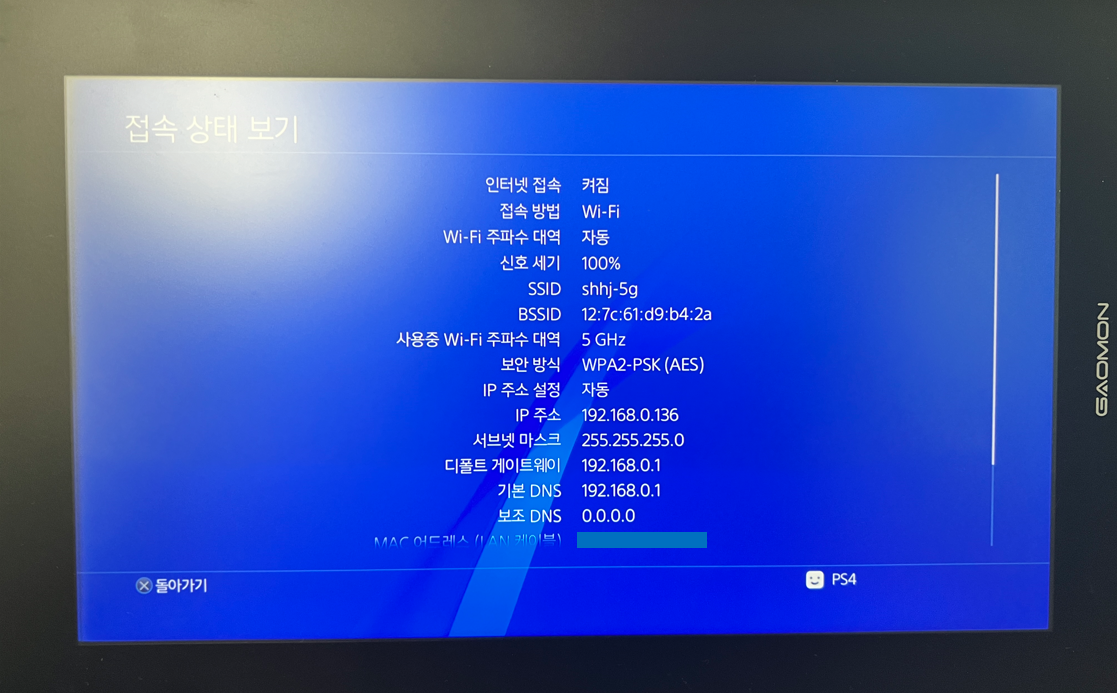
먼저 앞서 자주 다루었던 닌텐도 스위치와 마찬가지로 휘발성 커펌이나 마찬가지인 골드헨 역시 현재 설치된 펌웨어 버전에 탈옥 가능 여부가 종속 되기 때문에 되돌릴 수 없는 펌웨어 업데이트가 가장 심각한 문제가 될 수 있습니다.
따라서 자동 업데이트 등의 기능을 모두 끄고 작업을 진행해야합니다.
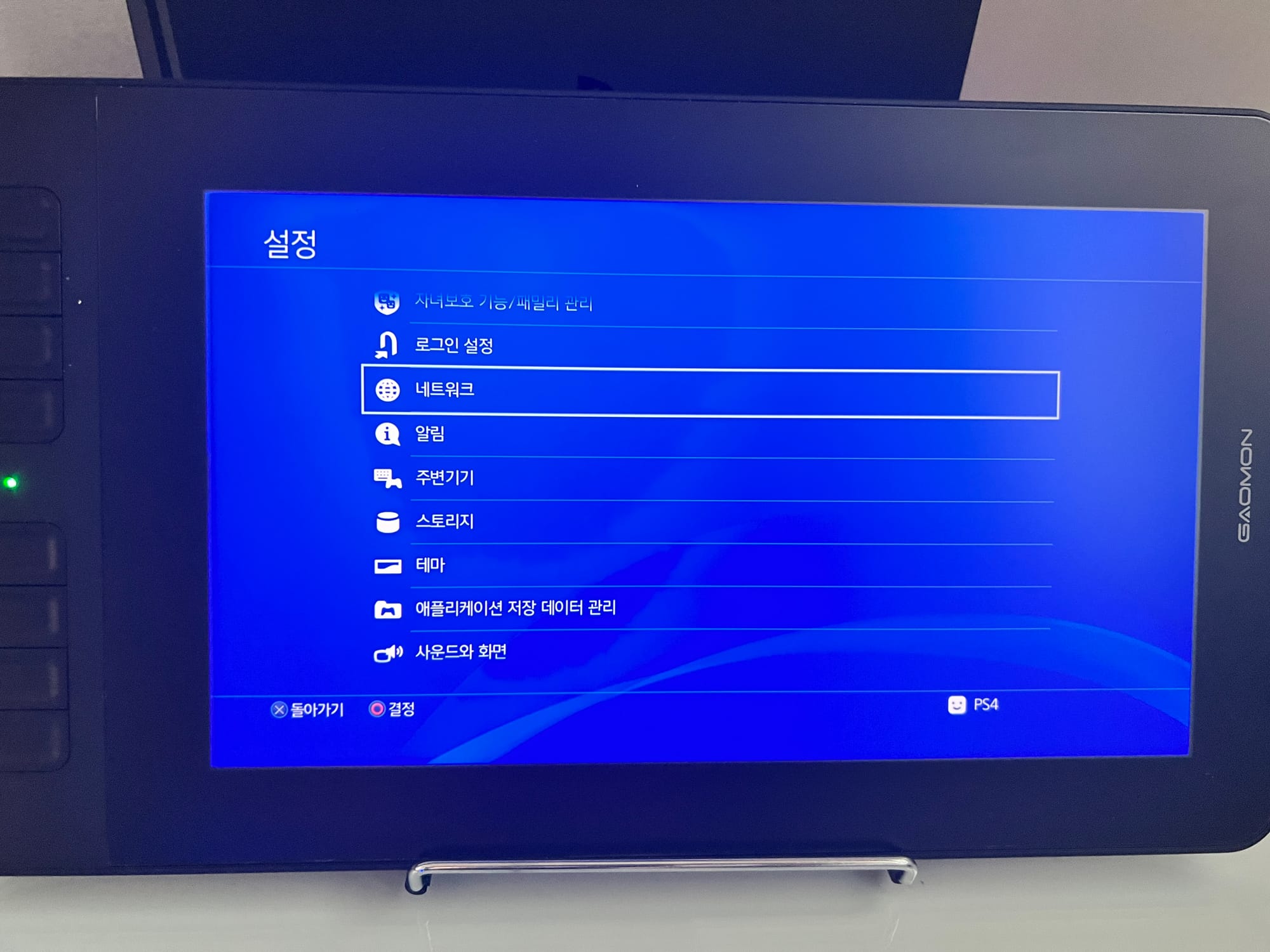
먼저 모든 작업을 시작하기 전에 PS4의 설정으로 이동해서 네트워크 메뉴로 진입해줍니다.
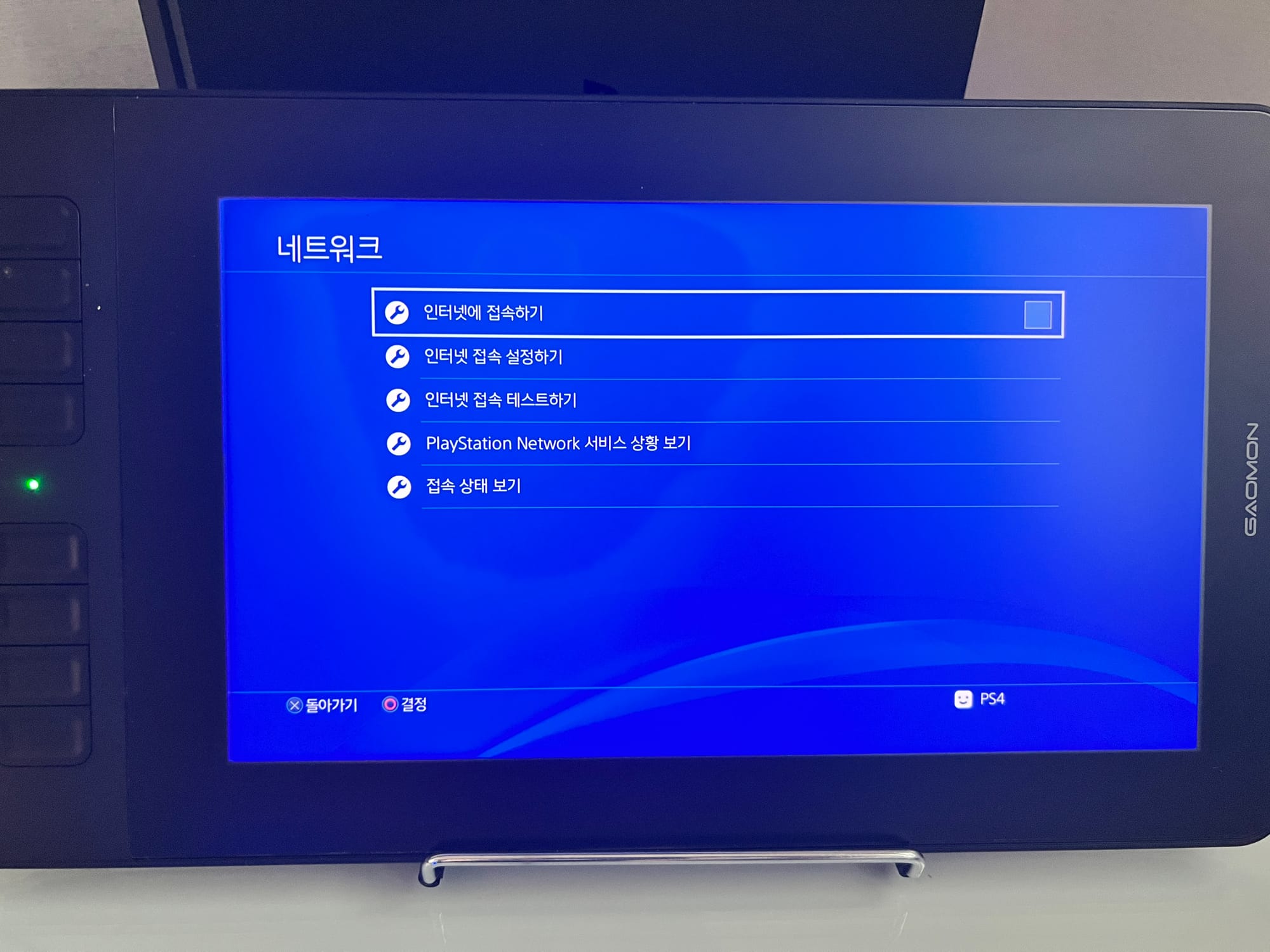
첫번째 항목인 인터넷에 접속하기 메뉴의 체크 표시를 비활성화 해서 일단 인터넷 연결을 모두 끊어줍니다.
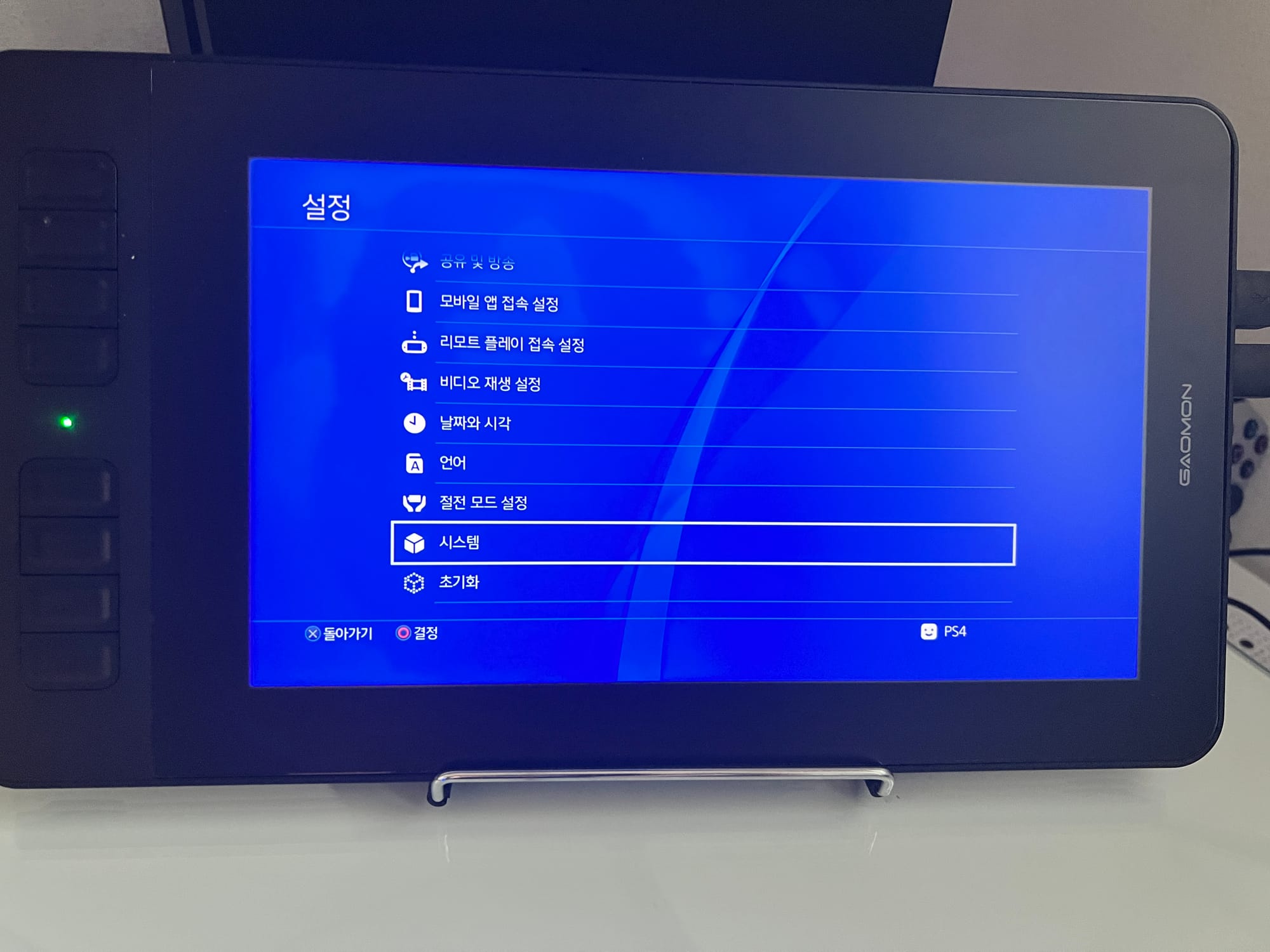
다음은 설정 메뉴 중 아래쪽의 시스템 메뉴를 선택합니다.
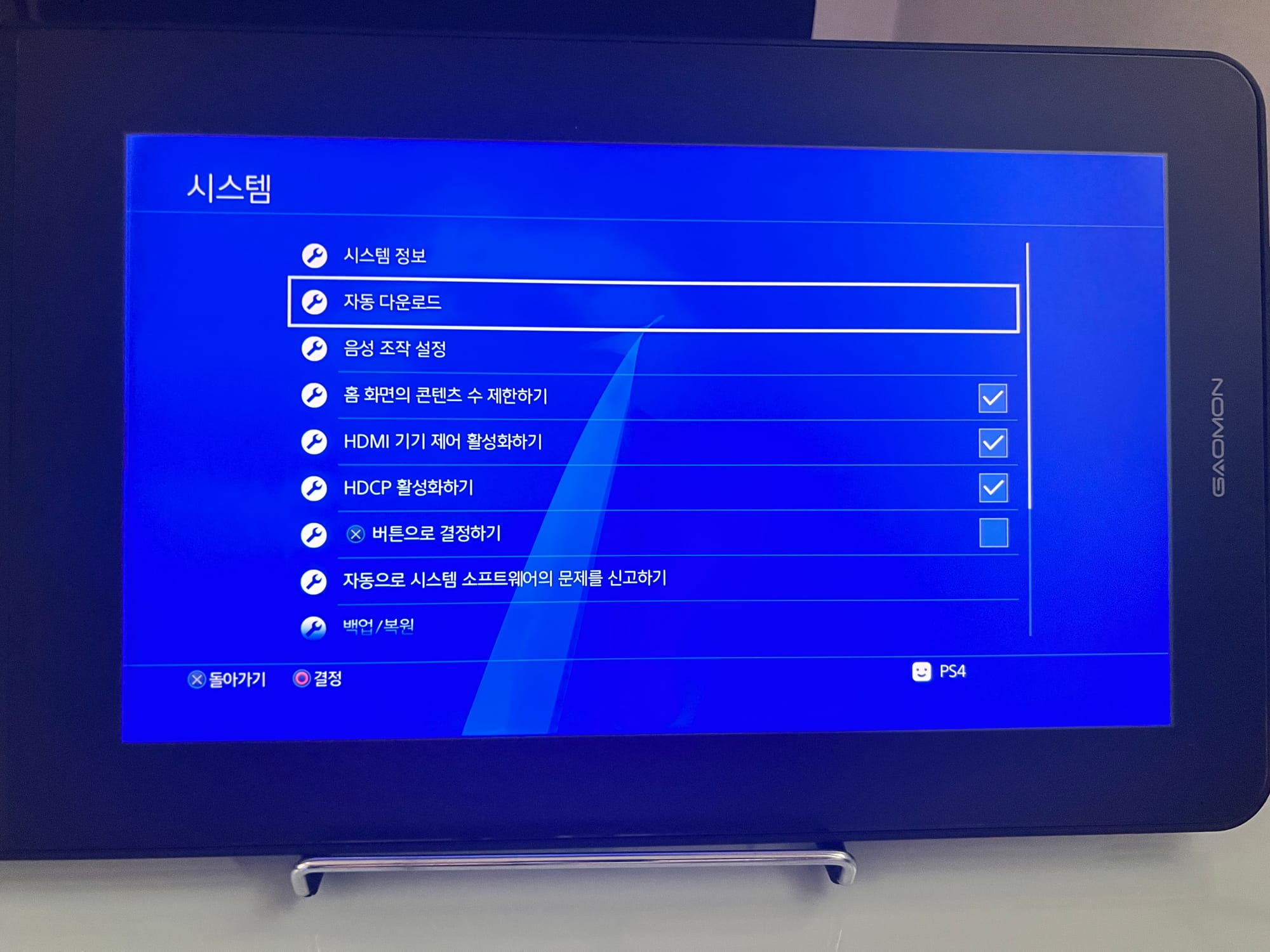
두번째의 자동 다운로드 메뉴를 선택해줍니다.
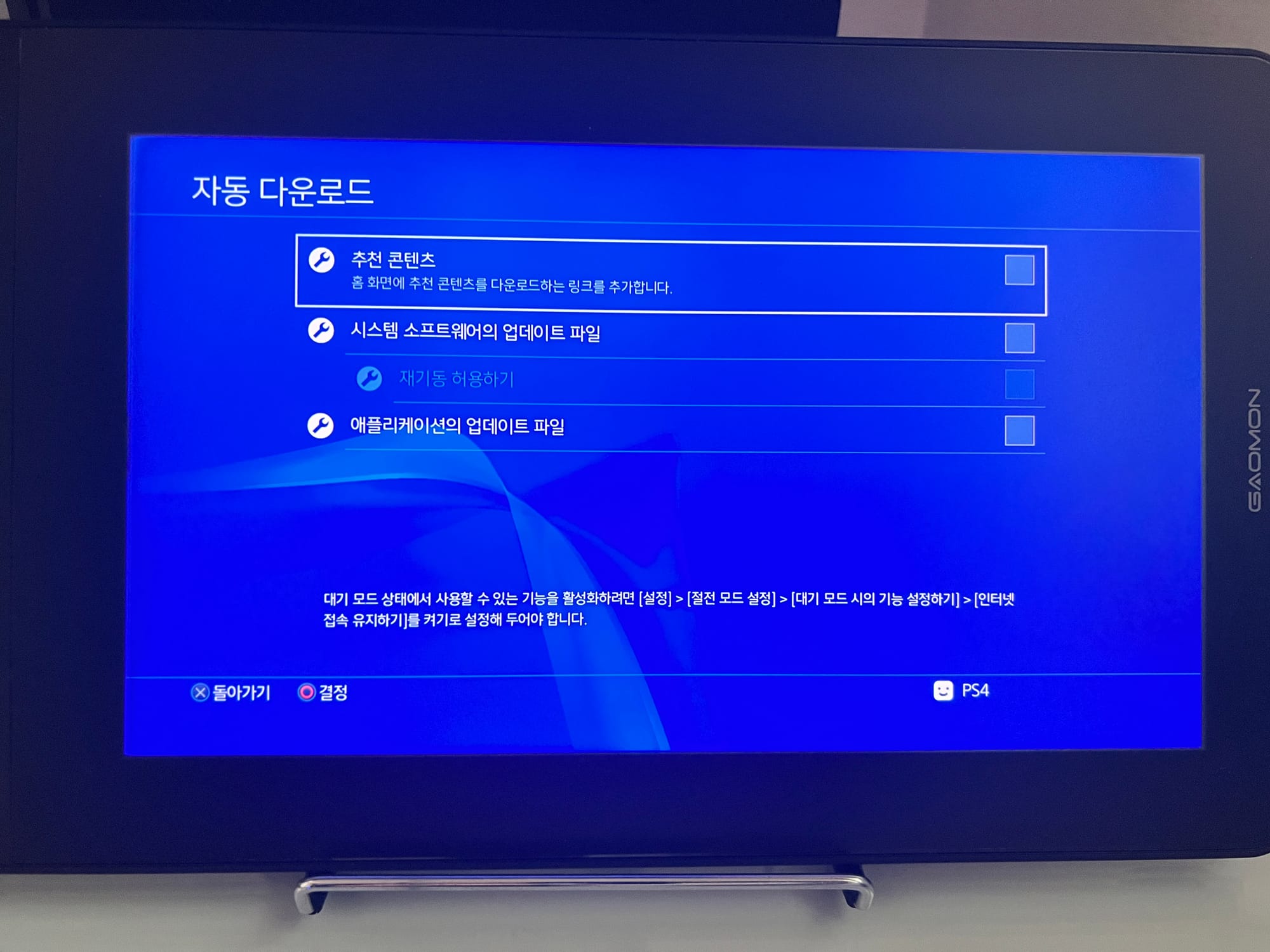
화면에 보이는 추천 콘텐츠 및 시스템 소프트웨어의 업데이트 파일, 애플리케이션의 업데이트 파일을 세가지 모두 체크 해제해줍니다.
2. USB 메모리 포맷
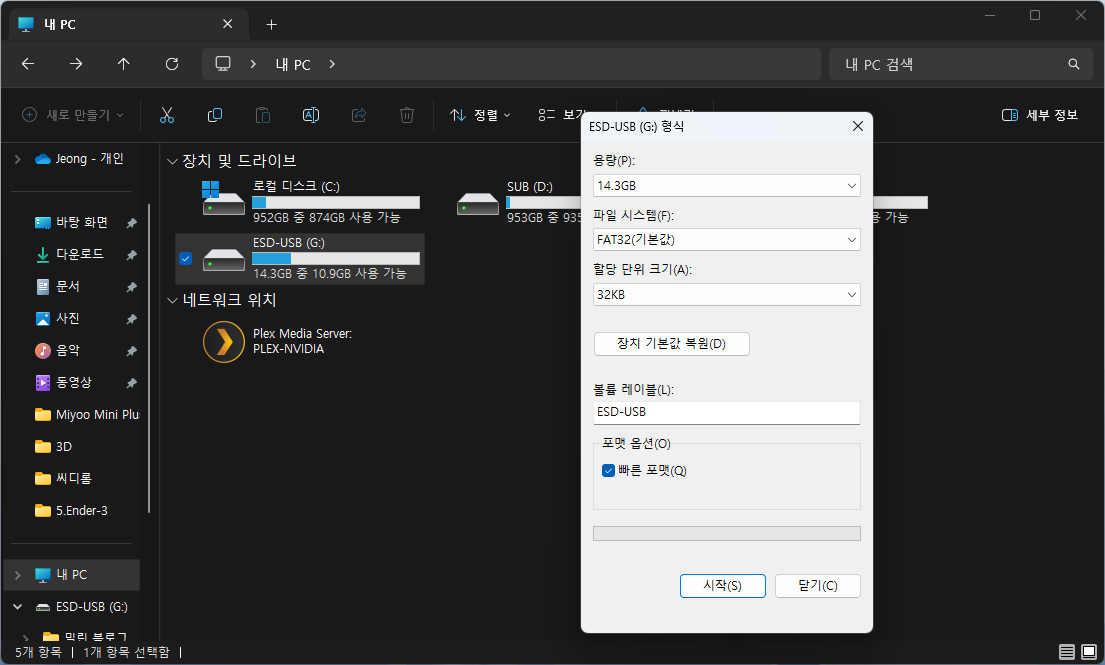
고용량의 NTFS는 윈도우 전용의 파일시스템이기에 반드시 PS4에서도 인식이 가능하도록 작업 전 FAT32 혹은 exFAT 형식의 USB 드라이브가 필요합니다.
대표적인 포맷용 툴인 SD CardFormatter 를 사용하셔도 좋고 윈도우의 기본 포맷 기능을 사용해 만들거나 FAT32 포맷 작업에 탁월한 guiformat을 이용하셔도 무관합니다.
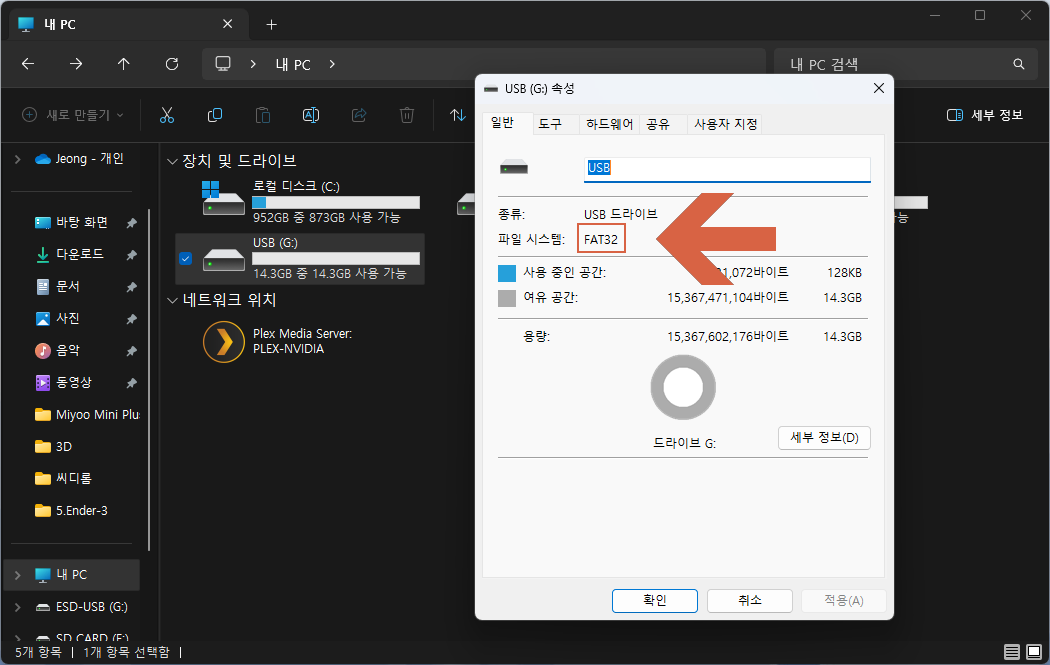
개인적으로는 exFAT 보다는 FAT32를 선호하기 때문에 16GB 용량의 USB를 미리 위 사진처럼 포맷해두었습니다.
3. PS4 펌웨어 11.00 다운로드
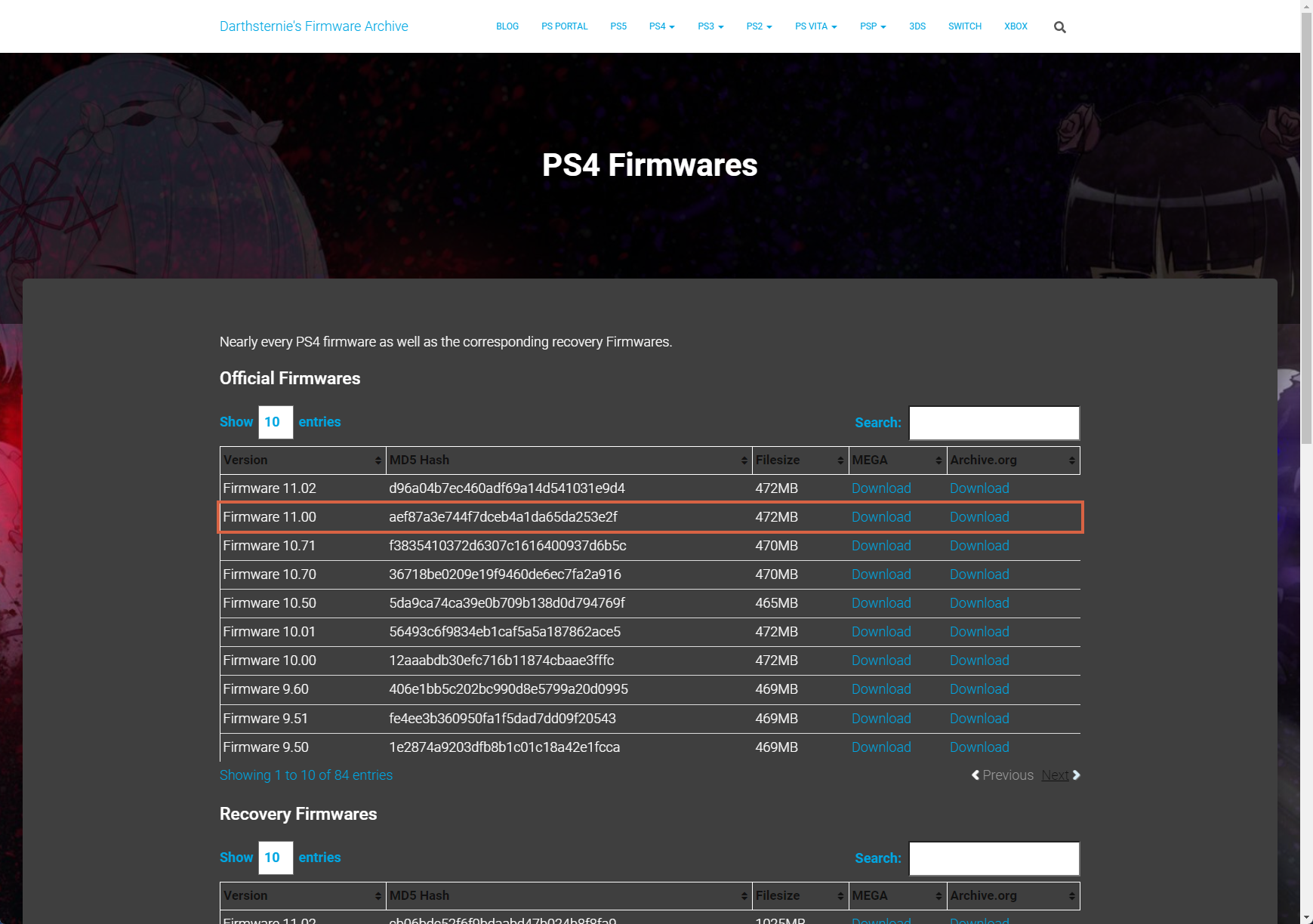
각종 콘솔의 펌웨어 파일을 공유하고 있는 위 사이트에서 마찬가지로 PS4 펌웨어의 다운로드도 가능합니다.
공식 펌웨어(Official Firmware) 와 복구 펌웨어(Recovery Firmware)로 두가지의 펌웨어를 제공하고 있습니다.
후자인 복구 펌웨어는 PS4의 하드 디스크를 교체하고 새로 설치하는 경우 사용하는 것이니 보통은 전자인 공식 펌웨어를 다운로드 받으시면 되겠습니다.
물론 잘못된 버전의 파일을 다운로드 시 심각한 문제가 발생할 수 있으니 여러분의 각별한 주의가 필요합니다.
반드시 펌웨어는 11.00 버전을 다운로드 받으셔야만 합니다.
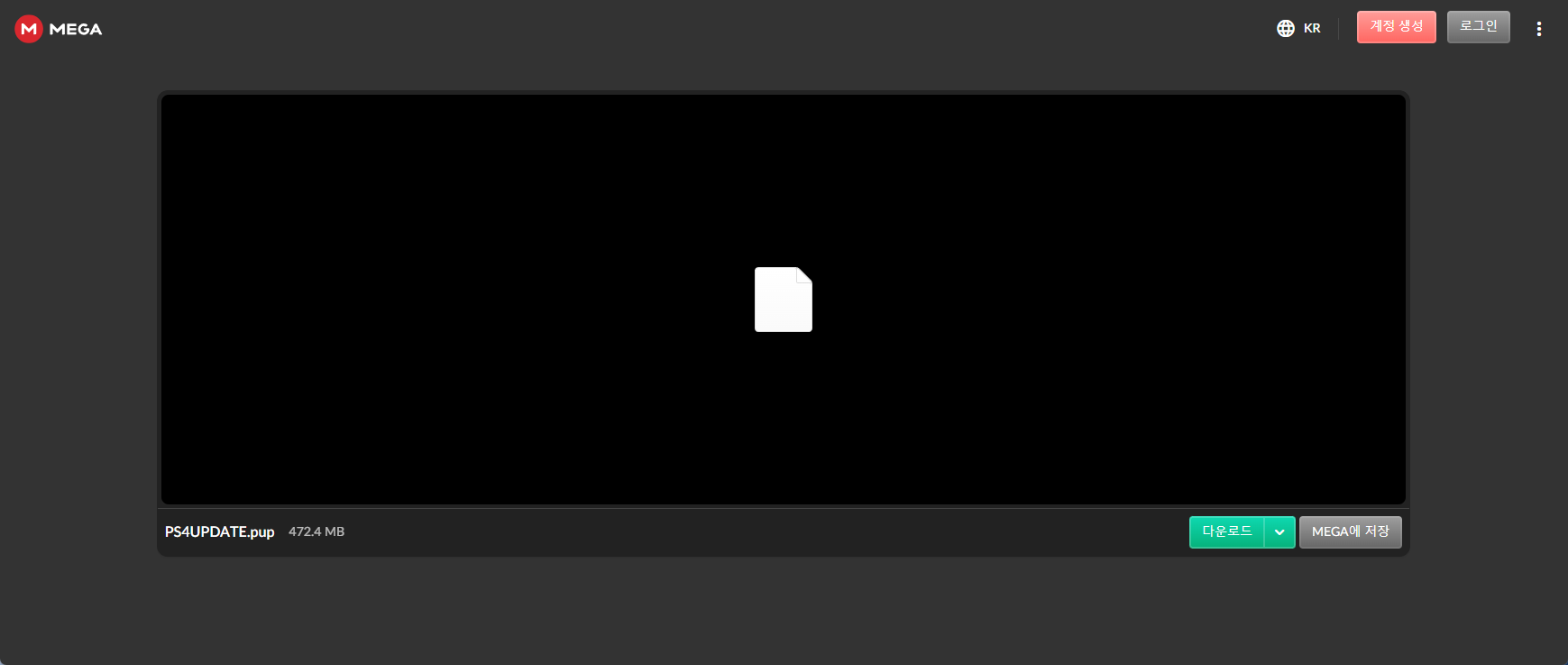
속도가 빠른 MEGA를 이용해 다운로드를 진행했으며 500MB가 채 안되는 비교적 가벼운 용량의 파일입니다.
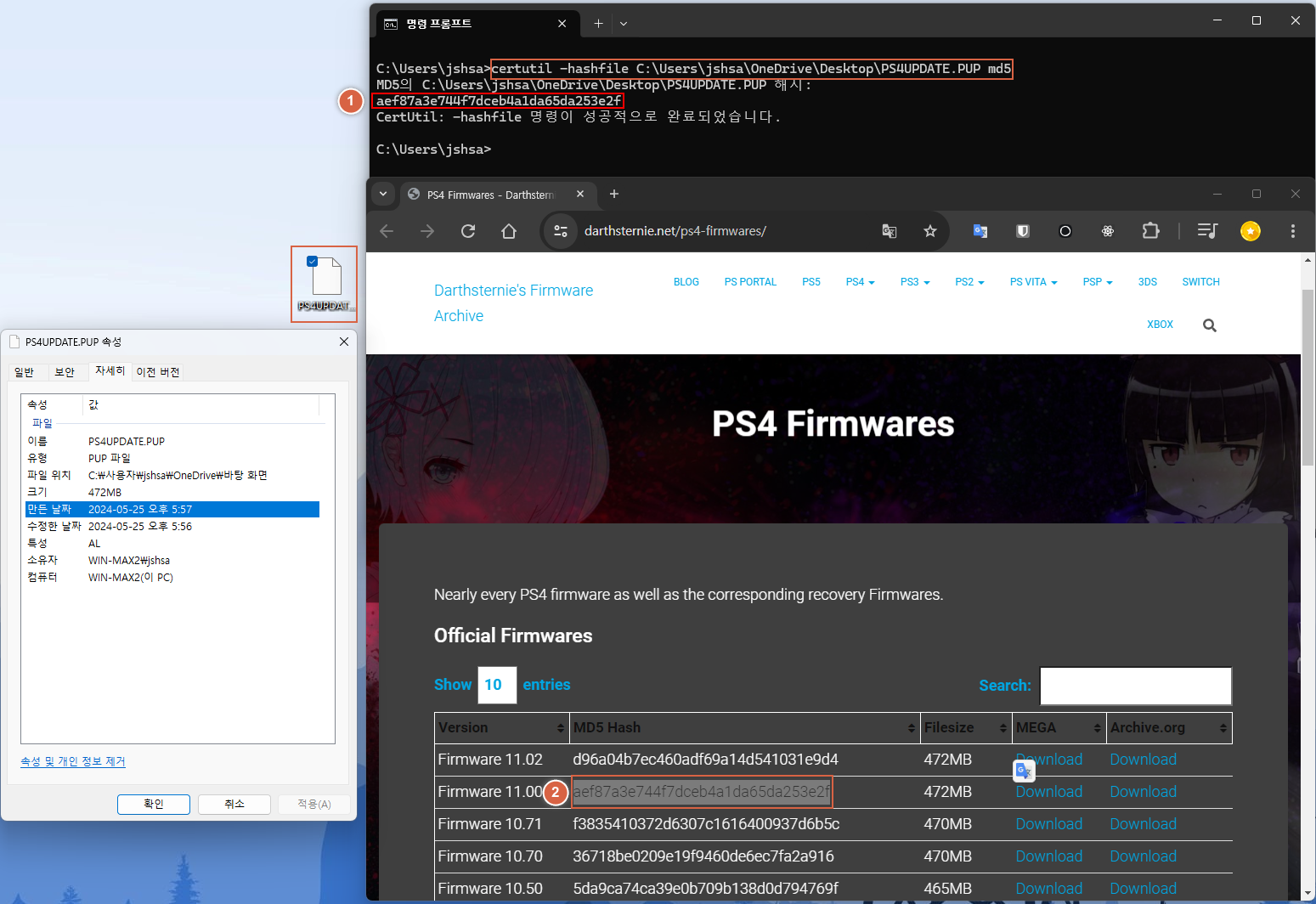
certutil -hashfile 파일경로\PS4UPDATE.PUP md5
추가로 위 명령어를 이용해 윈도우의 cmd에서 다운로드한 파일의 MD5 해시 값까지 치밀하게 비교하는 검증을 하는 분들이 있던데 위 과정이 굳이 필요하다고 생각하진 않습니다.

여러분은 반드시 주의해서 실수 없이 11.00 버전의 펌웨어로 파일만 잘 다운로드 하시면 됩니다.

이제 복사를 위해 PC에는 미리 FAT32로 포맷해둔 USB를 연결해줍니다.
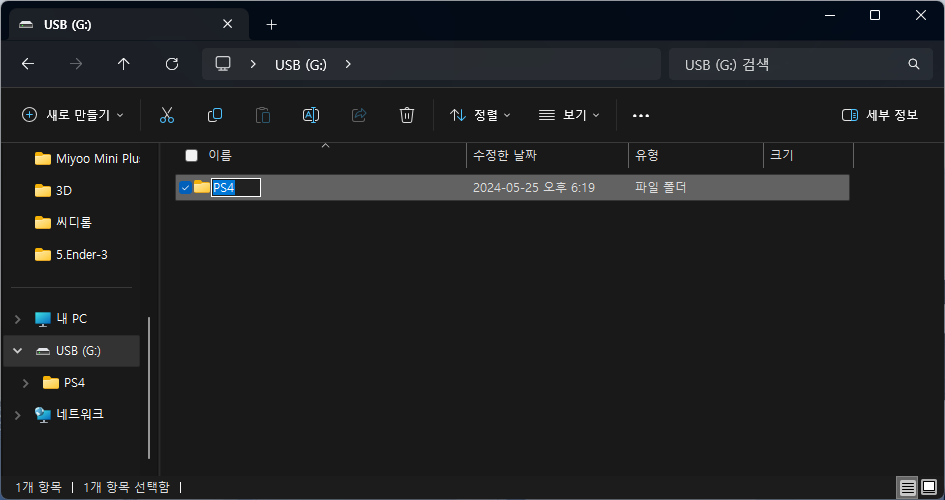
다음은 PS4의 파일들 중 usb 경로에서 읽을 수 있는 경로의 룰이 이미 정해져 있어 여러분은 반드시 해당 구조에 맞게 폴더를 생성해주셔야만 합니다.
우선 최상위 루트에는 PS4라는 폴더를 새로 만들어줍니다.
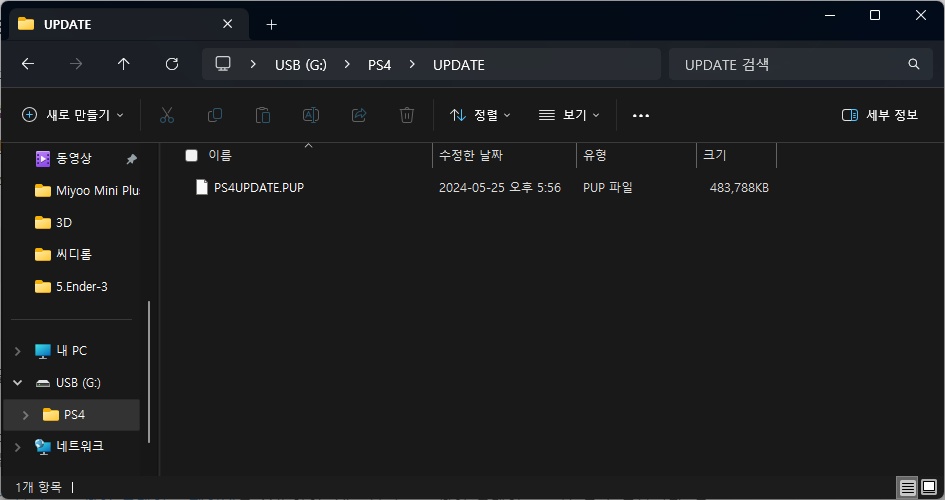
USB 최상위 루트 경로에 PS4 폴더 바로 아래에는 UPDATE 라는 폴더를 생성하고 미리 다운 받아 놓은 11.00 펌웨어 파일인 PS4UPDATE.PUP 파일을 복사해줍니다.
4. 골드헨(GoldHEN) 다운로드
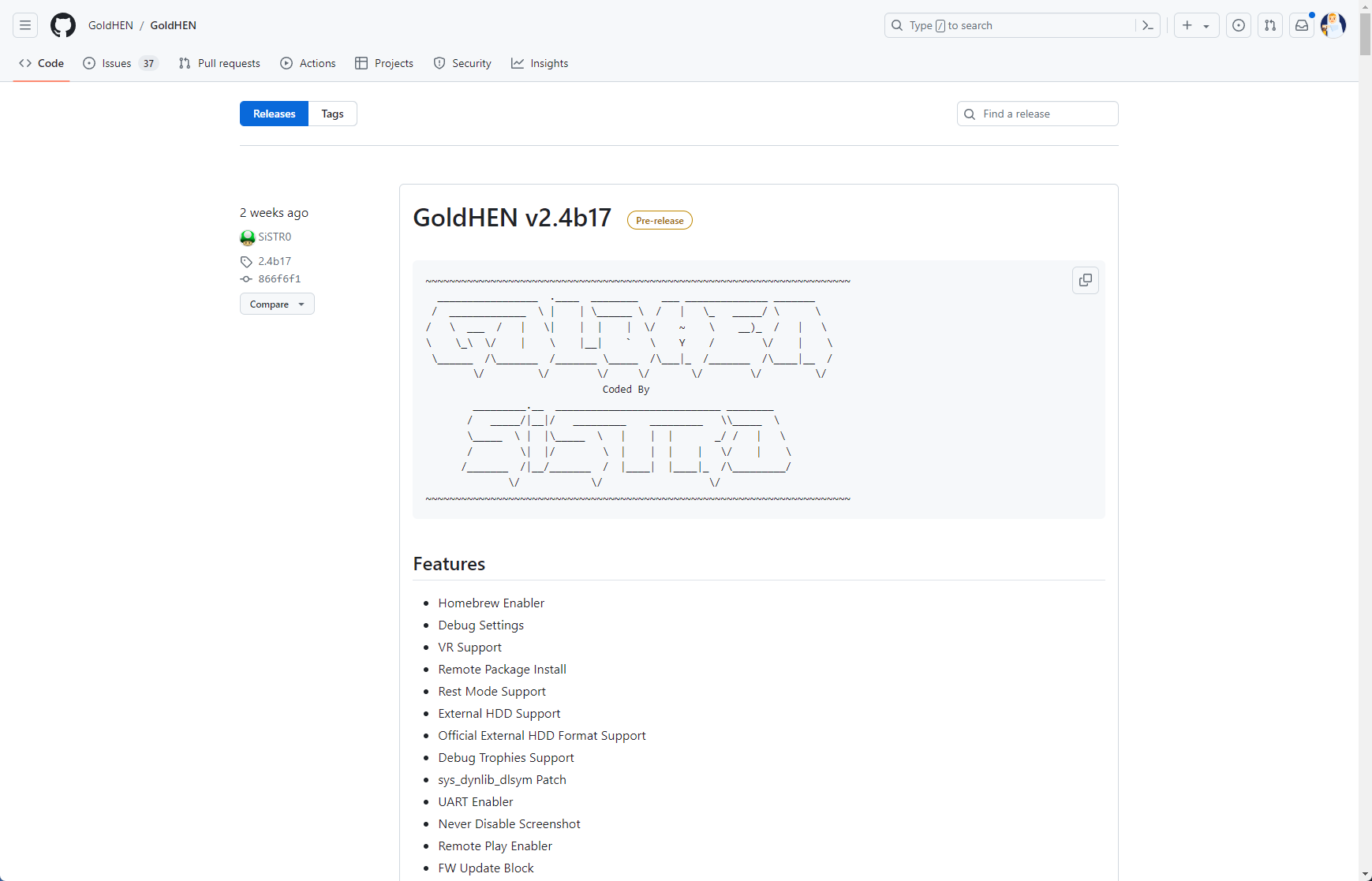
최신버전의 골드헨인 GoldHEN v2.4b17 버전은 위 깃허브에서 다운로드가 가능합니다.
링크를 타고 깃허브로 이동해줍니다.
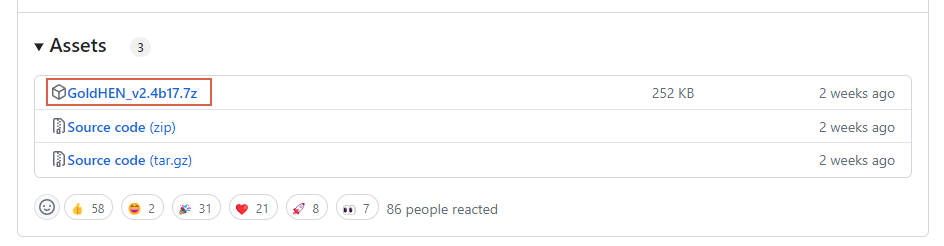
하단의 골드헨 압축 파일을 다운로드 받아 주도록 하겠습니다.
참고로 압축 파일이 7z 포맷이기 때문에 압축을 풀기 위해서는 7zip을 설치하거나 국내의 반디집과 같은 압축 툴을 설치하셔야 압축해제를 할 수 있습니다.
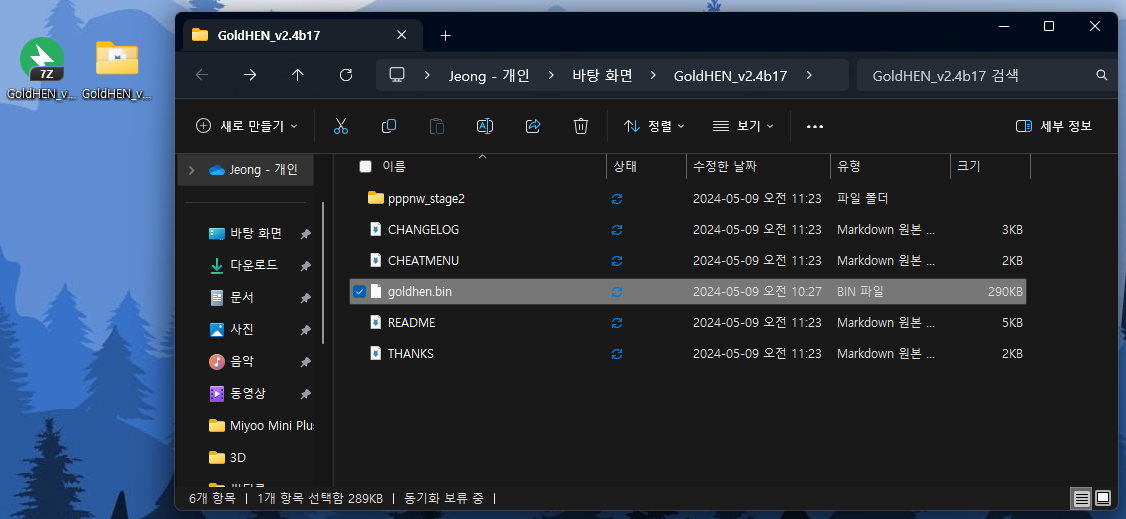
압축을 풀어보면 내부에 goldhen.bin 이란 파일이 보입니다.
참고로 위 파일은 매번 페이로드 주입할 때 마다 USB와 함께 필요한 것이 아닌, 최초 주입시에만 USB를 통해 주입되고 이후 골드헨의 설정에 따라 PS4의 내부 저장소로 복사됩니다.
따라서 1회성으로 최초에만 필요한 것이니 한번만 골드헨에 부팅에 성공했다면 이후에는 큰 의미를 둘 필요는 없습니다.
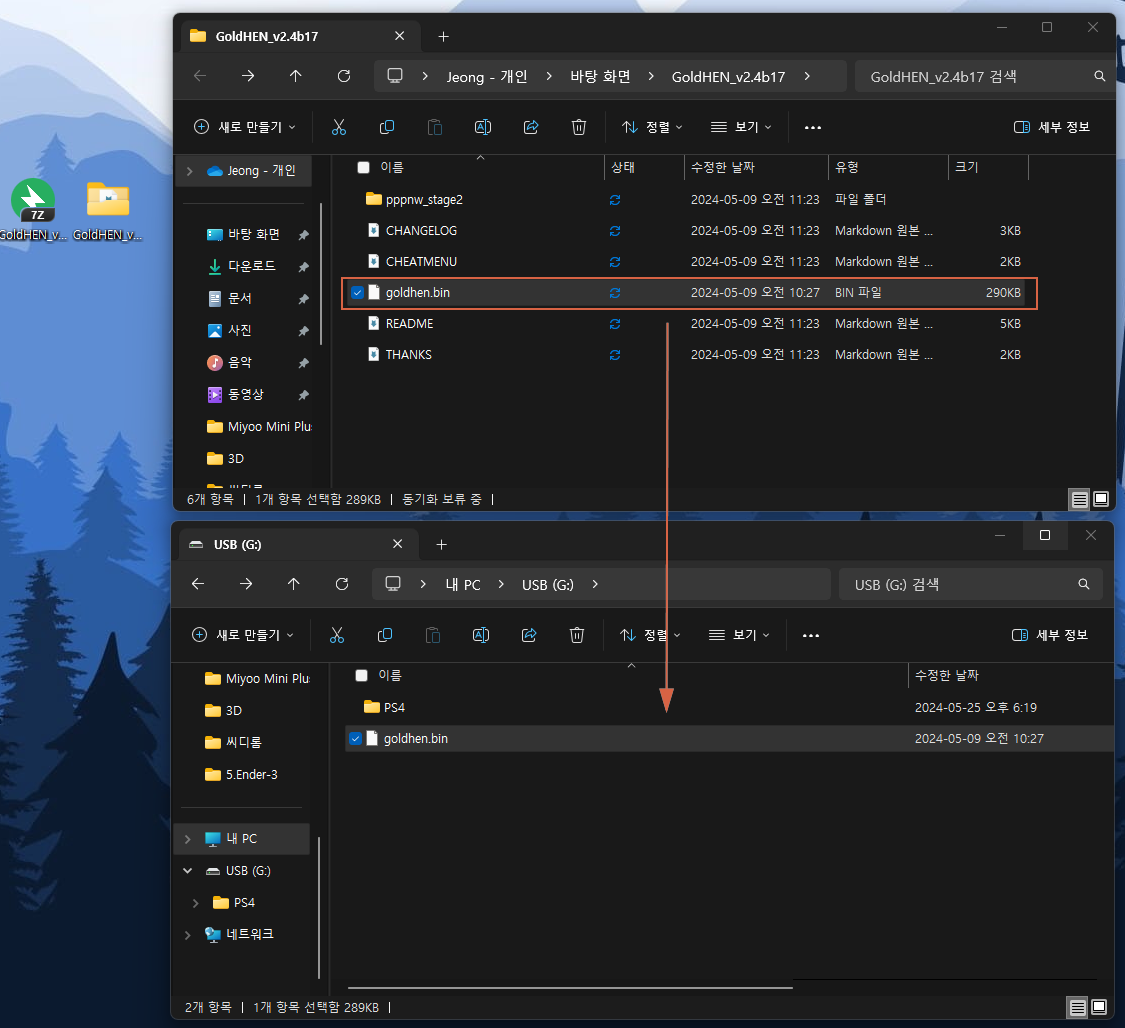
이번엔 PS4 폴더가 아닌 USB 최상위 루트에 goldhen.bin 파일을 복사해줍니다.

여기까지 진행하셨다면 PS4에서 골드헨을 실행하기 위한 USB의 사전 준비는 모두 완료되었습니다.
5. PS4 펌웨어 11.00 수동 업데이트
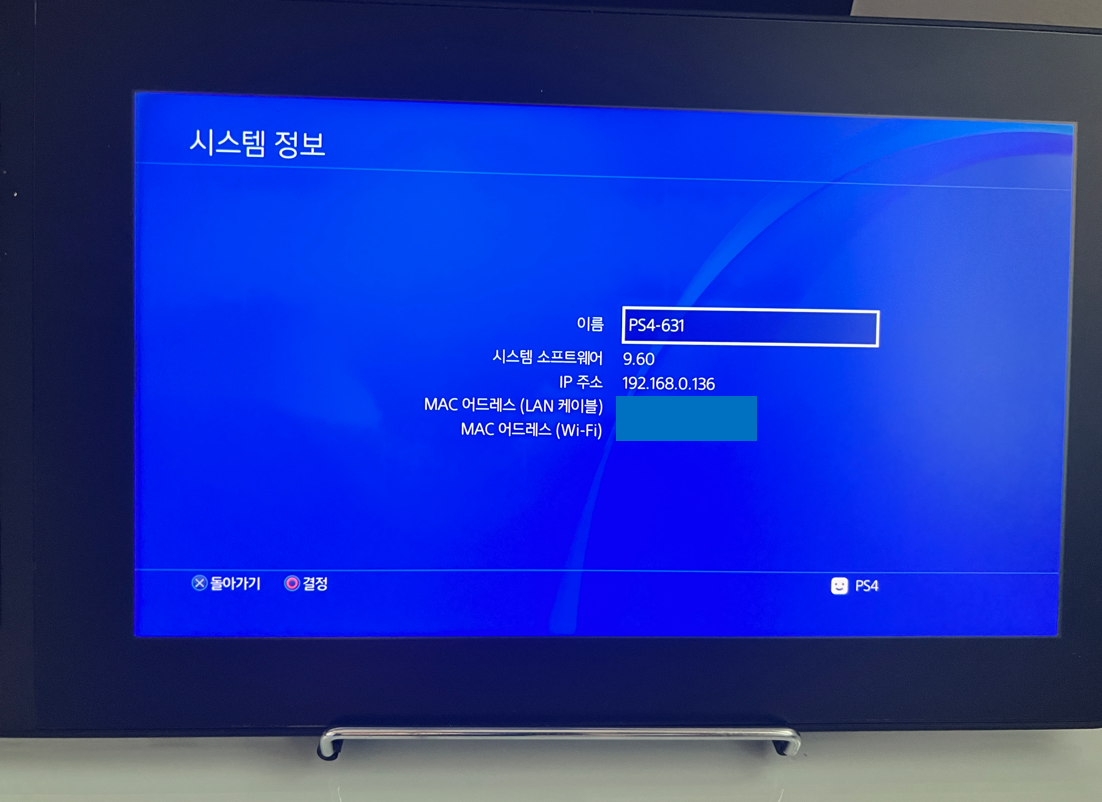
우선 현재 펌웨어 버전이 9.60인 PS4를 켜둔 채로 이전 과정에서 FAT32로 만들어둔 업데이트 파일이 담긴 USB를 연결해주도록 하겠습니다.
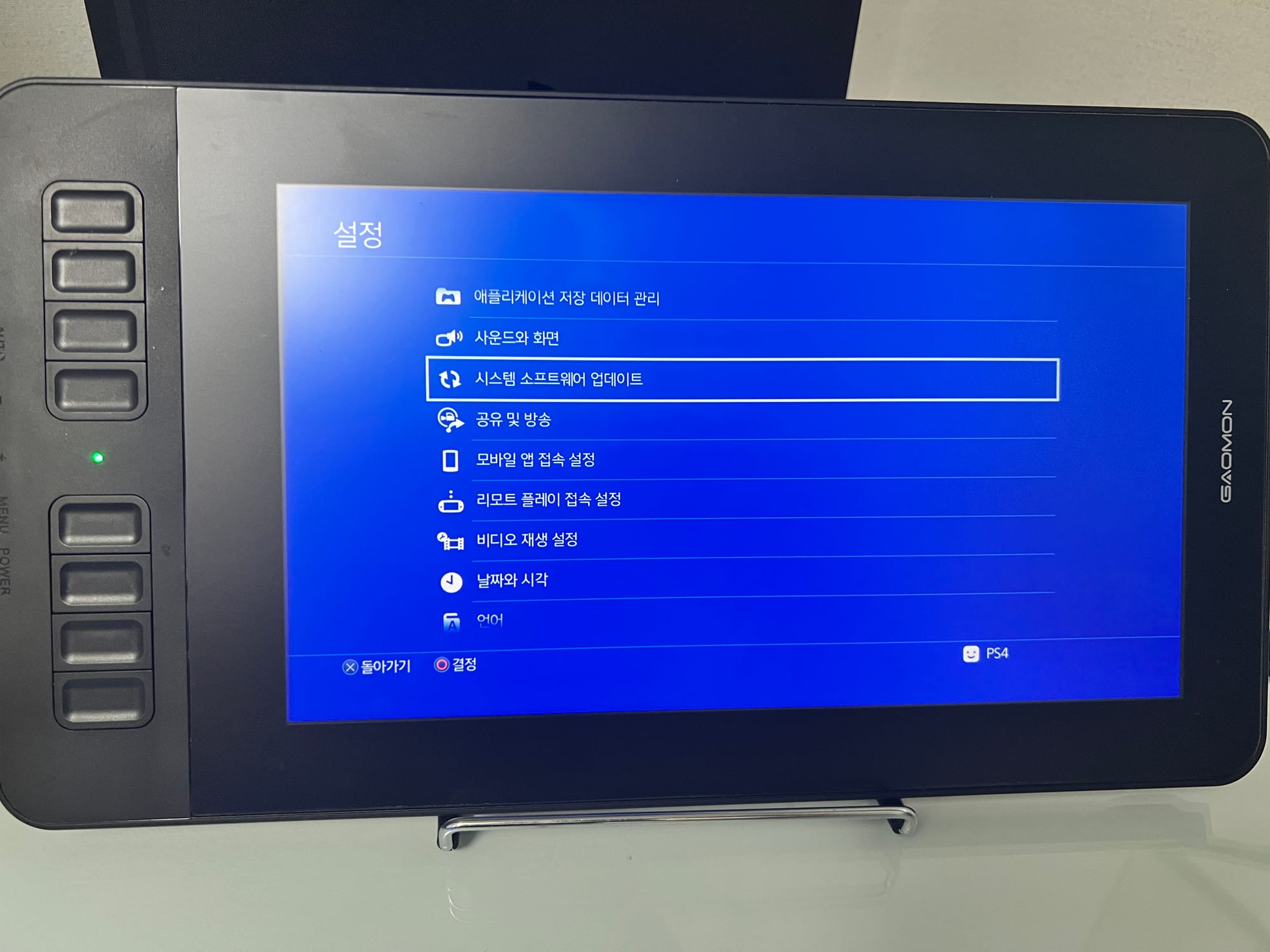
이후 설정으로 이동해서 시스템 소프트웨어 업데이트 메뉴를 실행하면 USB 파일을 읽어 업데이트 버전이 나타나야 하지만 진행 할 수 없습니다.
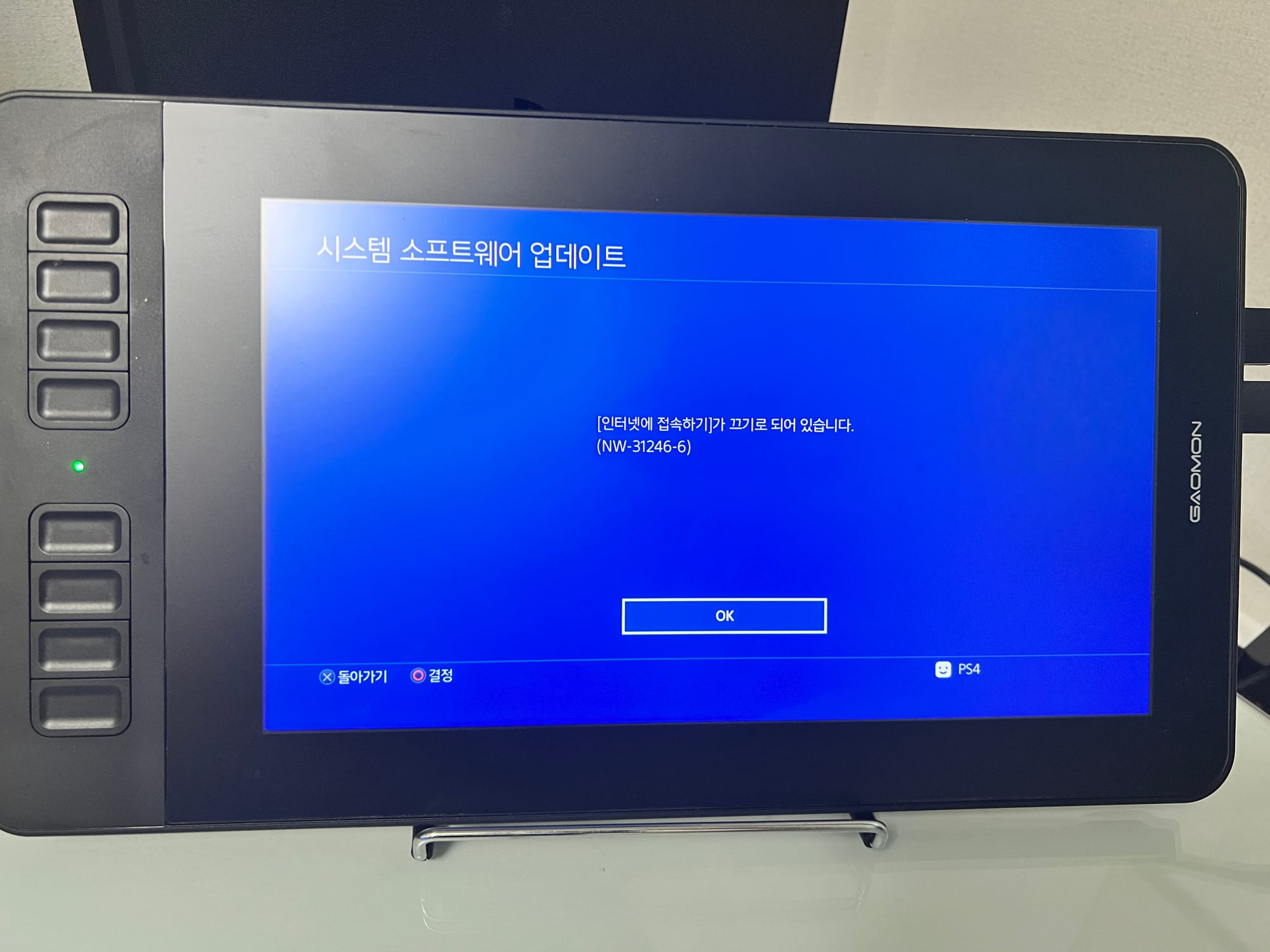
PS4는 반드시 인터넷에 연결 되어야만 업데이트 진행이 가능하도록 황당한 구성을 가지고 있기 때문입니다.
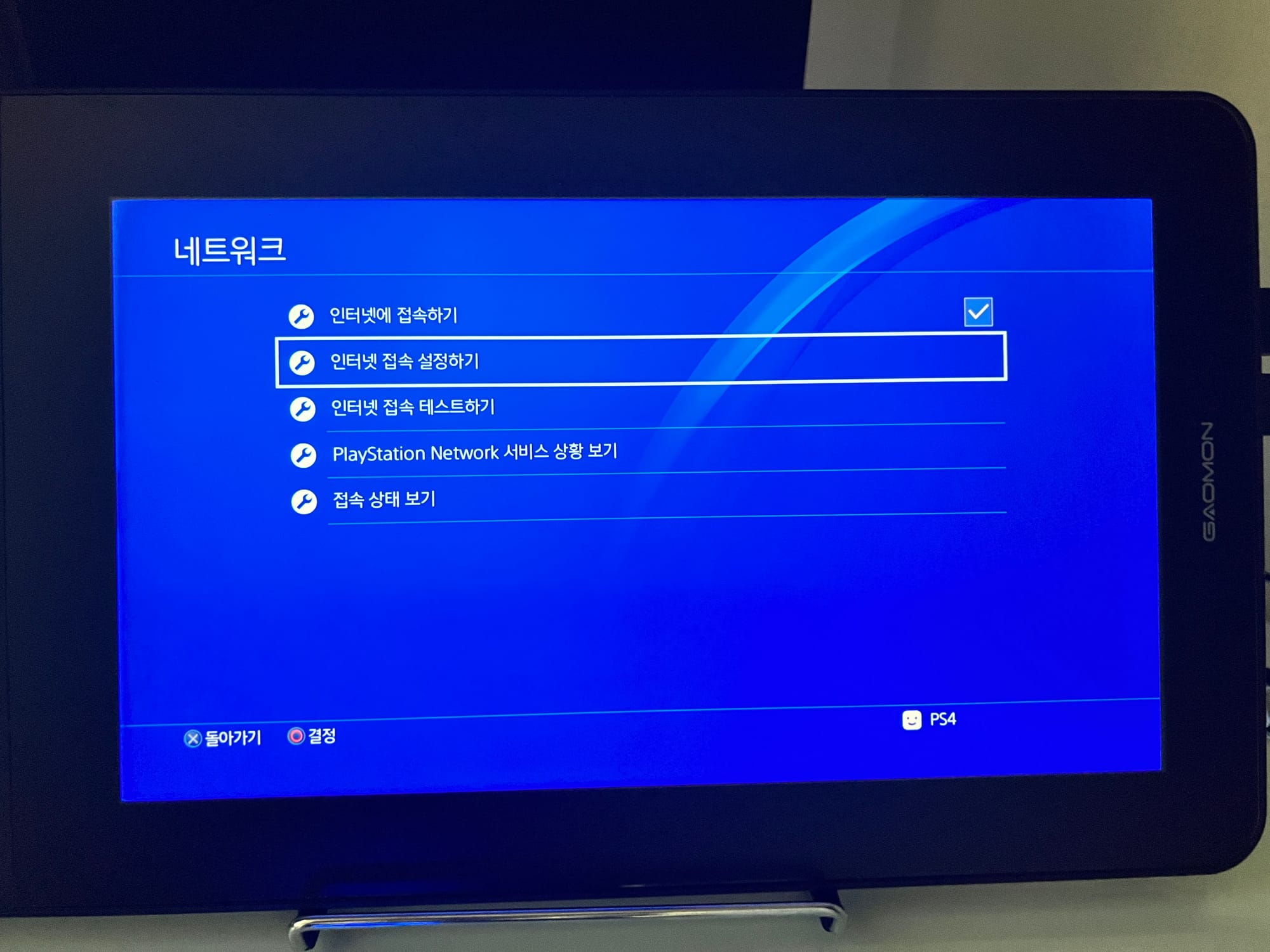

요상한 구조 덕분에 다시 PS4의 설정에서 네트워크 메뉴의 인터넷에 접속하기를 다시 체크해서 활성화 해줬습니다.
다음은 인터넷 접속 테스트하기를 누르면 기존에 연결했던 와이파이 설정 등을 이용해 인터넷을 자동으로 연결해줍니다.
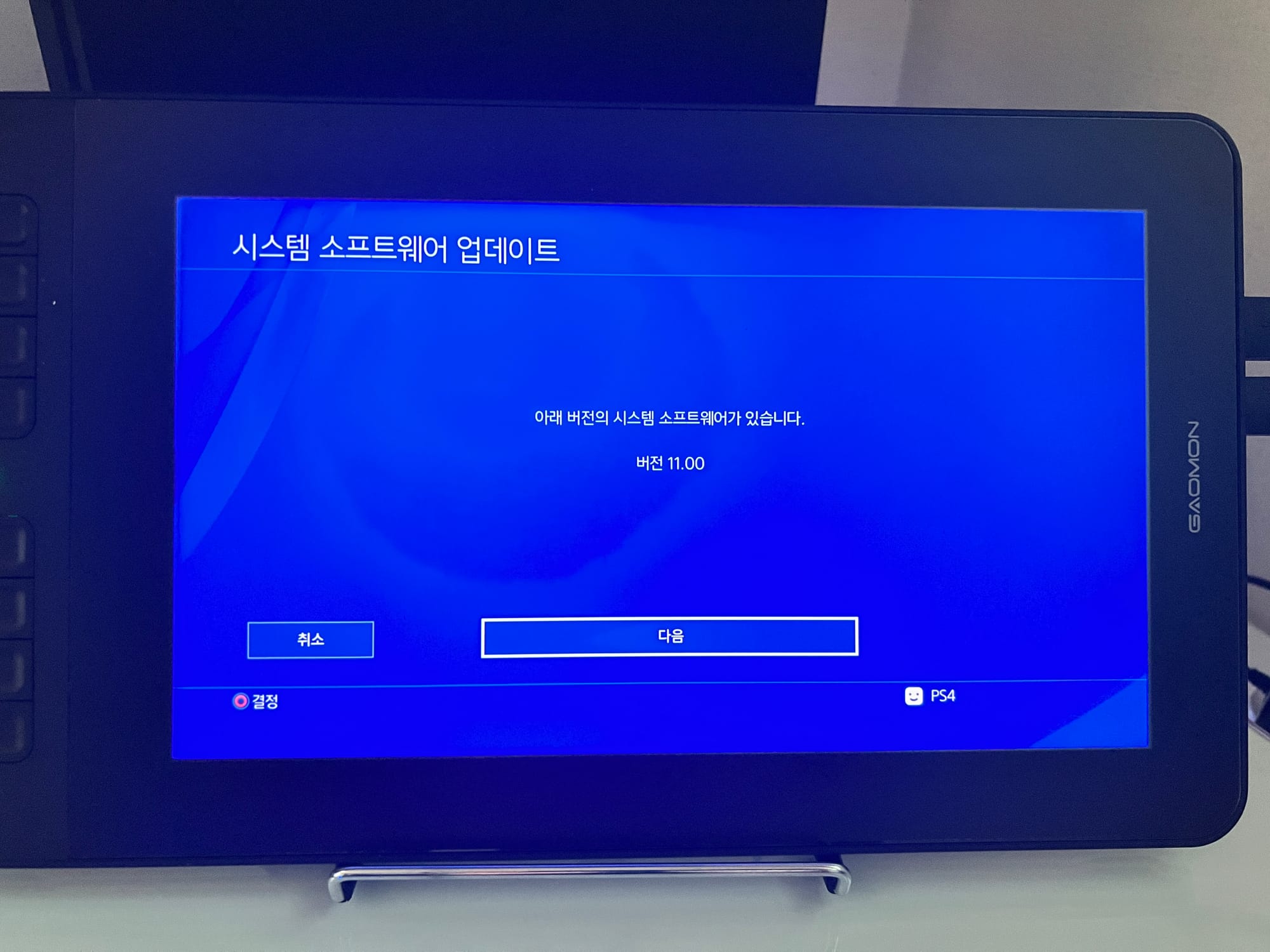
인터넷에 일단 연결하고 나면 미리 넣어둔 USB의 파일을 읽어 들여서 먼저 보여줍니다.
11.00 버전이 확실하니 다음을 눌러 설치를 진행합니다.


이후에는 일반적인 콘솔의 업데이트 과정처럼 진행됩니다.

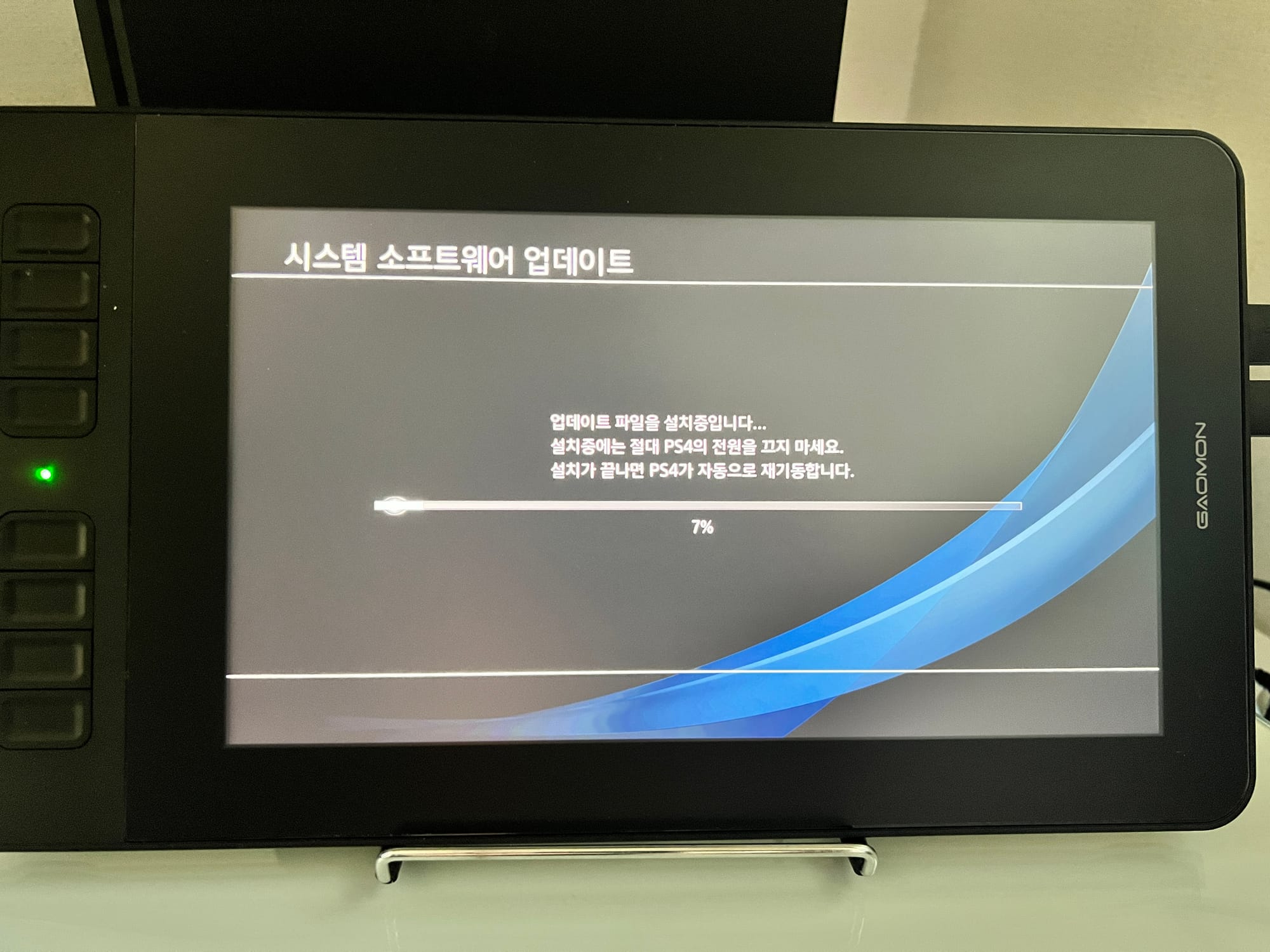
PS4의 재부팅을 진행하고 업데이트 설치가 완료 될 때까지 기다려줍니다.

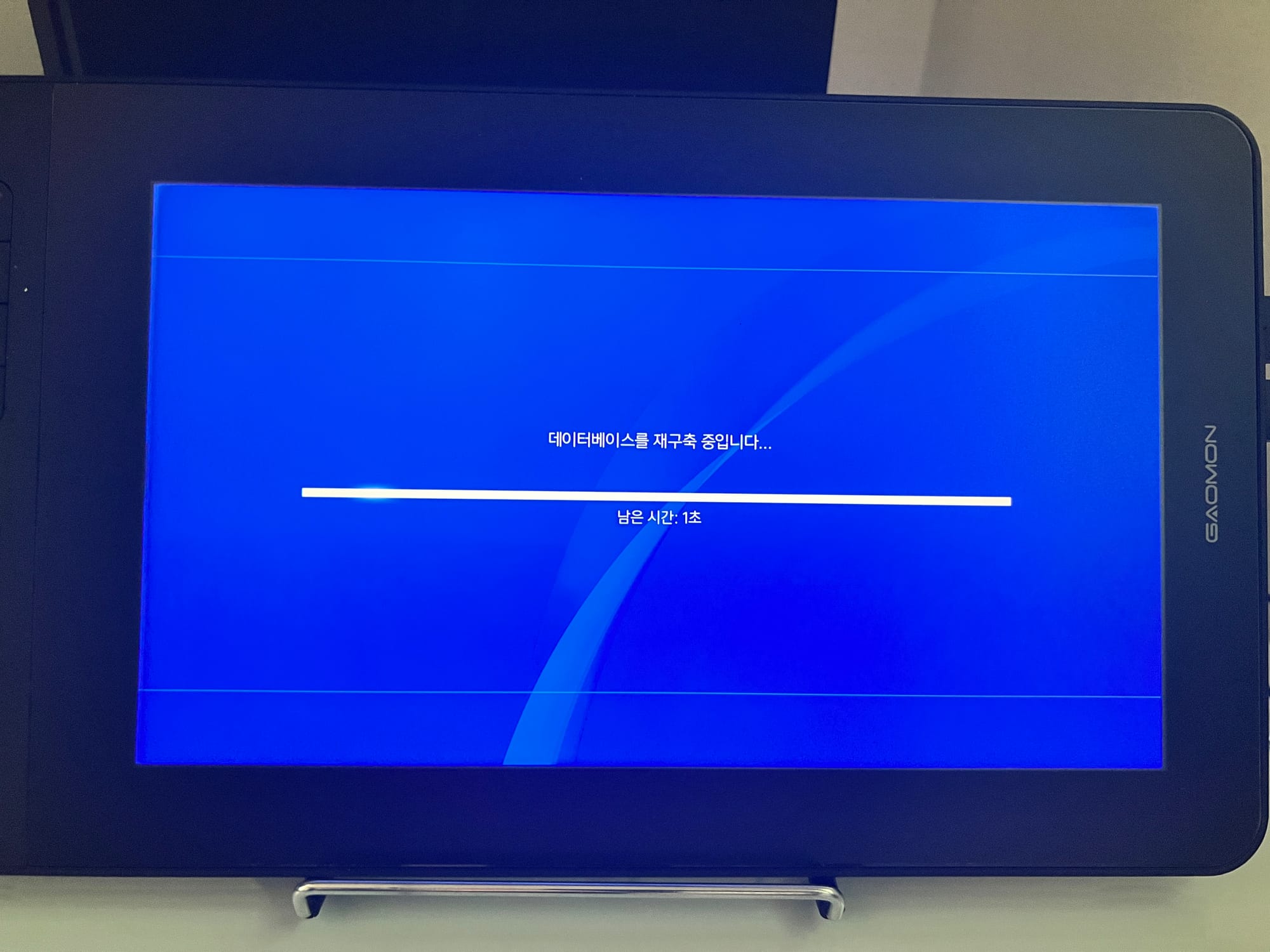
이후 1~2분 내외로 정리되니 데이터베이스 재구축 작업 역시 잠시 기다려줍니다.


PS4의 부팅이 완료되었습니다.
다시 사용자를 선택하고 로그인을 진행해보겠습니다.
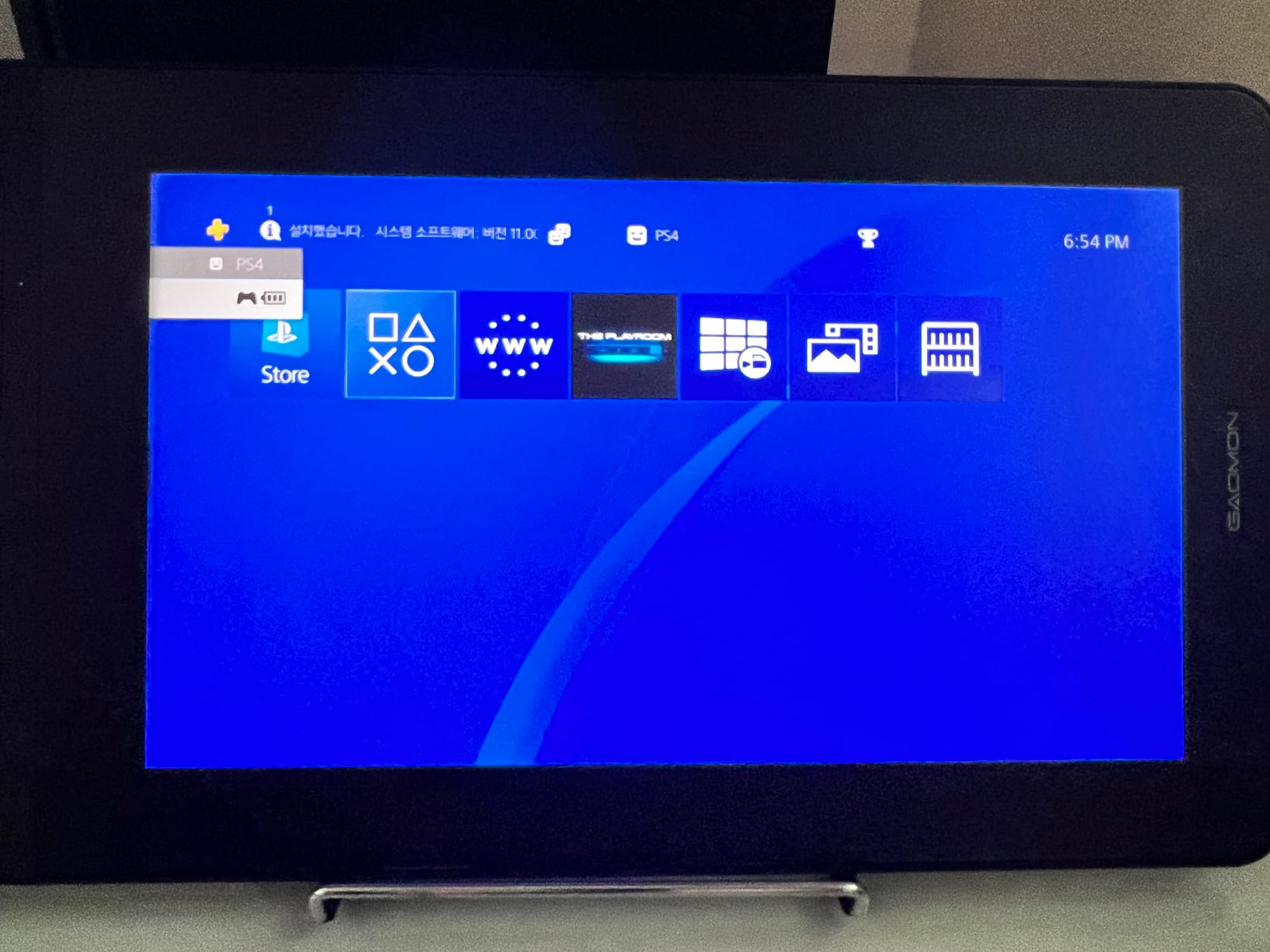
좌측 상단 알림창에 11.00 버전의 펌웨어를 설치 완료했다는 알림이 나타납니다.
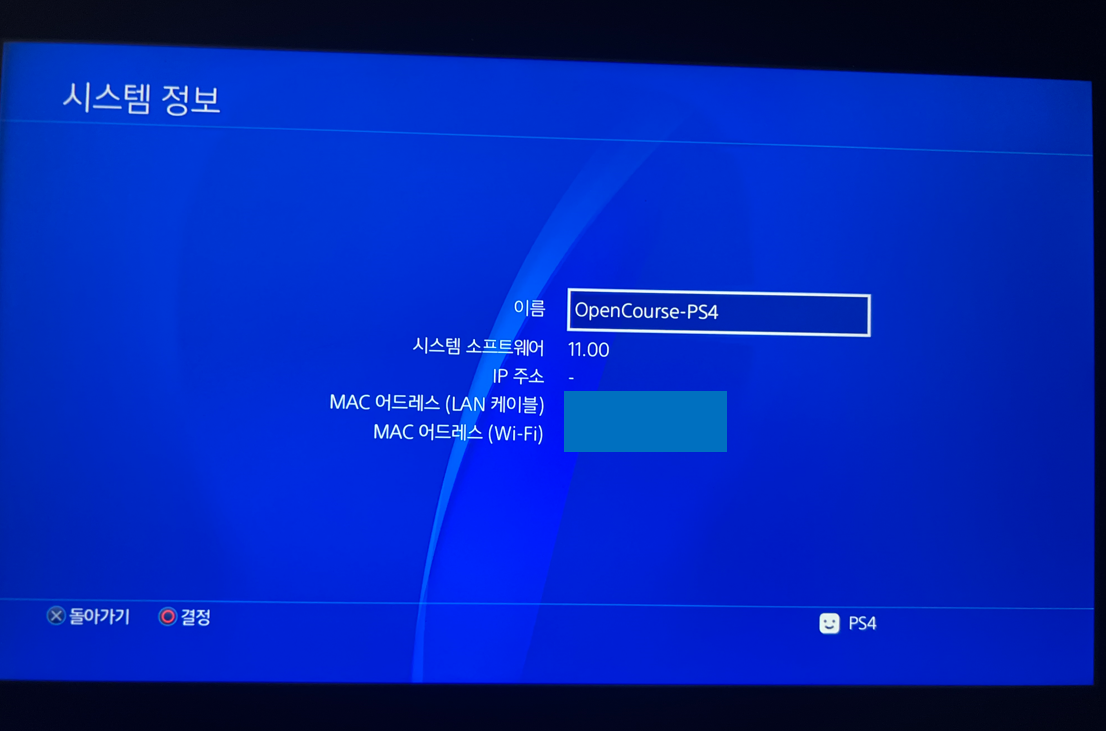
실제로 설정의 시스템 정보에서도 정상적으로 업데이트가 된 것을 확인할 수 있었습니다.
물론 앞으로 운영시에는 버전 업데이트에 굉장히 주의해야 하는데 관련해서 탈옥 이후 운용시 일종의 사고방지용 보험을 적용해야합니다.
예로 Disable Update와 같은 업데이트 비활성화 페이로드를 추가로 사용하면 의도치 않은 업데이트를 막을 수 있으니 이후 아래에서 추가로 다루겠습니다.
6. PPPwn GUI 1.7 다운로드
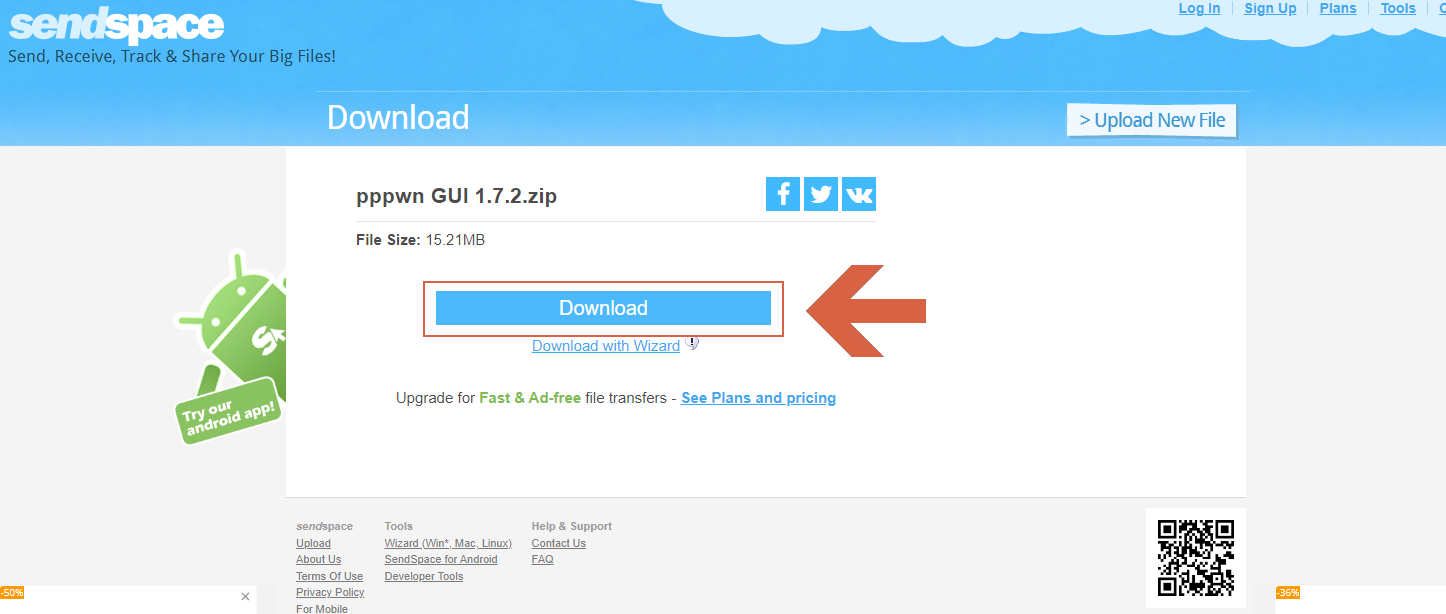

랜 케이블 연결을 이용해 페이로드 주입을 지원하는 PPPwn의 윈도우 용 GUI 버전의 경우 비공식 버전이라 그런지 깃허브 레포도 굉장히 다양하고 알려진 종류들도 많았습니다.
최초 정보를 참고했던 MODDED WARFARE 의 영상링크에 따라 위 파일의 다운로드를 시도했으나 제 경우 문제가 좀 있었습니다.
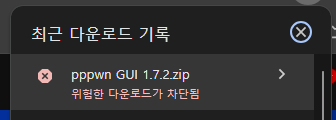
그리고 크롬에서는 무려 바이러스 및 위험한 다운로드로 인식되어 파일의 다운로드가 차단 되는 문제가 있습니다.
이는 윈도우 GUI 프로그램들이 가지는 빌드의 딜레마와 같은데 흔한 문제이기 때문에 해당 유튜버의 인기를 믿고 그대로 다운로드 해서 사용하셔도 되겠습니다.
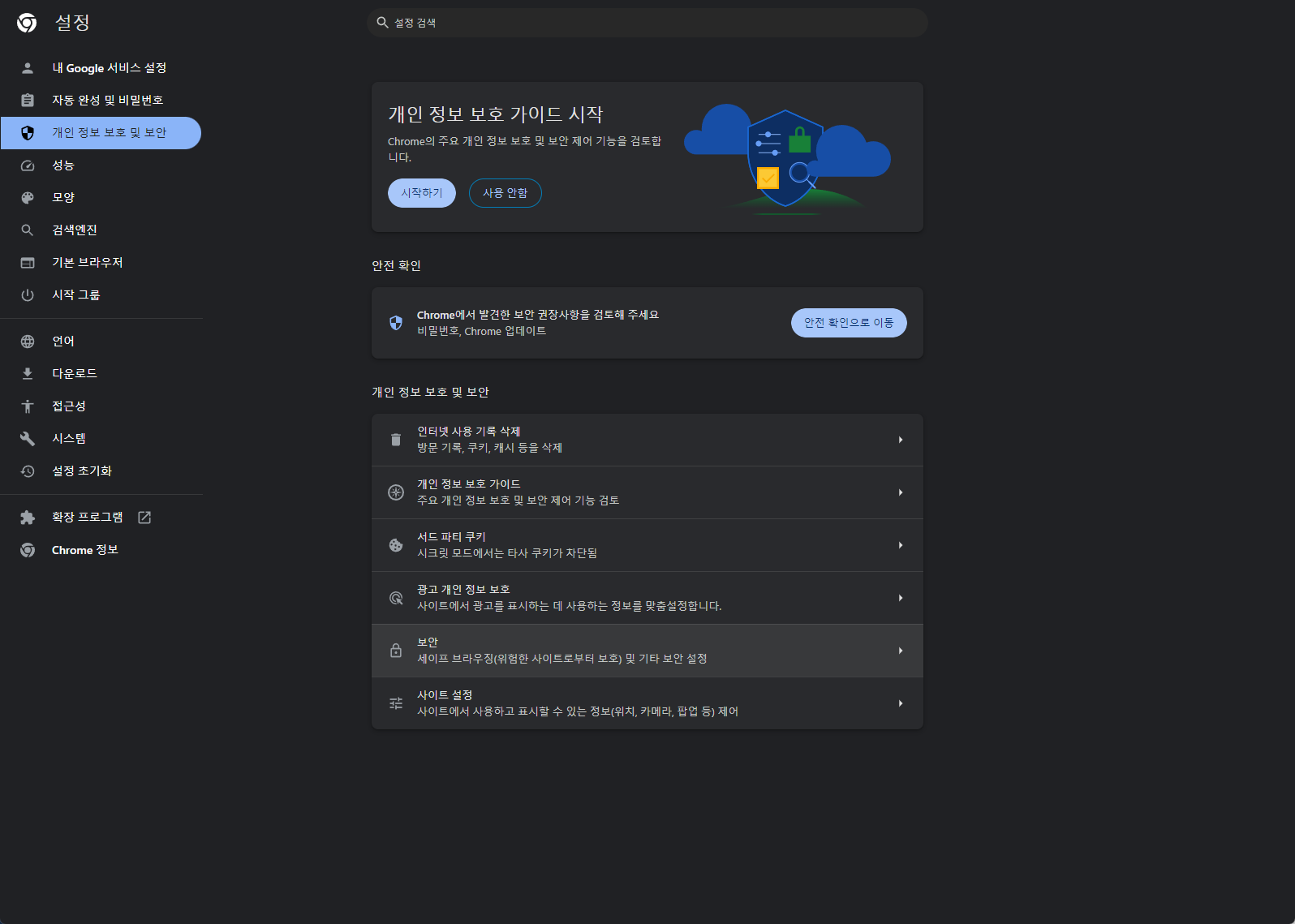
그리고 구글의 크롬 브라우저에서 다운로드하는 경우 향상된 보호모드 덕분에 파일의 다운로드를 정상적으로 진행할 수가 없습니다.
크롬의 설정 화면을 열고 개인 정보 보호 및 보안 옵션의 보안 메뉴로 이동해줍니다.
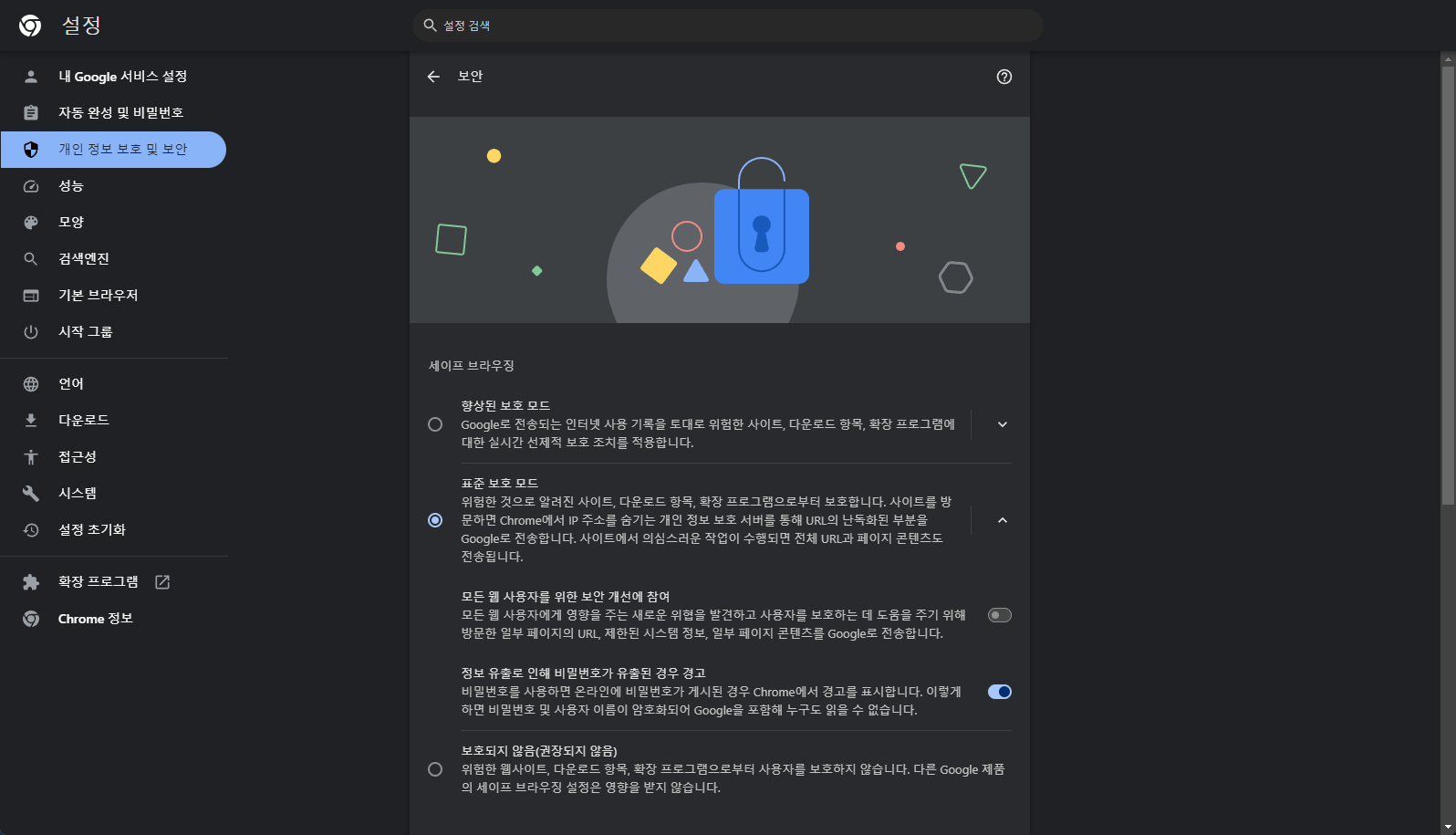
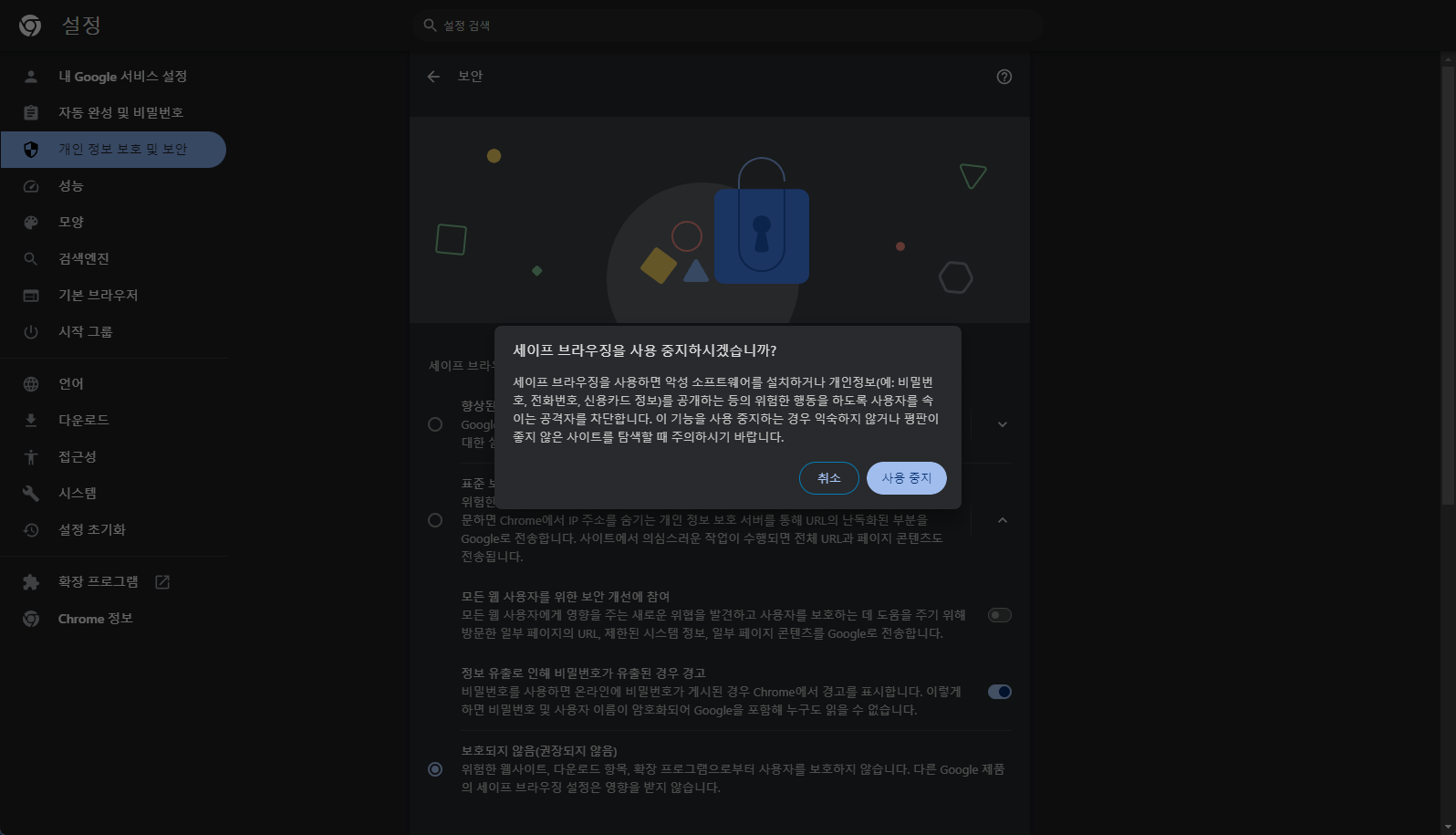
표준 보호모드로 변경해보았으나 여전히 다운로드는 실패하기 때문에 아예 세이프 브라우징 기능을 잠시 꺼버리셔야합니다.
마지막으로 다운로드 완료 시점에 체크하는 구조이기에 유튜버가 제공한 외부 링크는 다운로드 속도가 굉장히 느리기 때문에 사용하기 번거롭습니다.
따라서 직접 해당 파일을 블로그에서 미러링 하도록 하겠습니다.
참고로 아래에서 좀 더 설명드리겠지만, 몇번이나 위 파일을 윈도우 디펜더에서 예외로 설정해야만 했습니다.
추가로 비교적 안전해 보이는 Unpacked Version 으로 윈도우 11 환경에서 pppwn GUI를 실행하니 계속 페이로드 주입시 오류가 발생하는 바람에 저는 결국 1.7.2 버전이 아닌 위 1.7 구버전을 이용해 탈옥을 진행했습니다.
따라서 기능적으로 차이가 없으니 개인적으로 1.7 버전을 추천하겠습니다.
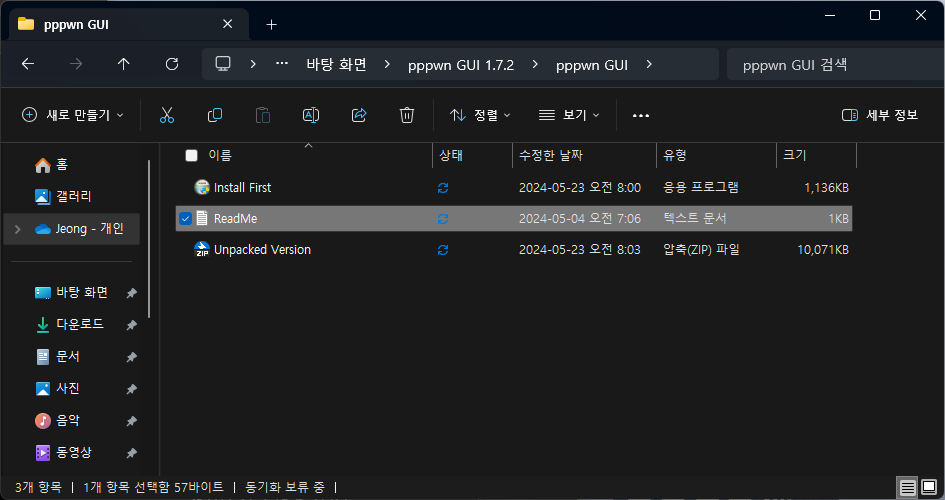
pppwn GUI 파일을 다운로드 받고 내용을 보면 이미 oneFile 빌드는 윈도우 디펜더가 잡아가서 이미 삭제해버린 상황입니다.
일단 윈도우 디펜더 설정을 변경하기 전에 먼저 설치해야 할 파일이 있습니다.
사실 이미 동봉되어 있는 install First 라고 써 있는 파일로 npcap이라는 유틸리티가 필요합니다.
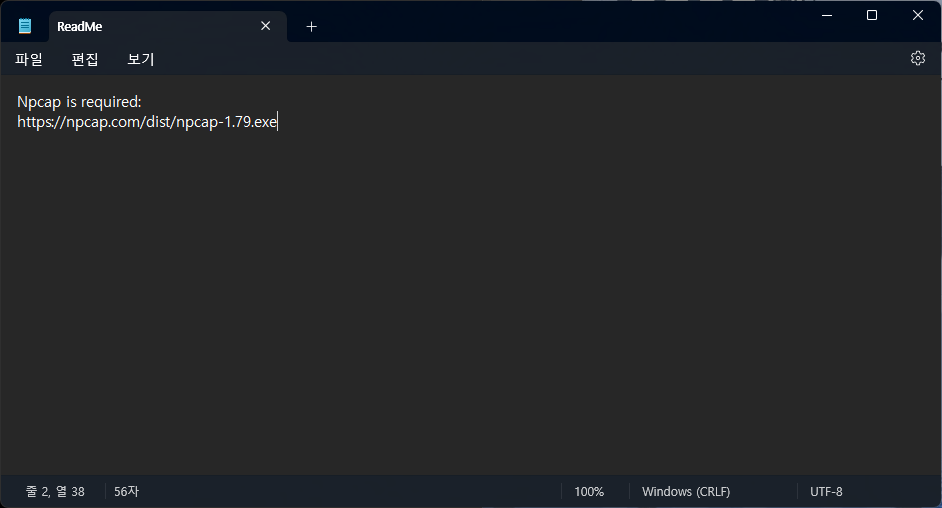
ReadMe를 열어보면 개발자가 친절하게 다운로드 경로를 표기해두었습니다.
기본 포함된 수상한 인스톨 파일보다는 실제 공식 사이트로 직접 가서 다운로드 받도록 하겠습니다.
7. Npcap 다운로드 및 설치
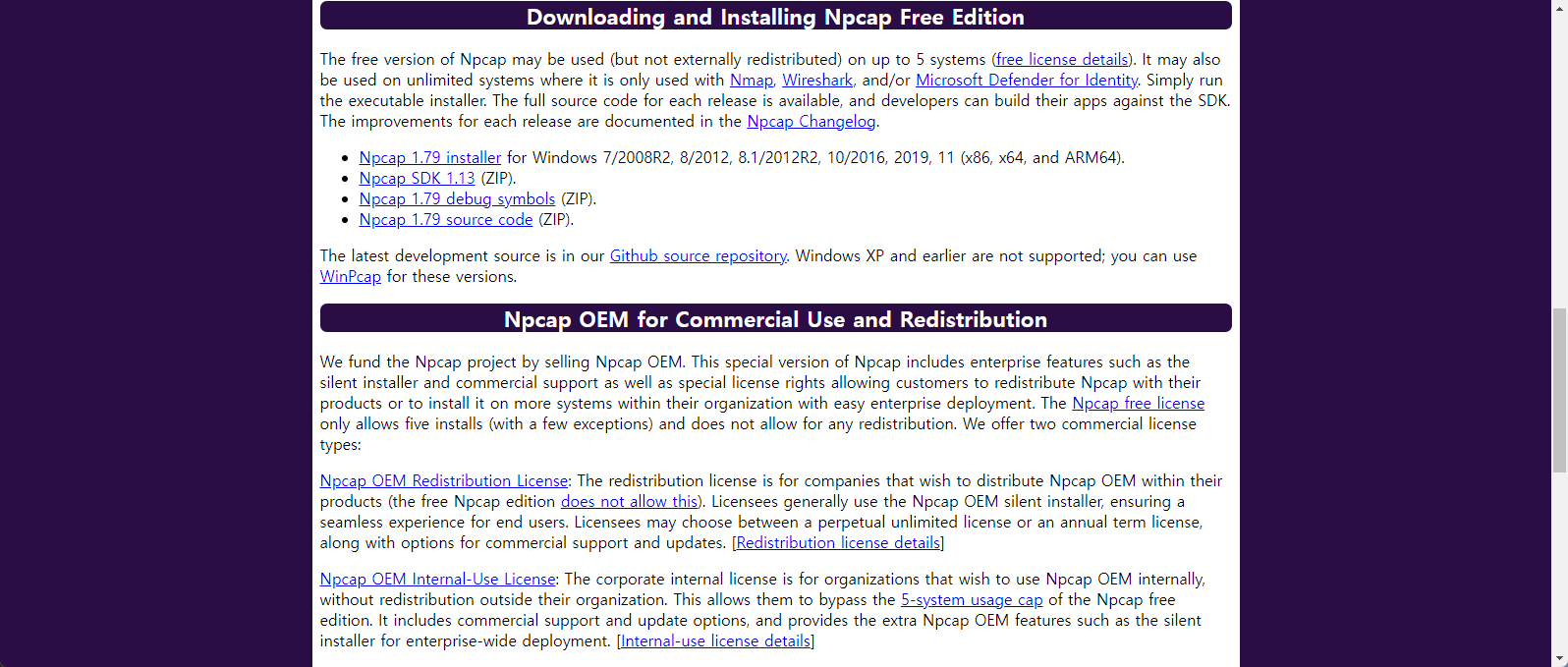
PPPwn GUI 실행에 필요한 유틸리티인 Npcap의 공식 다운로드 사이트는 위 링크로 이동하시면 됩니다.
윈도우의 패킷을 캡쳐하거나 디버깅 하는 용도를 보아하니 아마도 툴에서 진행상황을 보여주거나 하는 등의 작업에 필요한 것처럼 보입니다.
마찬가지로 위 파일도 제가 사용했던 파일을 미러링하도록 하겠습니다.
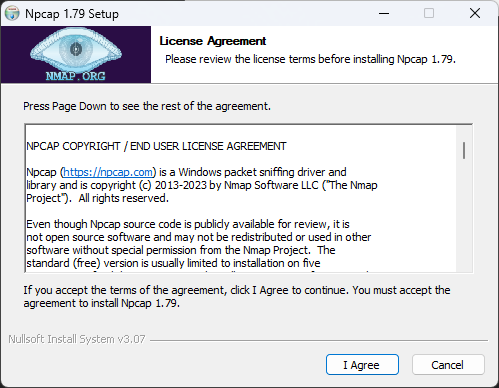
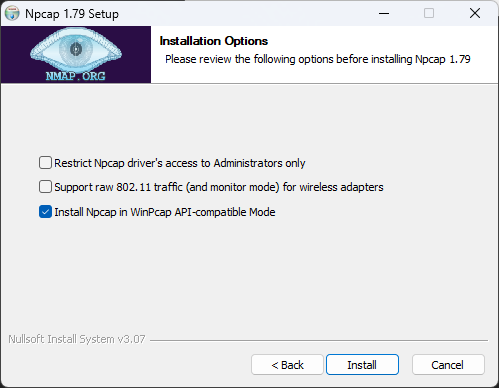
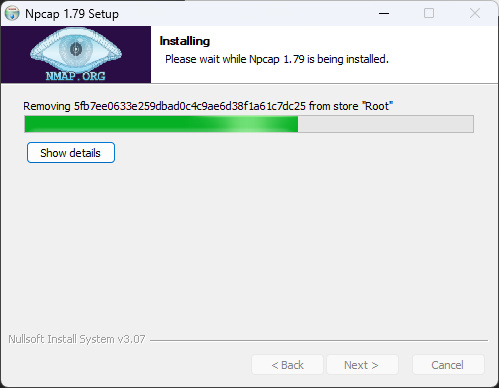
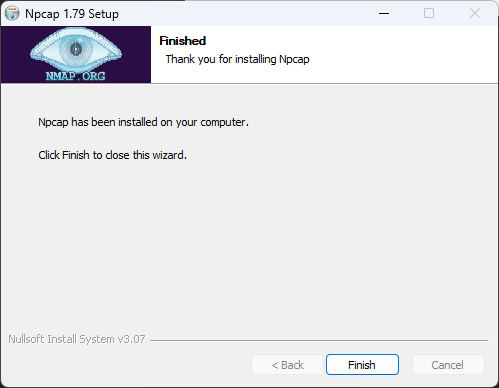
Npcap의 설치 자체는 특별히 필요한 설정은 없으며 간단하게 Install 버튼만 누르면 되는 수준입니다.
단순히 설치만 하면 되는 프로그램이니 가볍게 설치해주도록 하겠습니다.
8. PPPwn GUI 실행과 윈도우 디펜더
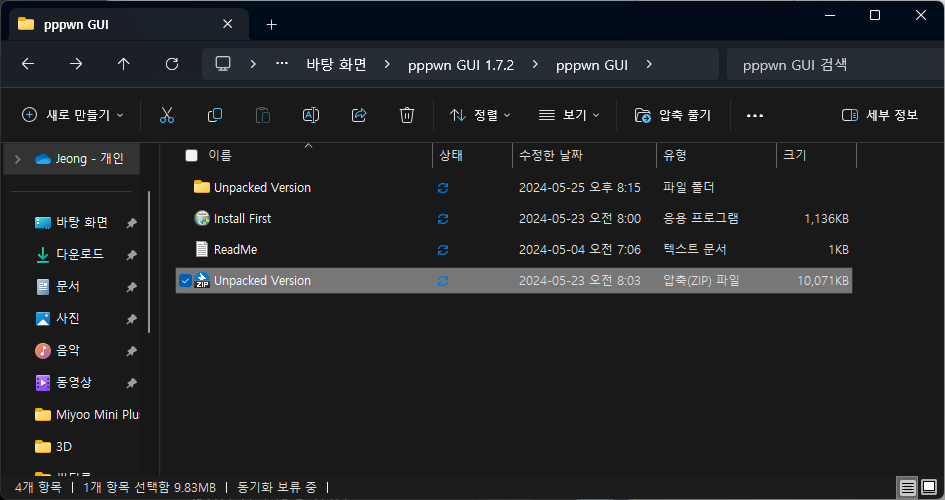
다운로드 받은 PPPwn GUI의 파일의 압축을 풀면, 윈도우 디펜더에서 압축해제와 동시에 원파일로 빌드된 PPPwn GUI 1.7 단일 파일 버전을 지워버립니다.
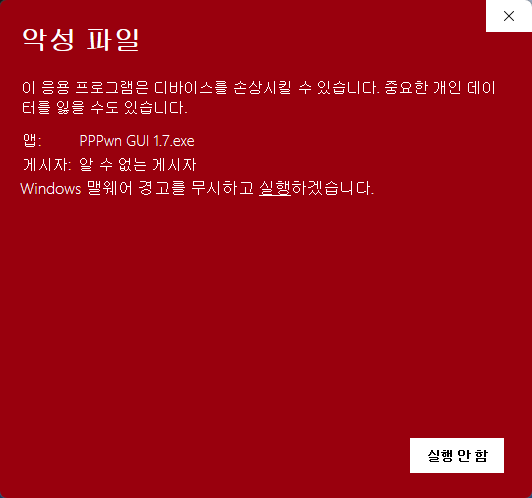
따라서 굳이 윈도우 보안경고가 뜨는 찝찝한 해당 파일을 예외로 두고 쓸게 아니라 아래에 따로 압축된 Unpacked Version 의 압축을 풀어 사용하도록 하겠습니다.
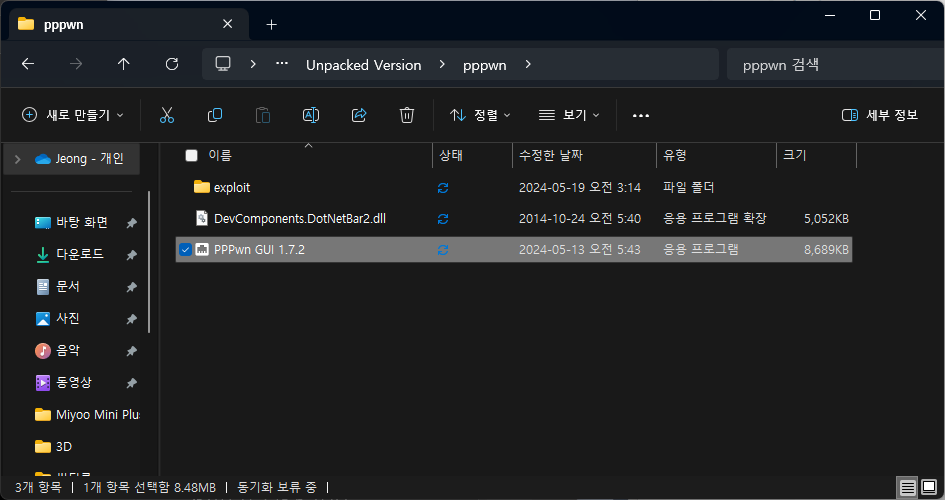
내부의 PPPwn GUI 1.7.exe 를 실행해줍니다.
바로 우측 하단의 디펜더 경고를 클릭할 준비도 해주세요.
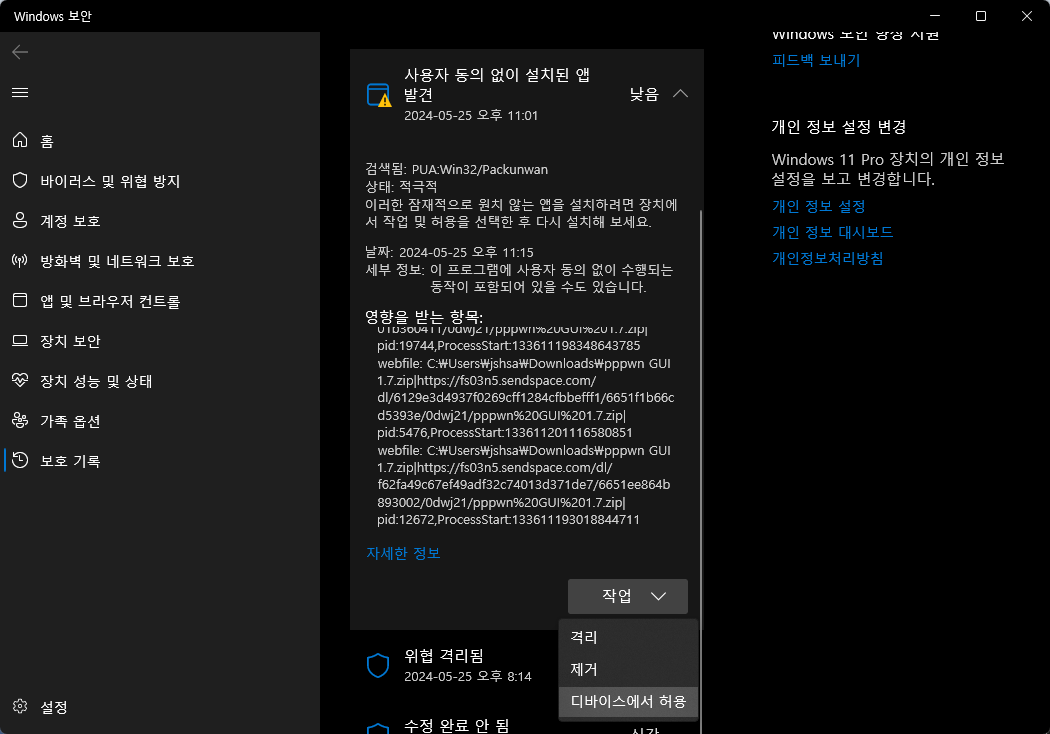
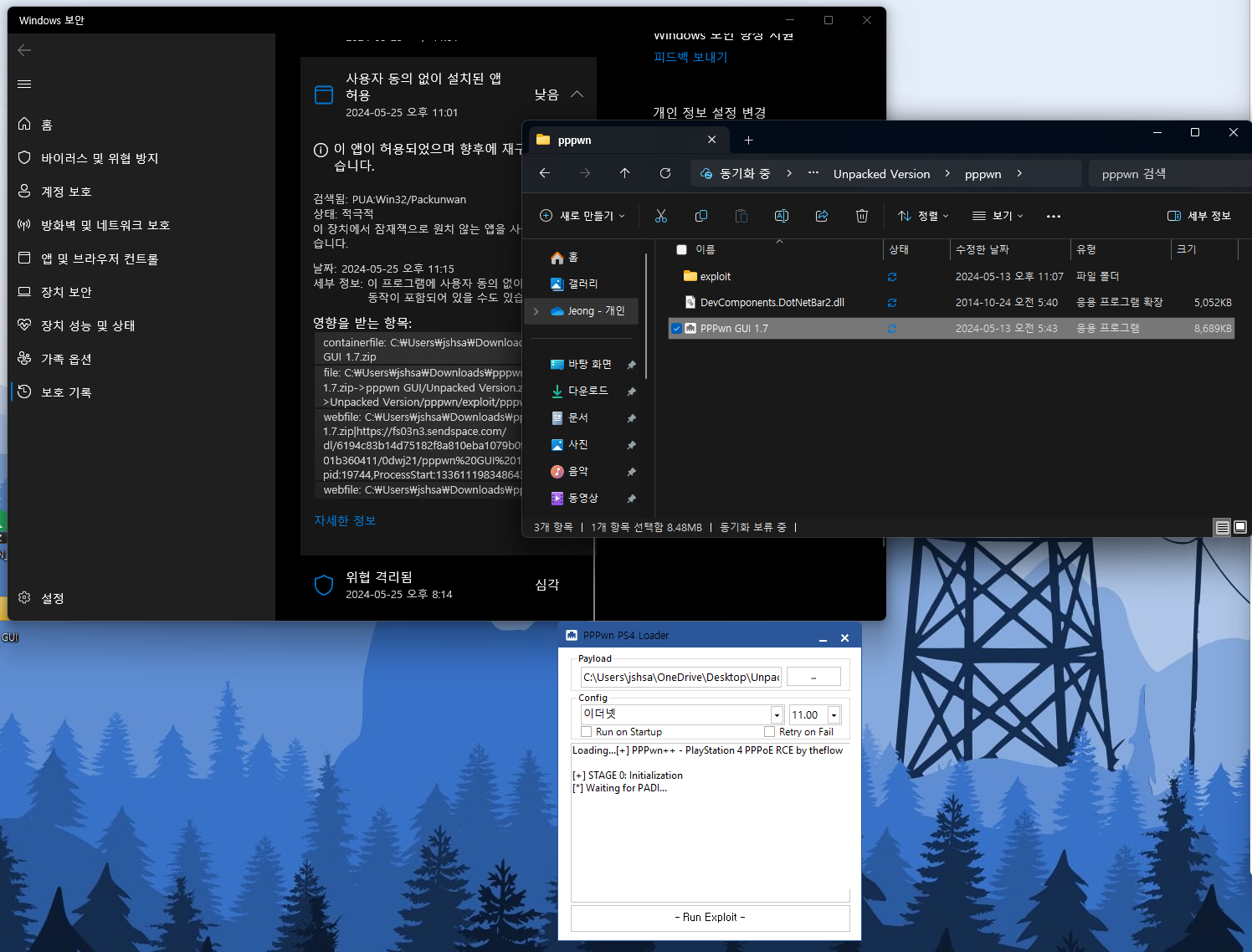
윈도우 디펜더에서 알림창이 뜨면 클릭해서 위 경고를 작업 버튼을 눌러 디바이스에서 허용해줍니다.

이후 다시 실행해보면 정상적으로 PPPwn GUI 1.7 버전의 실행이 가능한 모습을 보여줍니다.
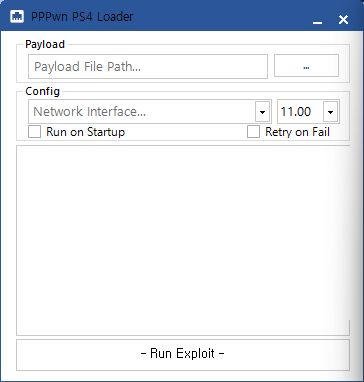
막상 페이로드 주입 프로그램 자체는 매우 간단하게 생겼습니다.
여기까지 PPPwn GUI 실행에 성공했다면 절반은 다 한 것이나 다름 없습니다.
9. 유선 랜을 이용한 PS4 연결 및 페이로드 주입


이제 윈도우 PC에서 랜 포트(RJ45)를 이용해 PS4와 랜 케이블로 직접 연결해줘야만 합니다.
이러한 구성 덕분에 PC에 랜 포트가 하나라면 왔다갔다 상당히 귀찮은 작업이 될 수도 있겠습니다.

제 경우 무선 인터넷을 연결한 노트북에 C 타입 허브를 이용해 PS4와 랜 케이블을 연결을 진행했습니다.

골드헨의 goldhen.bin 파일이 최상위 경로에 복사 된 USB 역시 최초 페이로드 주입이니 그대로 설치해둡니다.
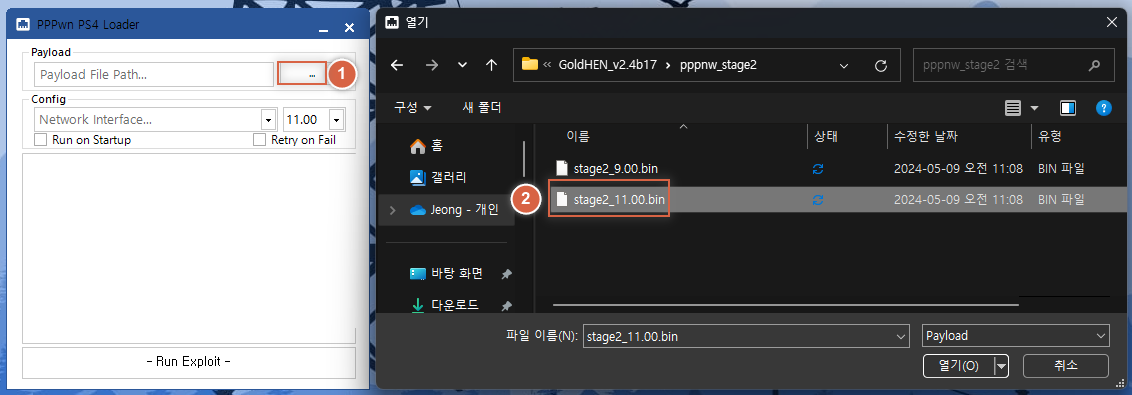
이제 PPPwn GUI 에서 (1)번 항목의 ... 버튼을 눌러 주입할 페이로드를 선택해야합니다.
탈옥을 위해 주입하는 페이로드의 경우 PPPwn GUI 와 골드헨 양쪽에서 제공하는 파일이 같은 녀석이기 때문에 아무거나 쓰셔도 무관합니다.
이는 바로 stage2_[펌웨어_버전].bin 페이로드 파일입니다.
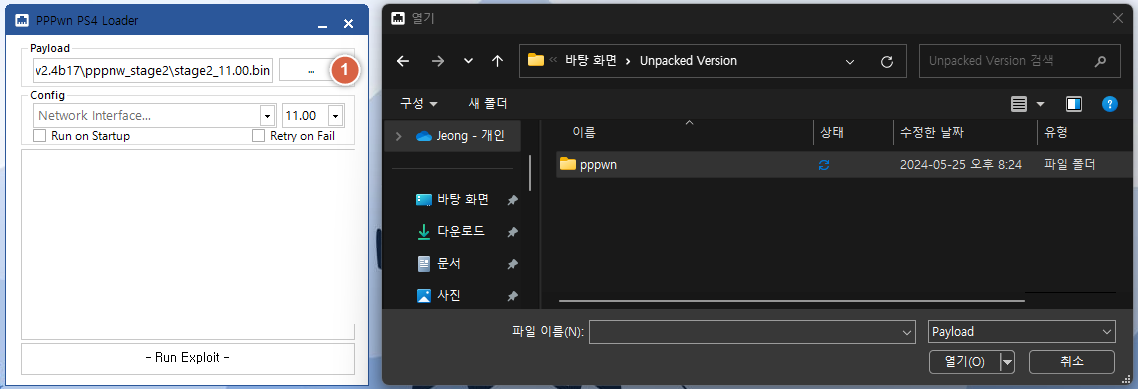
PPPwn GUI 1.7 버전을 예시로 들자면 Unpacked Version 폴더 안에 pppwn 에서도 찾아볼 수 있습니다.
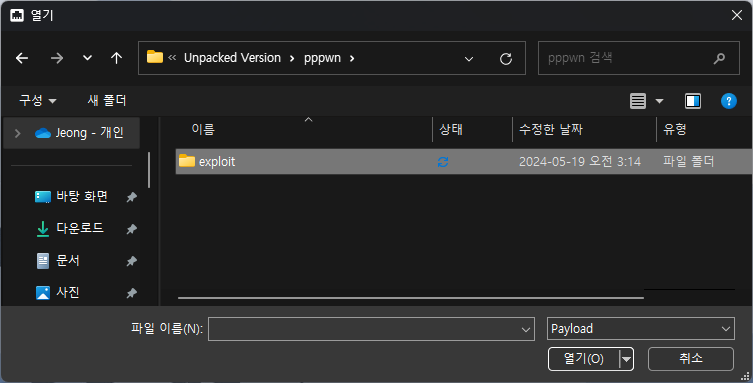
pppwn 폴더를 열면 내부에 exploit 폴더를 선택해줍니다.
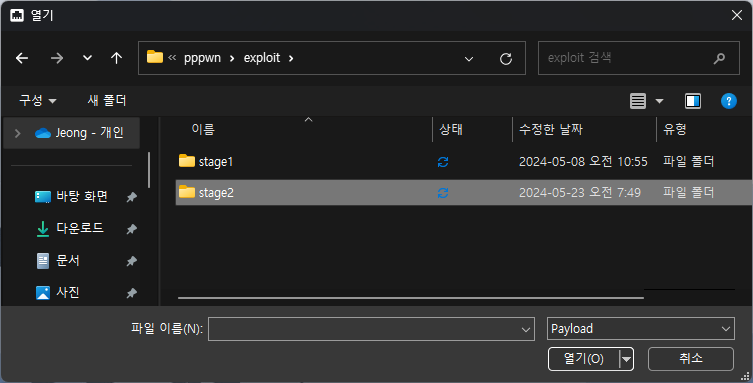
다음은 stage2 폴더를 선택합니다.
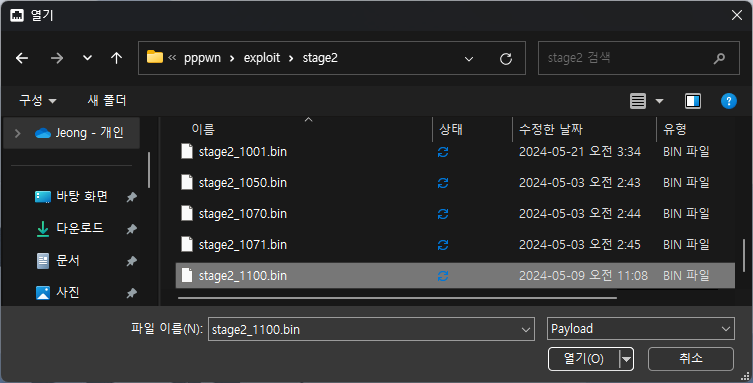
본인의 버전에 맞게 주입해야하는데 펌웨어 버전을 보고 구별이 가능합니다.
본 가이드의 경우 PS4가 이제 11.00 버전이니 stage2_1100.bin 파일을 선택하도록 하겠습니다.
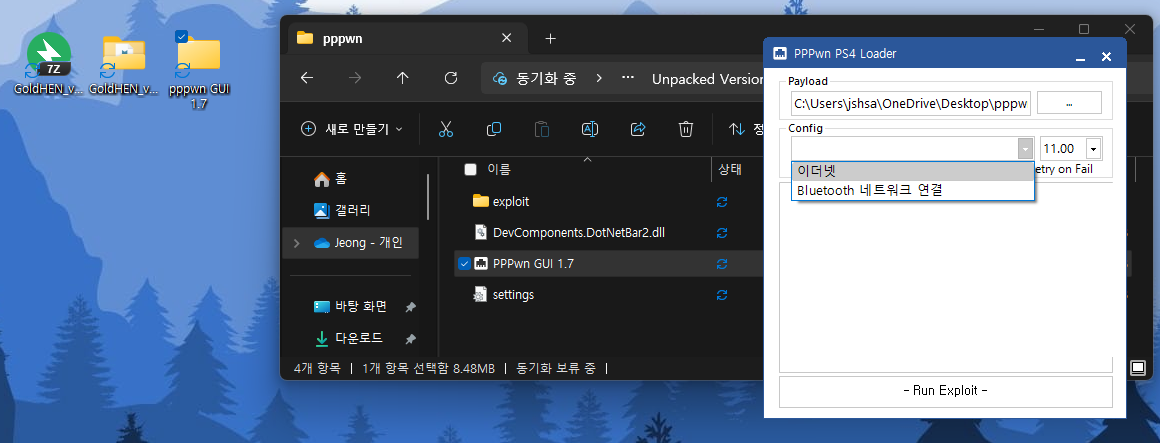
다음은 설정에서 펌웨어 버전과 네트워크 인터페이스를 선택해야합니다.
저는 유선 인터넷으로 연결했고 허브에 연결된 랜 포트가 하나 뿐이라 이더넷이라고 표기된 위 네트워크 인터페이스를 선택하겠습니다.
우측의 펌웨어 버전은 기본 값으로 선택된 11.00 버전을 그대로 두겠습니다.
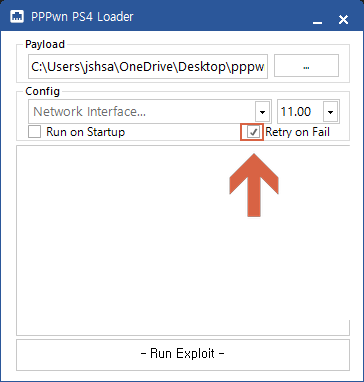
다음은 편의 기능으로 페이로드 주입 실패시 즉시 재시도를 하게 해주는 Retry on Fail 옵션을 체크해서 활성화 해줍니다.
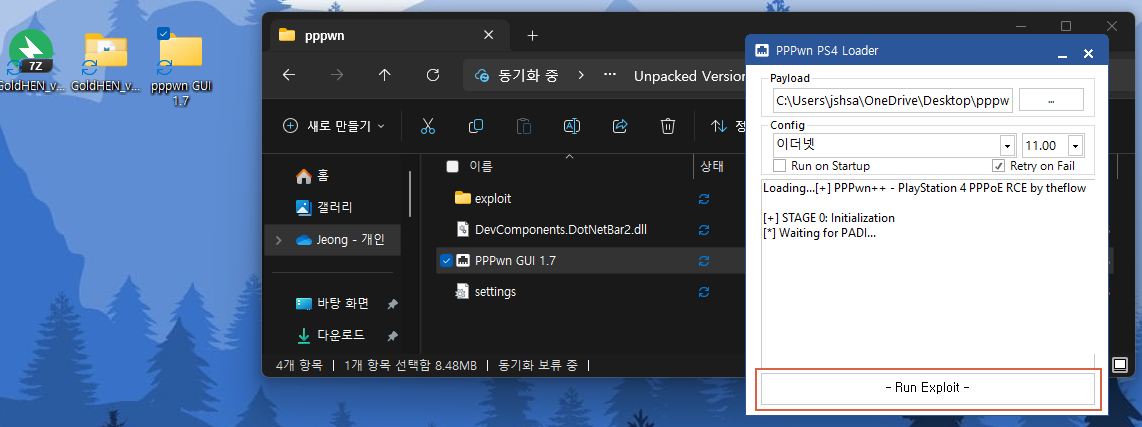
자 모든 설정이 완료되었습니다.
PS4와 유선랜으로 연결된 상태에서 랜 케이블을 통해 PC와 연결했고 페이로드 주입 준비가 끝났으니 아래의 Run Exploit 버튼을 클릭해 실행해줍니다.
위처럼 Waiting for PADI.... 라는 메세지가 나타나며 PPPwn GUI 프로그램이 대기 중인 모습입니다.

이제 PS4로 이동해서 네트워크를 유선 랜으로 연결하기 위해 설정 메뉴로 진입해줍니다.
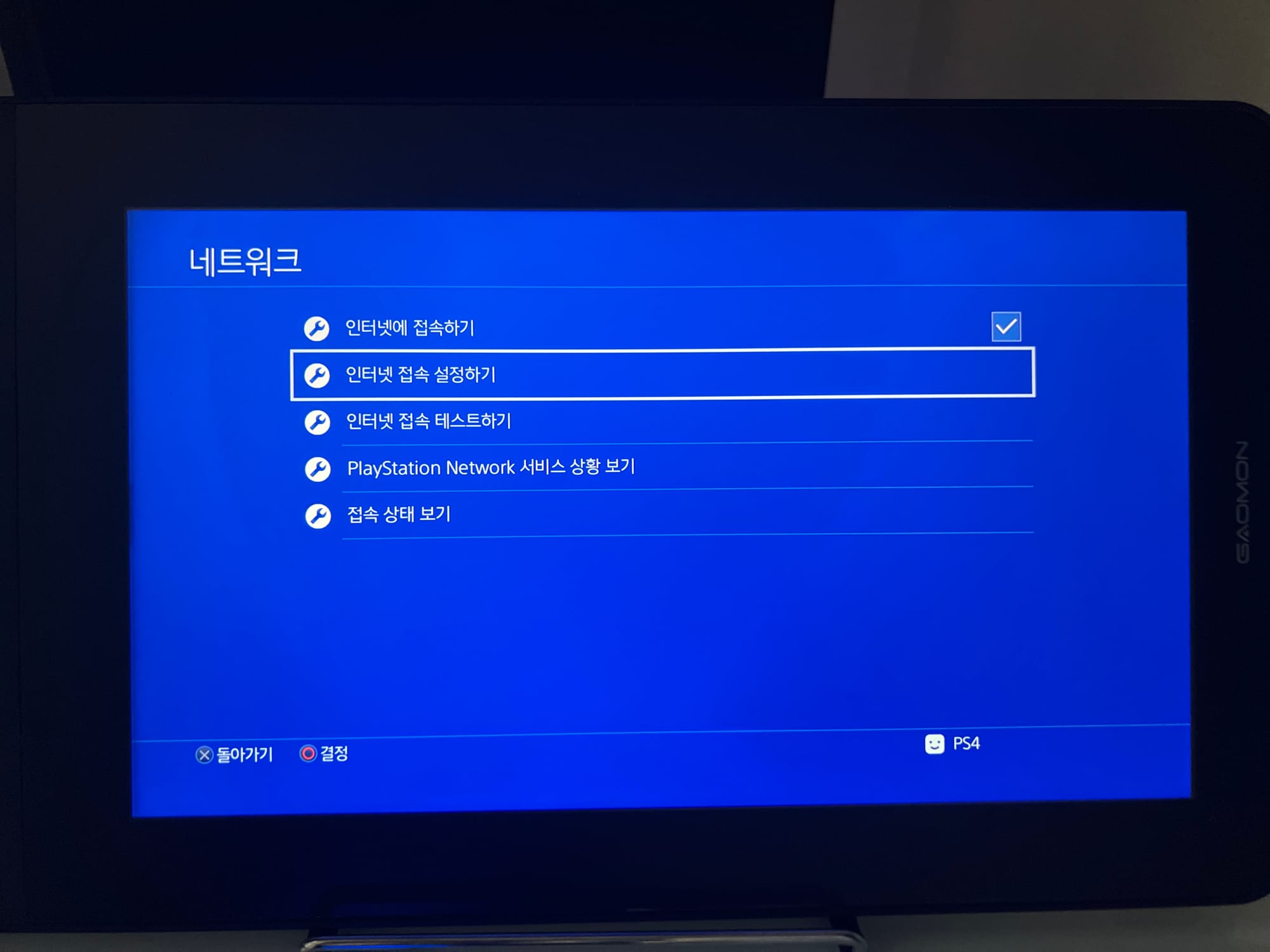
설정의 네트워크 메뉴의 두번째 항목인 인터넷 접속 설정하기를 선택합니다.
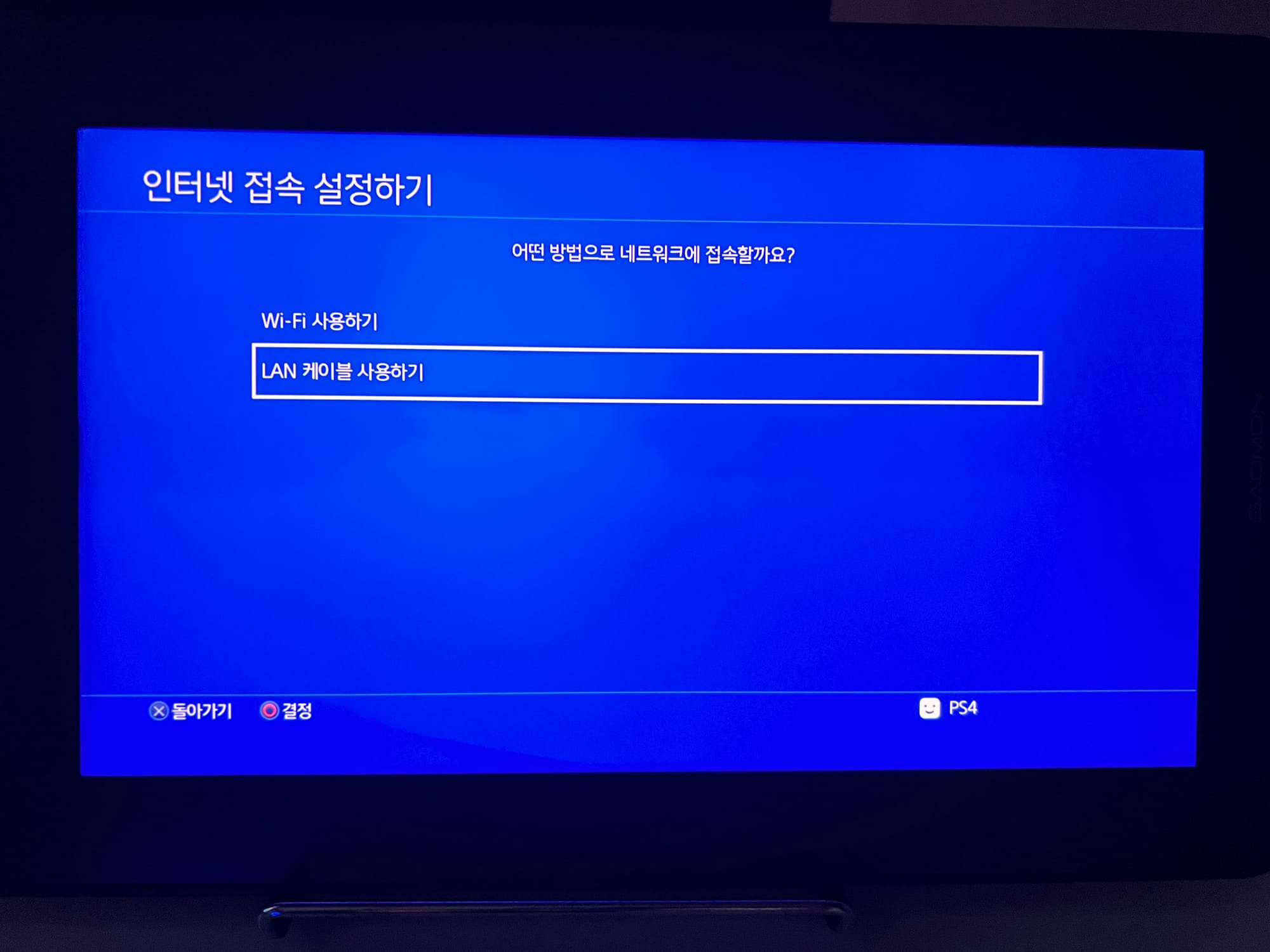
네트워크는 반드시 유선으로 연결해야하니 LAN 케이블 사용하기를 선택해줍니다.
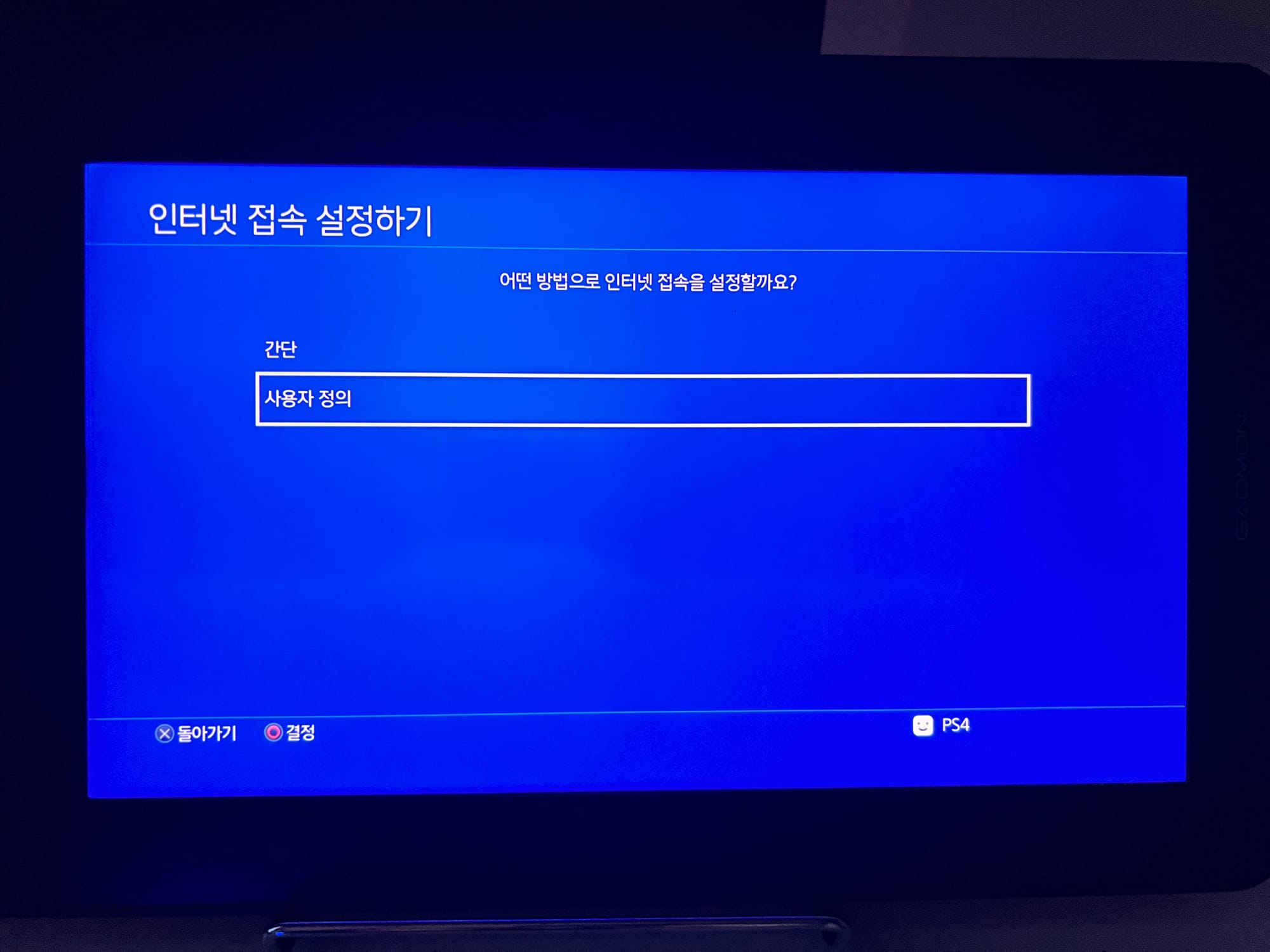
아래의 사용자 정의를 선택합니다.
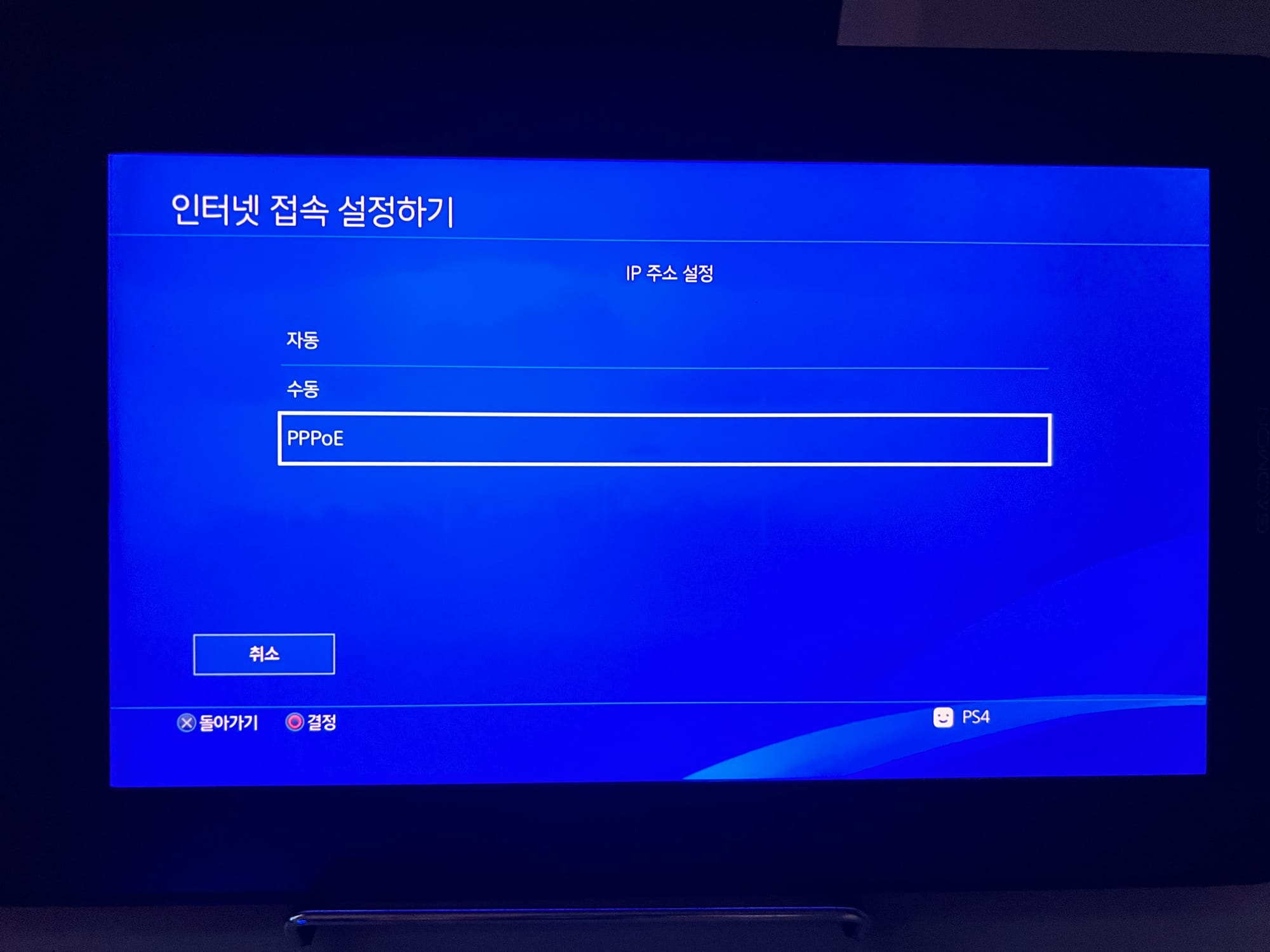
세가지 옵션중 가장 간단한 PPPoE를 고르도록 하겠습니다.
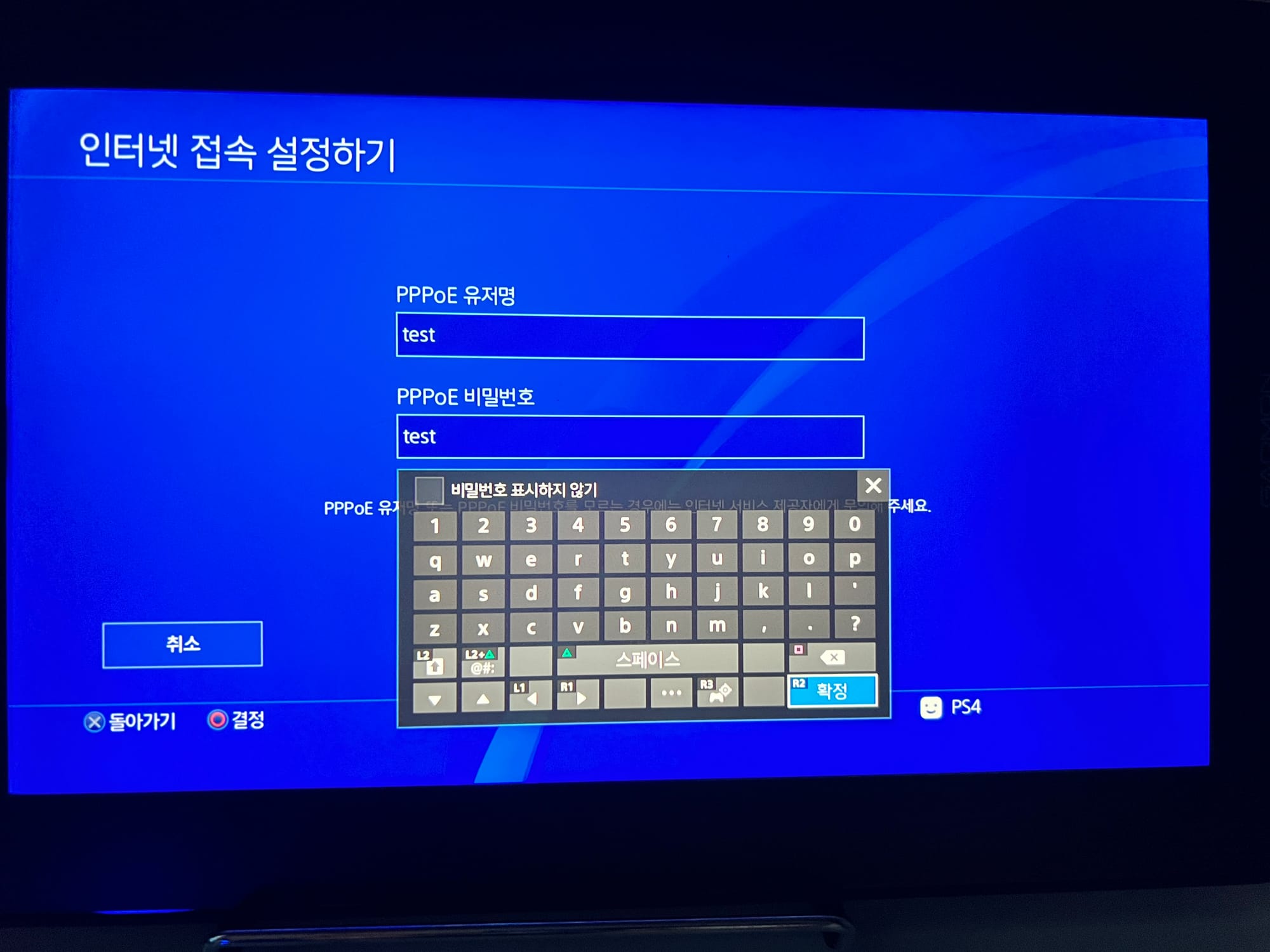
임의의 아이디와 비밀번호를 입력하는데 실제 위 유저가 존재하지 않아도 무관합니다.
모두 그냥 test라고 입력해두었습니다.
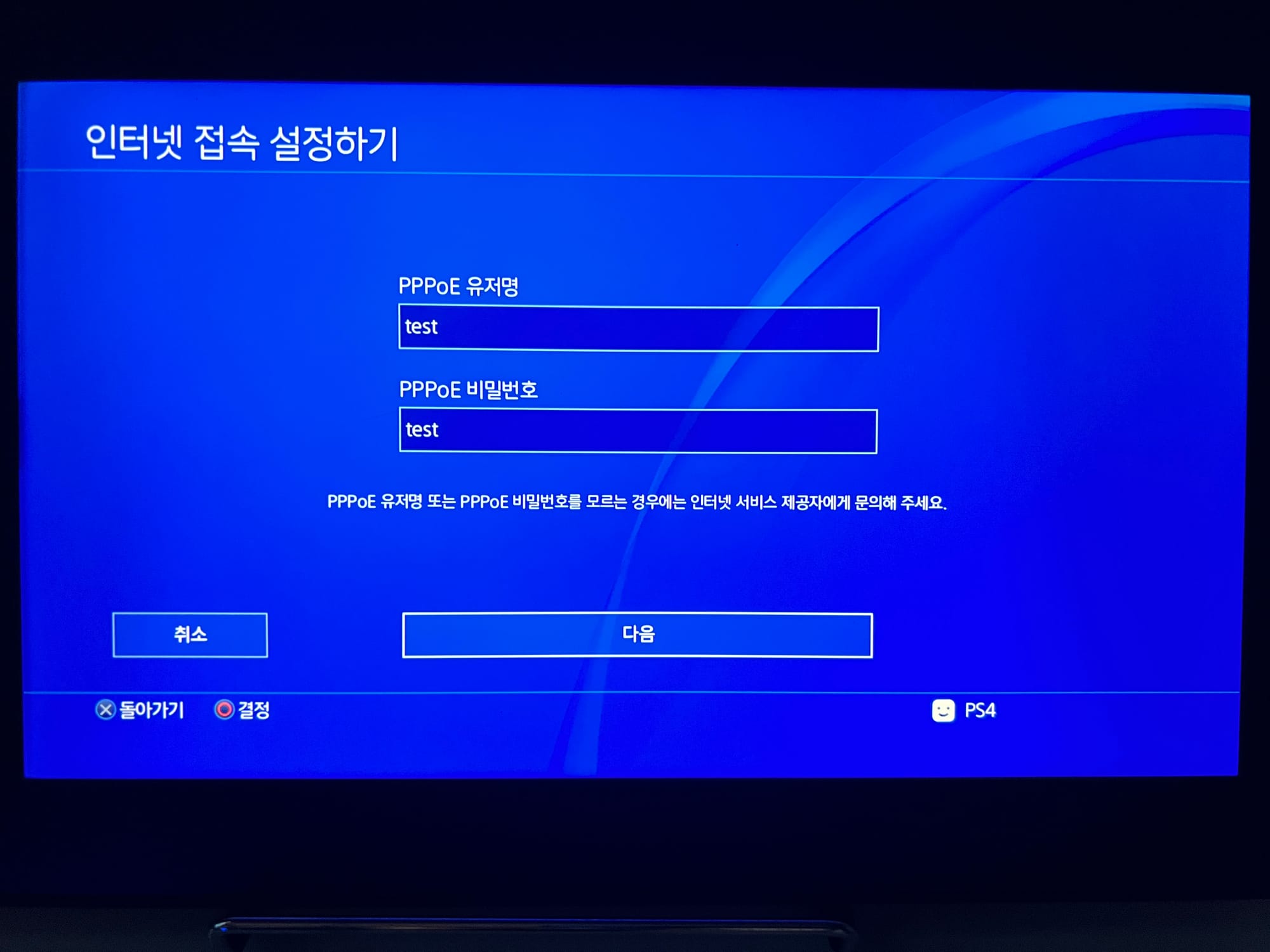
아래의 다음 버튼을 눌러 다음으로 넘어가줍니다.
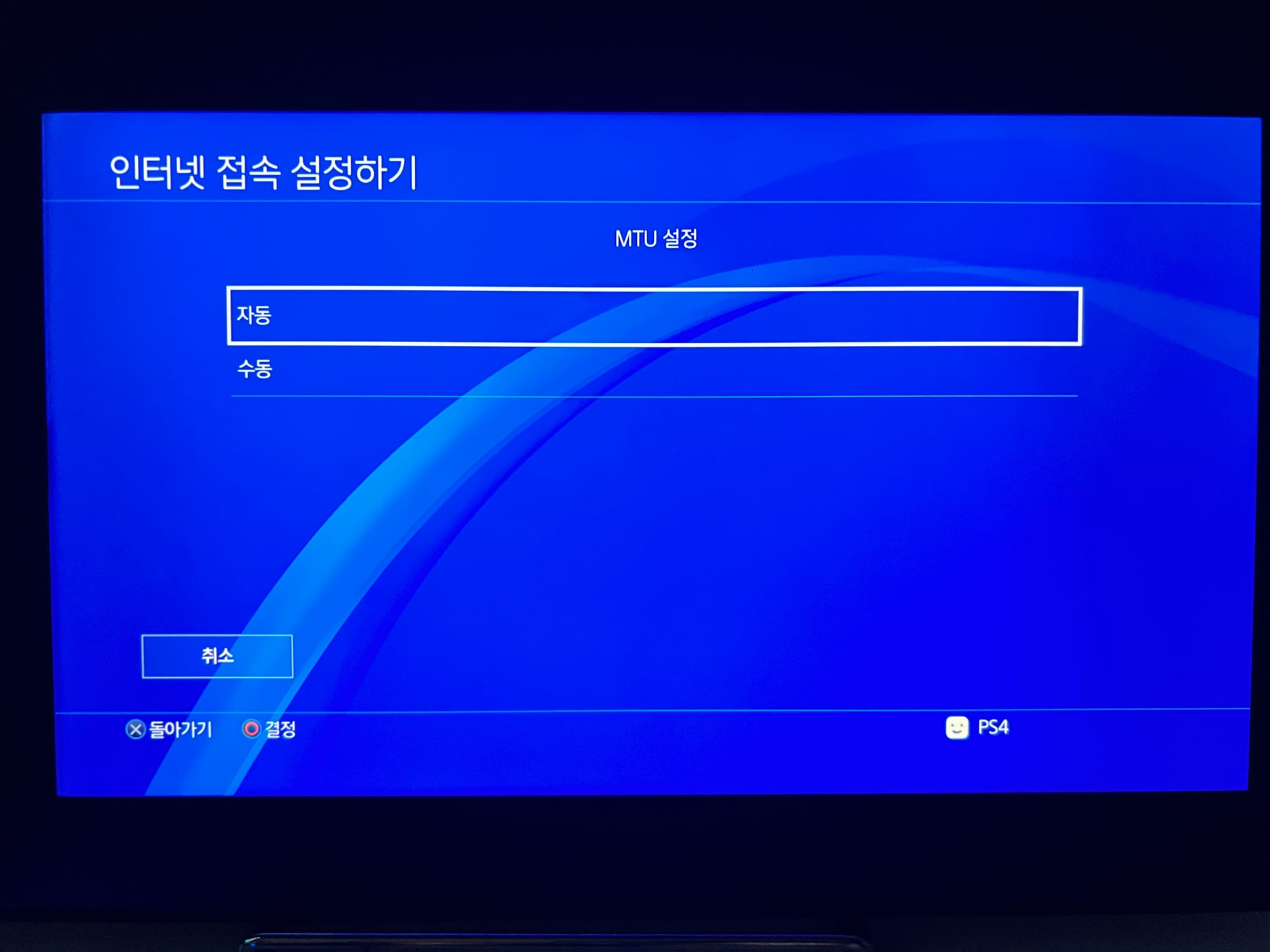
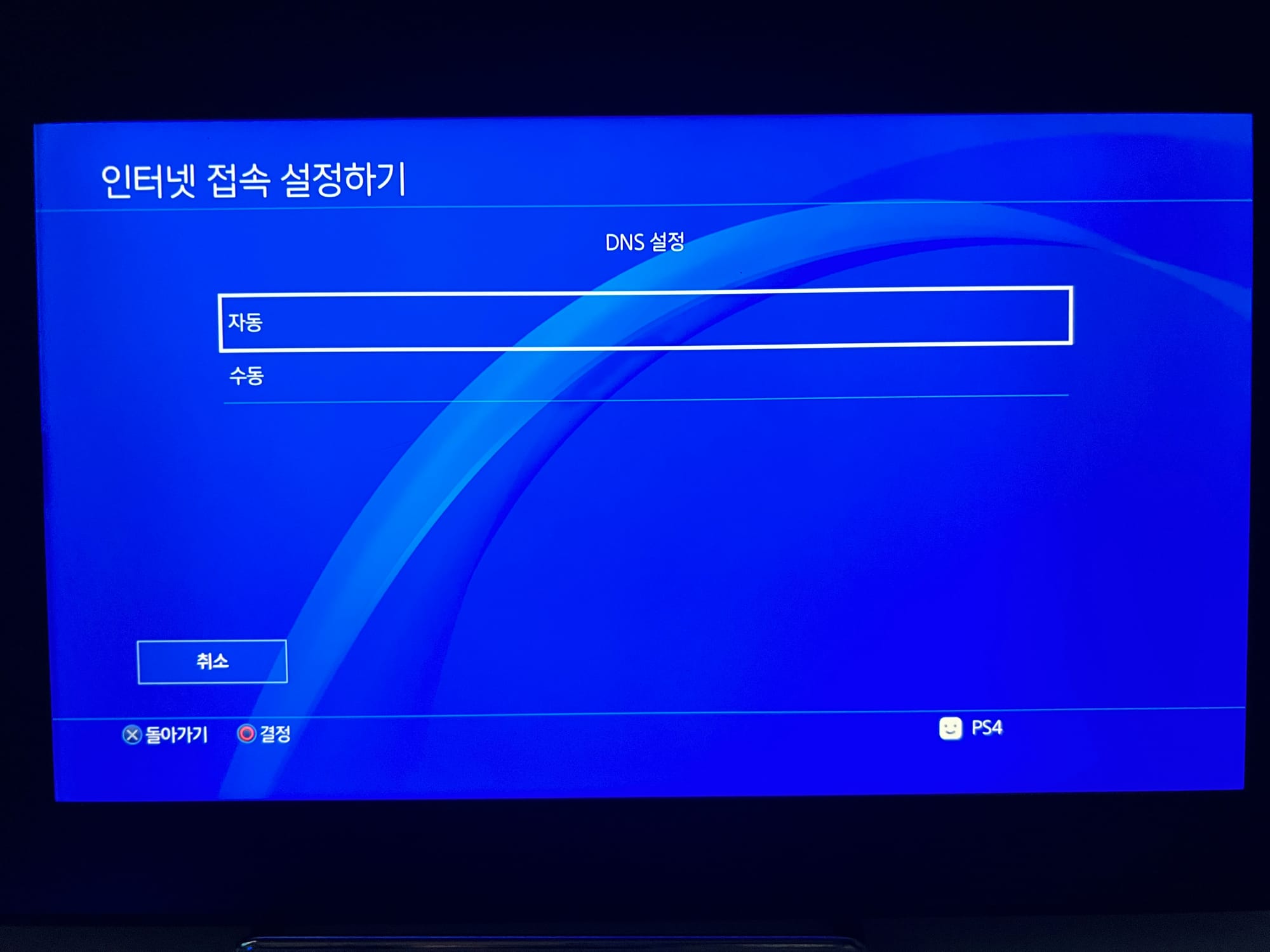
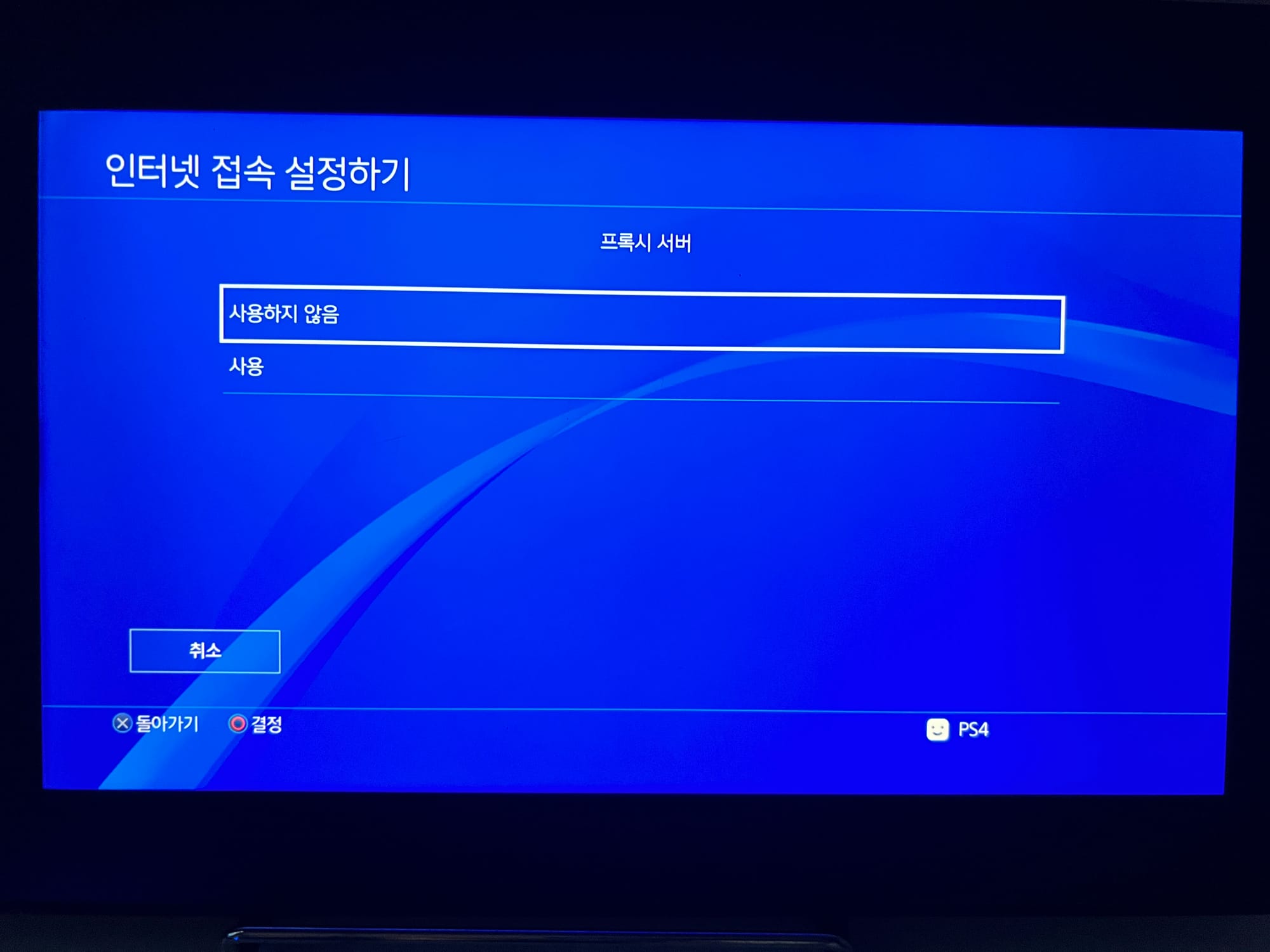
나머지 항목들은 모두 기본 값인 자동으로 두고 설정을 저장해줍니다.
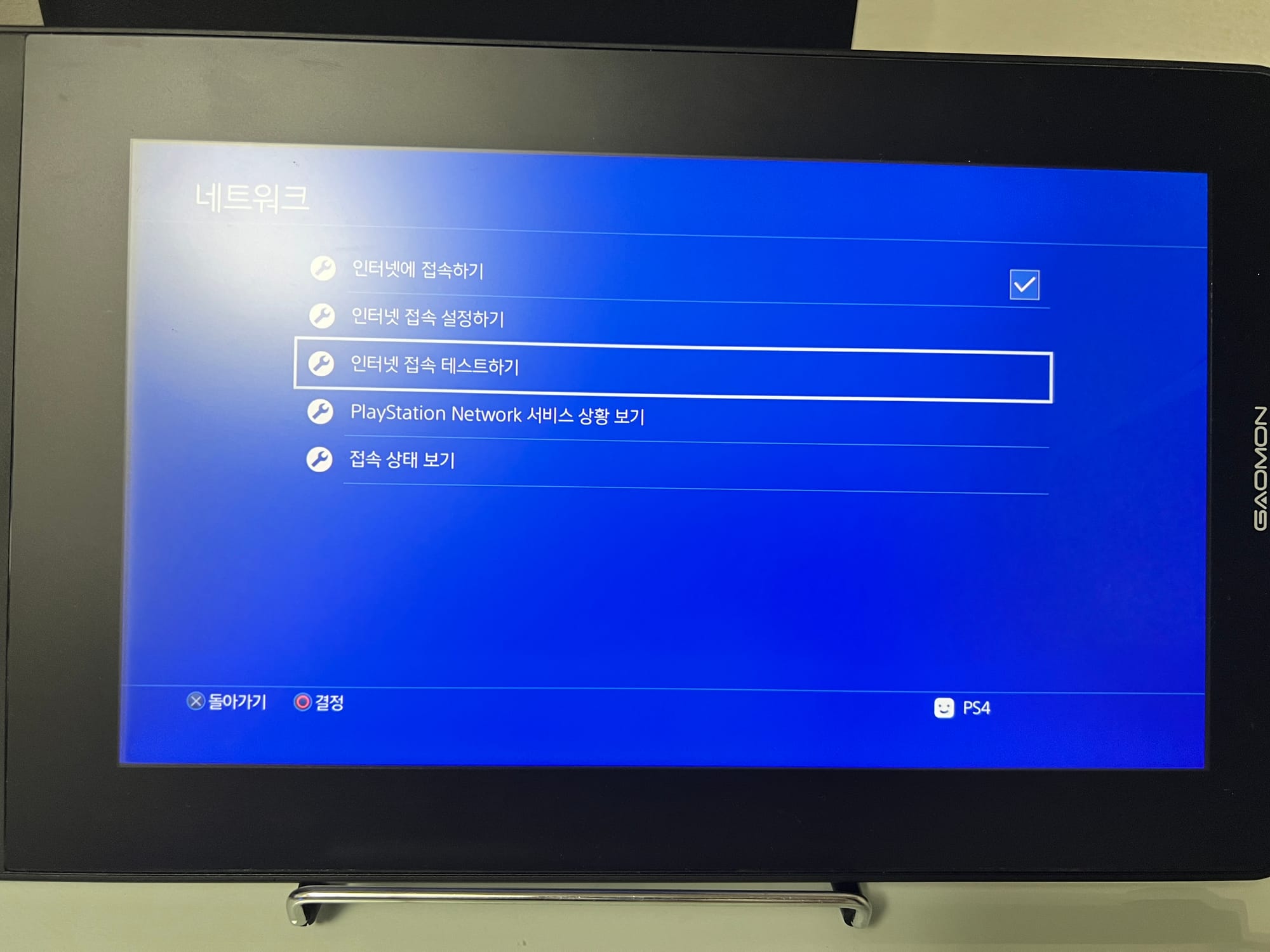
이제 유선랜 설정이 완료 되었으니 인터넷 접속 테스트하기를 선택해줍니다.
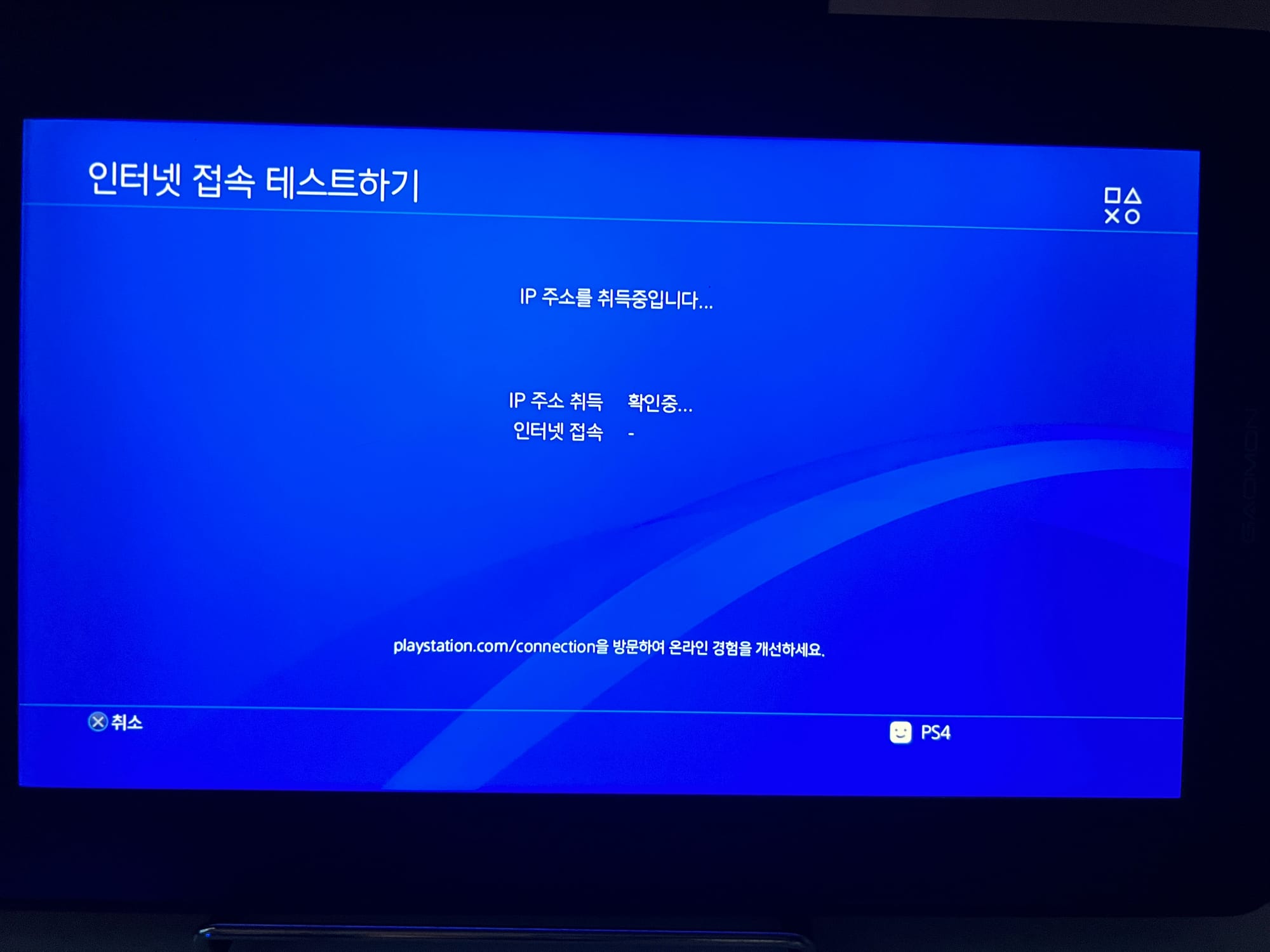
이 시점에 실제 PS4의 유선 랜이 PC와의 통신을 시도하게 됩니다.
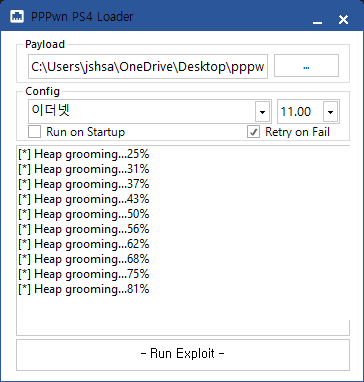
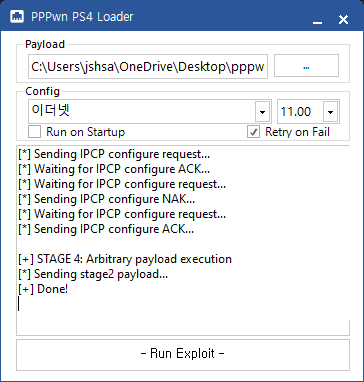
윈도우 PC에서는 PPPwn GUI에 로그가 올라오며 위처럼 페이로드 주입을 위한 작업이 한창 진행중인 모습입니다.
반드시 한번에 성공한다는 보장이 없으니 실패시 몇번이고 다시 시도해보아야합니다.
참고로 제 경우는 최초 두번만에 성공하고 이후 두번 이상 실패했던 적은 없었습니다.
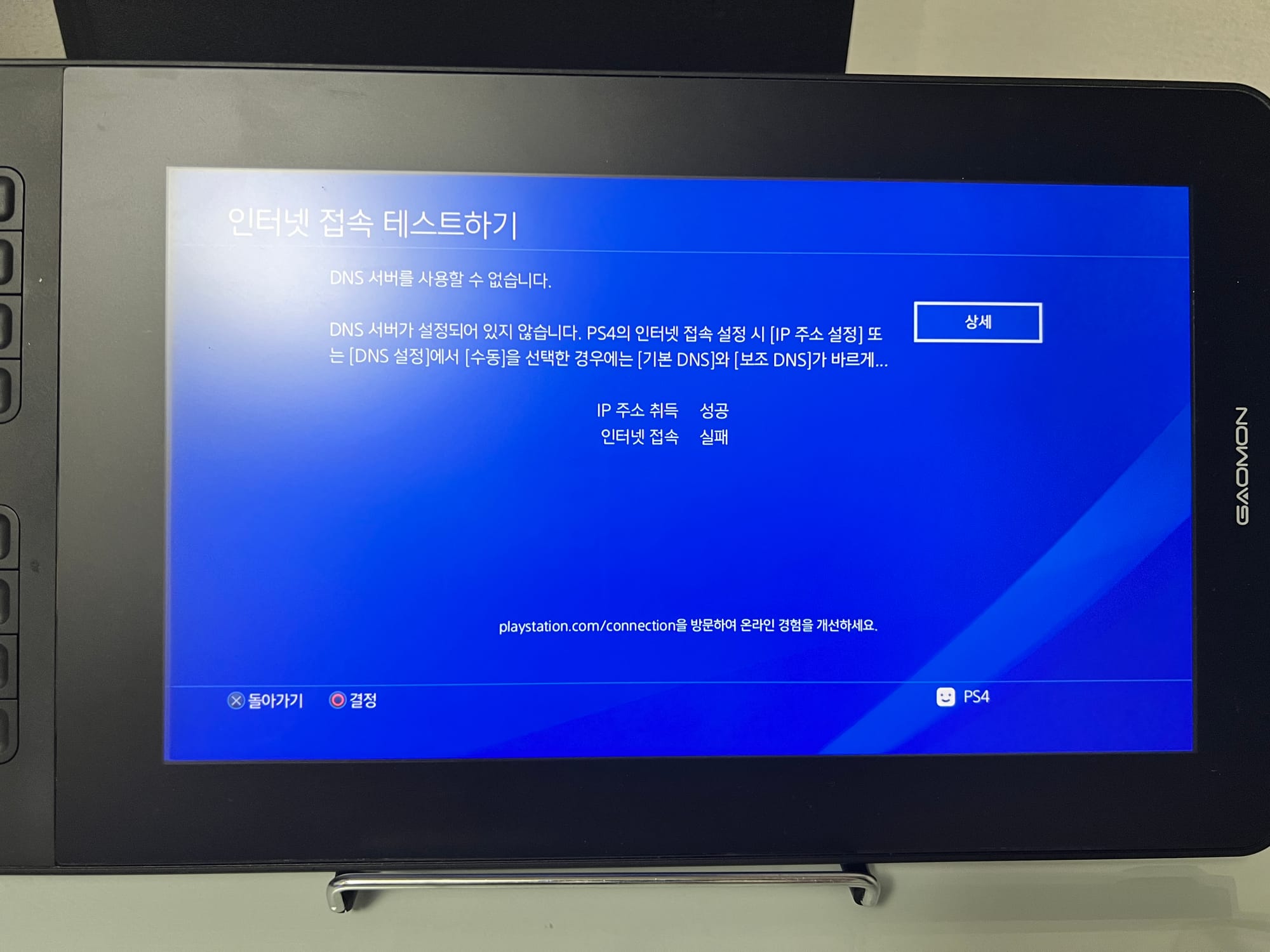
인터넷 접속을 테스트한다지만 로컬 랜 포트끼리의 아무런 설정 없는 가짜 연결이나 마찬가지라 실제 인터넷으로 연결은 되지 않는게 정상입니다.
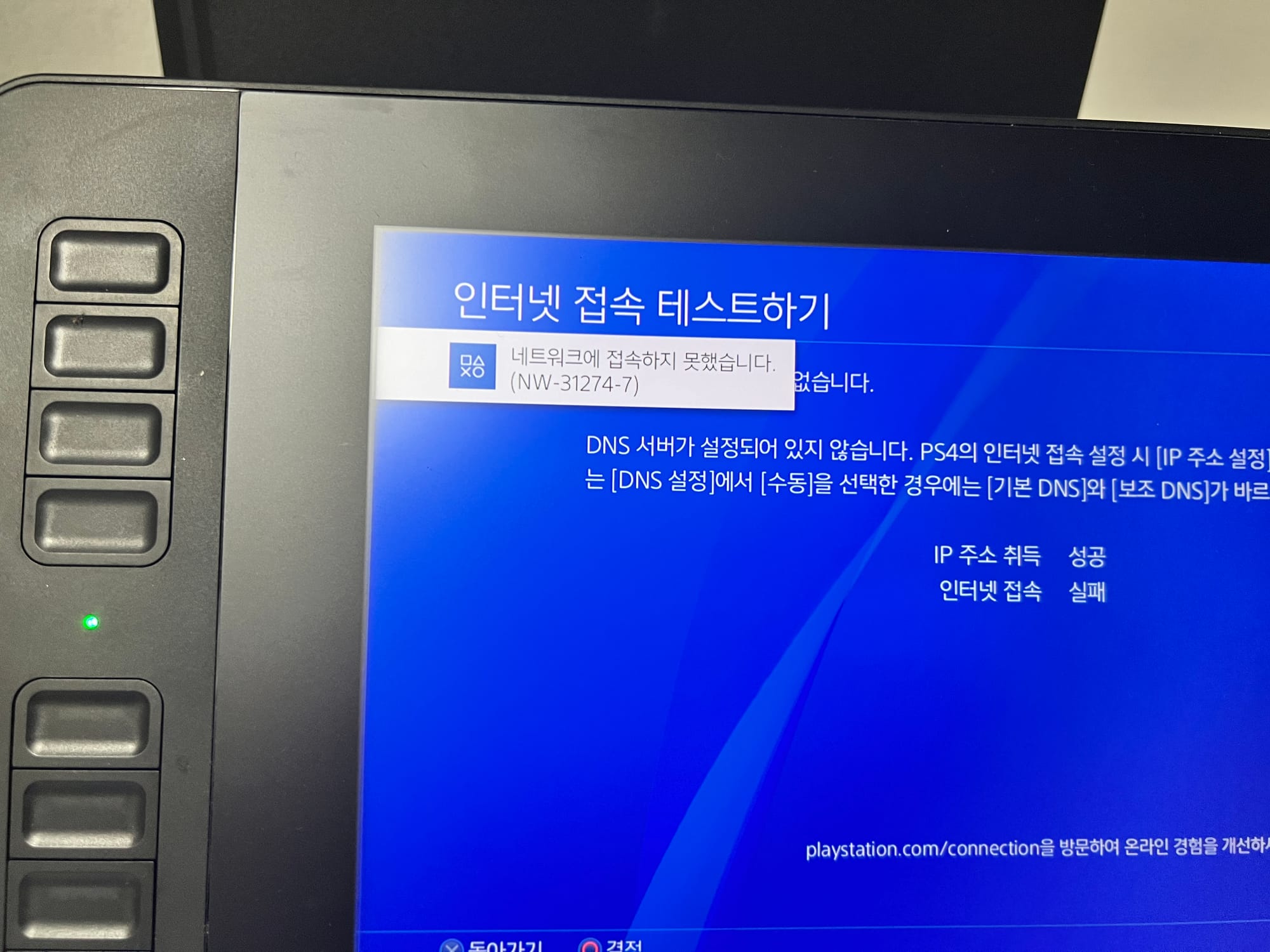
이후 좌측에는 네트워크에 접속하지 못했습니다. 라는 문구가 일단 나타납니다.
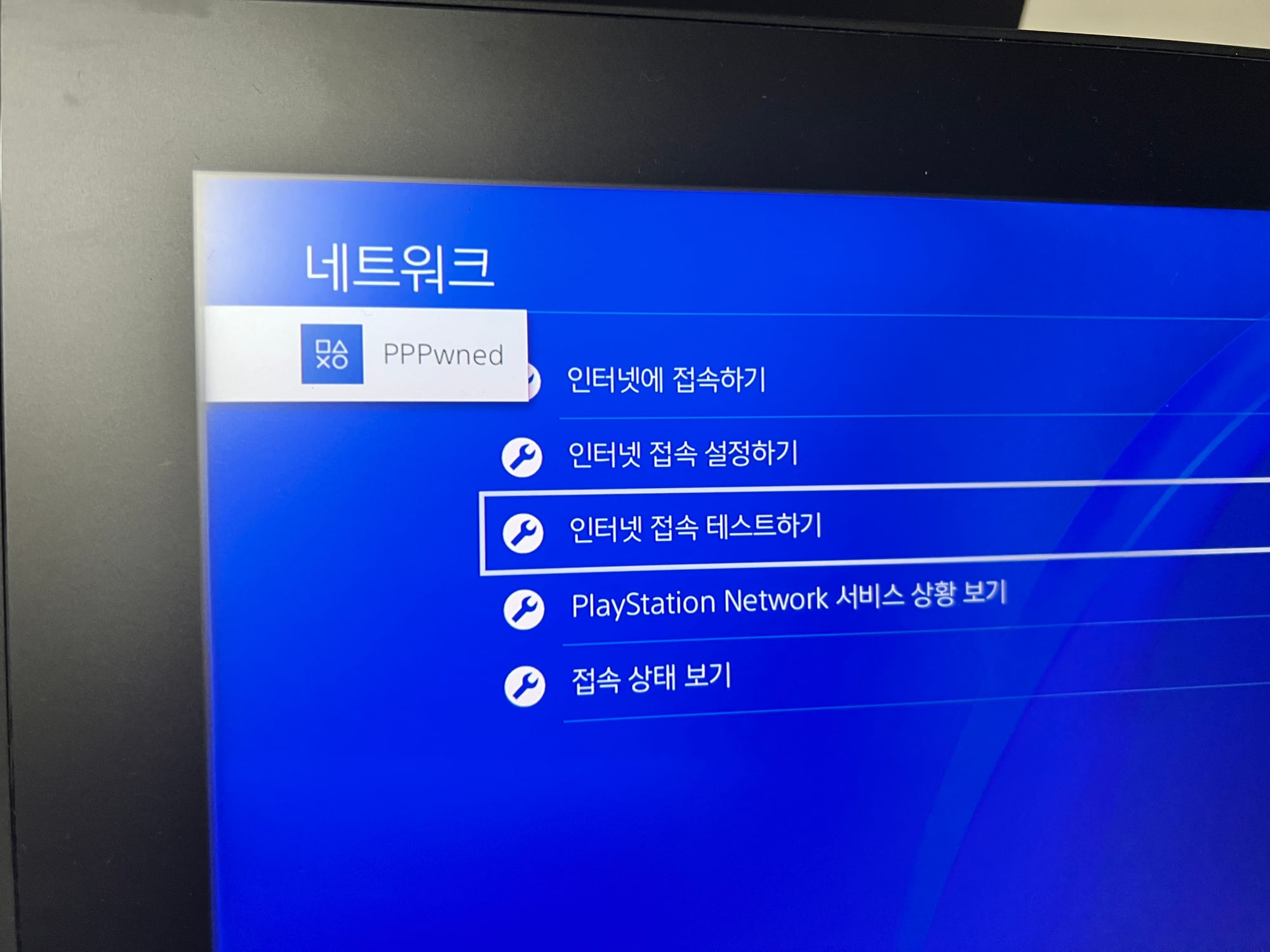
그리고는 뜬금없이 PPPwned 라는 알림이 보이면 페이로드 주입이 진행 중인 것입니다.
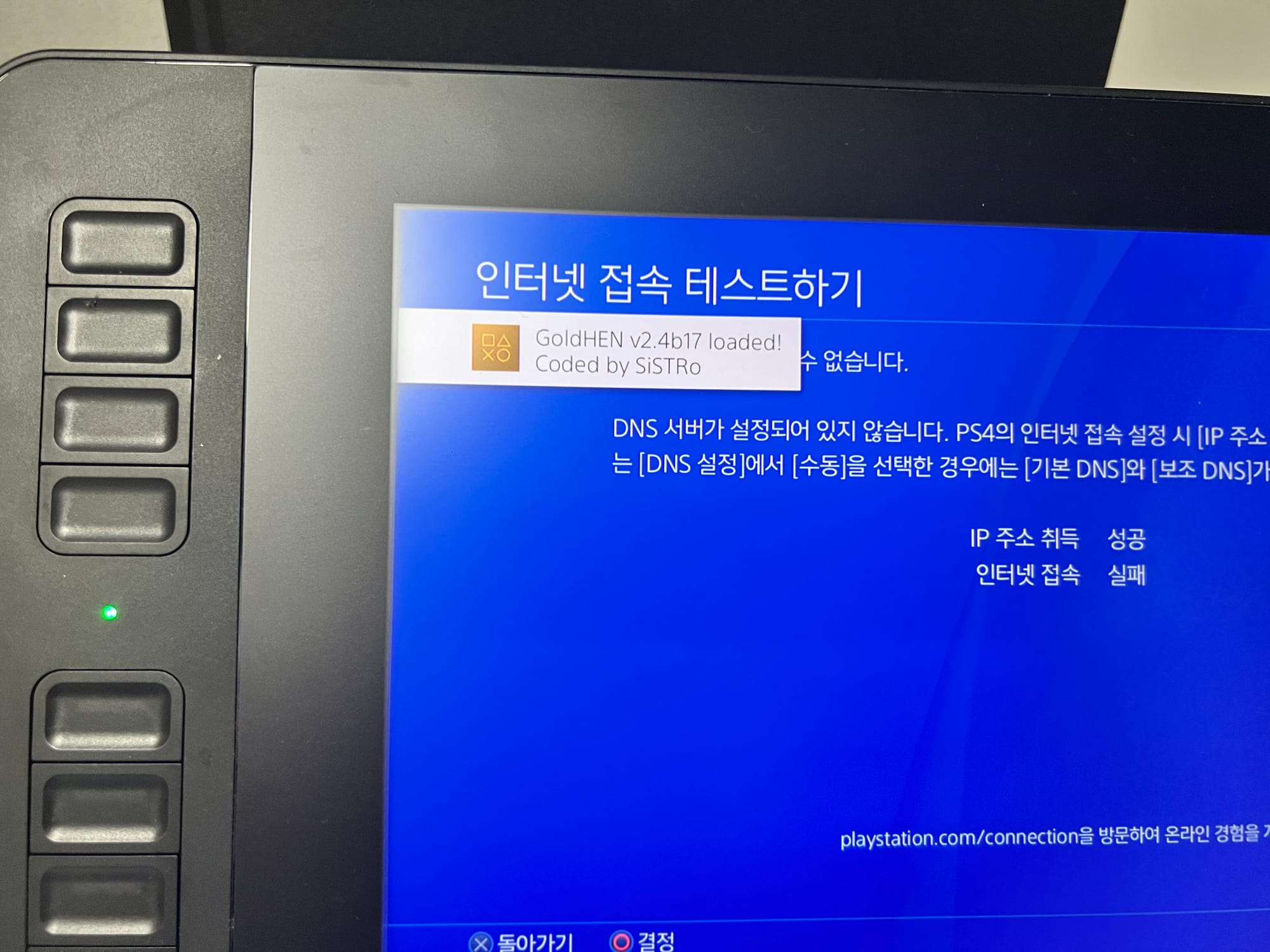
다행히 골드헨이 정상적으로 로드가 되는 모습입니다.
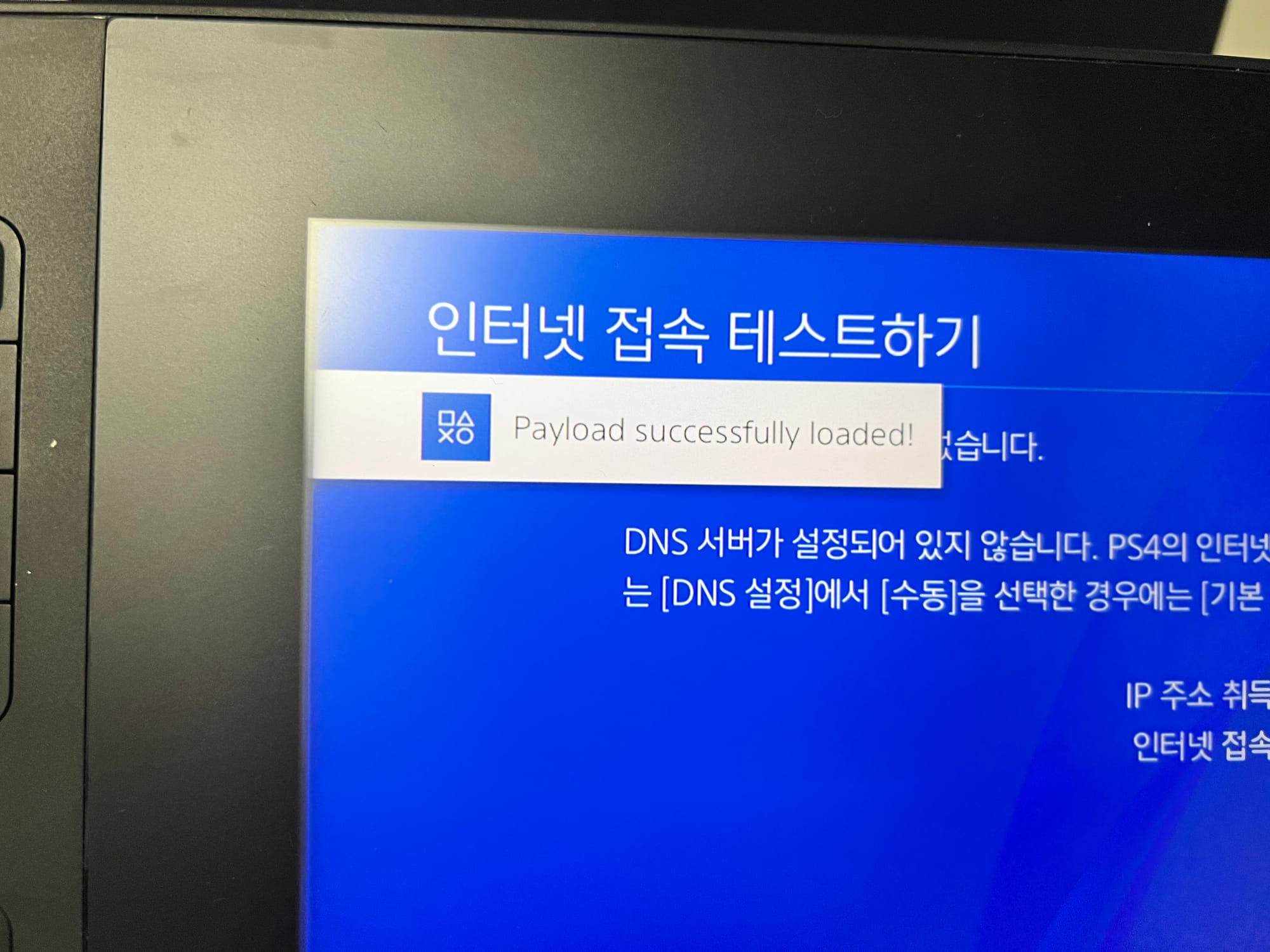
페이로드 주입에 성공했다는 메세지가 나타나면 페이로드 주입 과정은 모두 완료된 것으로 이제 기기를 끄지만 않는다면 PS4에 골드헨이 적용되어 있는 상태가 됩니다.

이제 홈 화면에는 골드헨의 아이콘이 나타났습니다.

설정의 시스템정보를 보아도 정상적으로 11.00 버전의 펌웨어에서 정상적으로 골드헨이 적용된 모습을 확인 할 수 있었습니다.
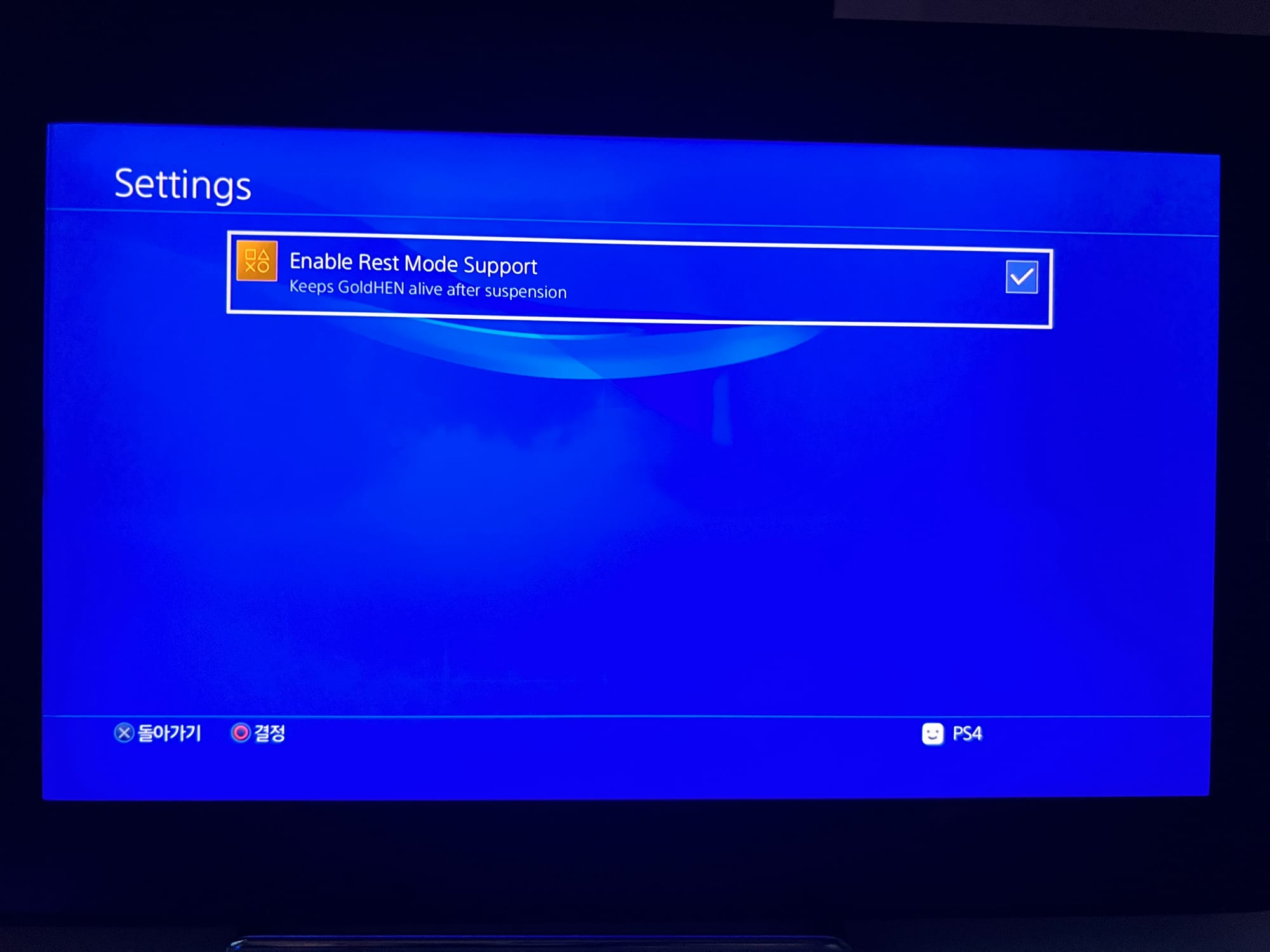
참고로 이미 goldhen.bin은 기본 활성화 상태인 위 Enable Rest Mode Support 옵션이 체크되어 있는 한 내부 저장소에 복사되어 저장됩니다.

따라서 앞으로 기기의 전원 종료 등의 작업으로 다시 랜 케이블을 이용한 탈옥이 필요한 경우 굳이 다시 골드헨이 담긴 USB를 연결해줄 필요가 없어 편리합니다.
10. 골드헨 BinLoader 서버 설정
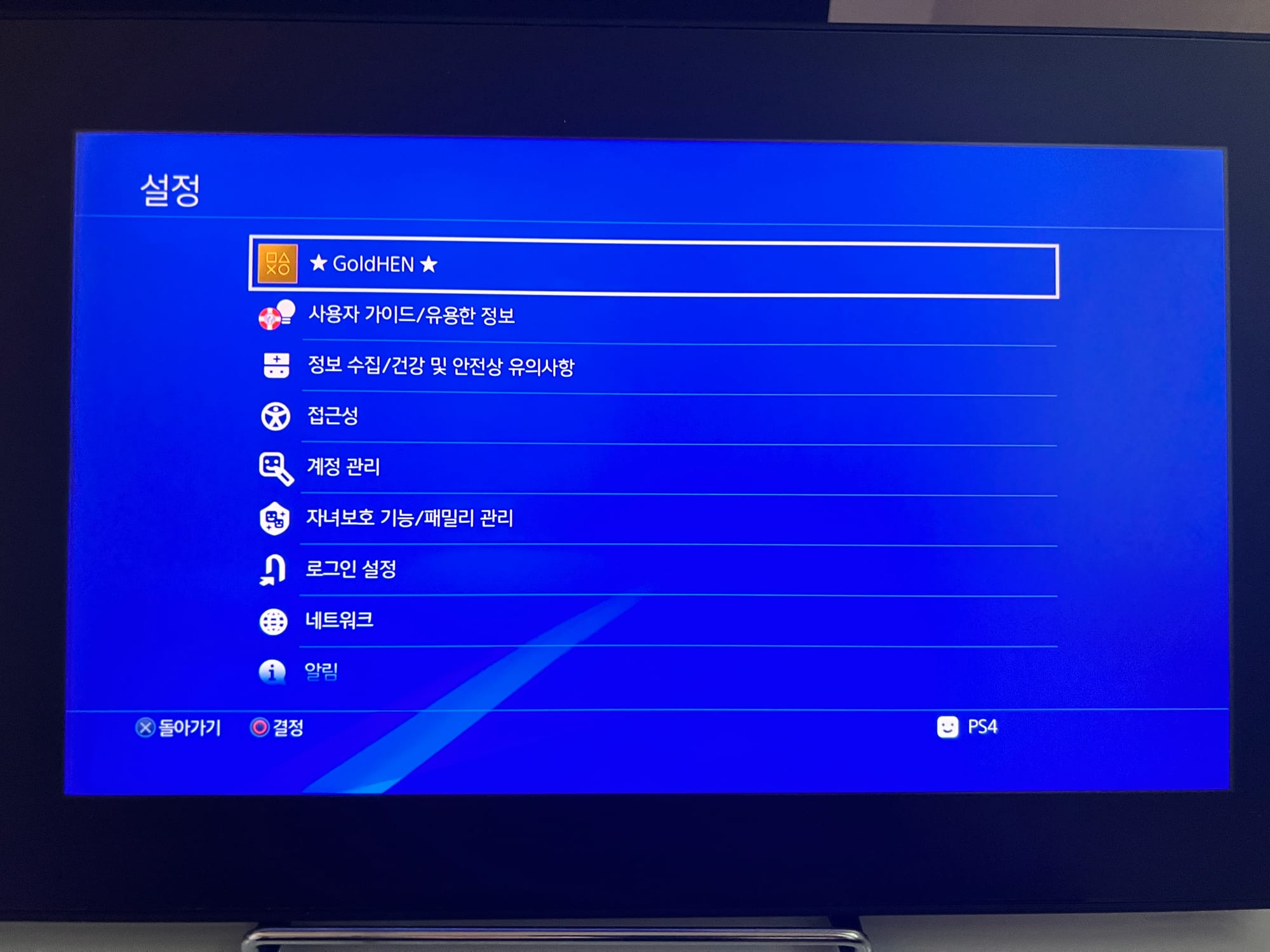
PS4의 브라우저를 통해 다양한 페이로드를 주입하려거든 필수인 설정이 있으니 미리 활성화하도록 하겠습니다.
설정에 새로 추가된 GoldHEN 메뉴로 이동해줍니다.
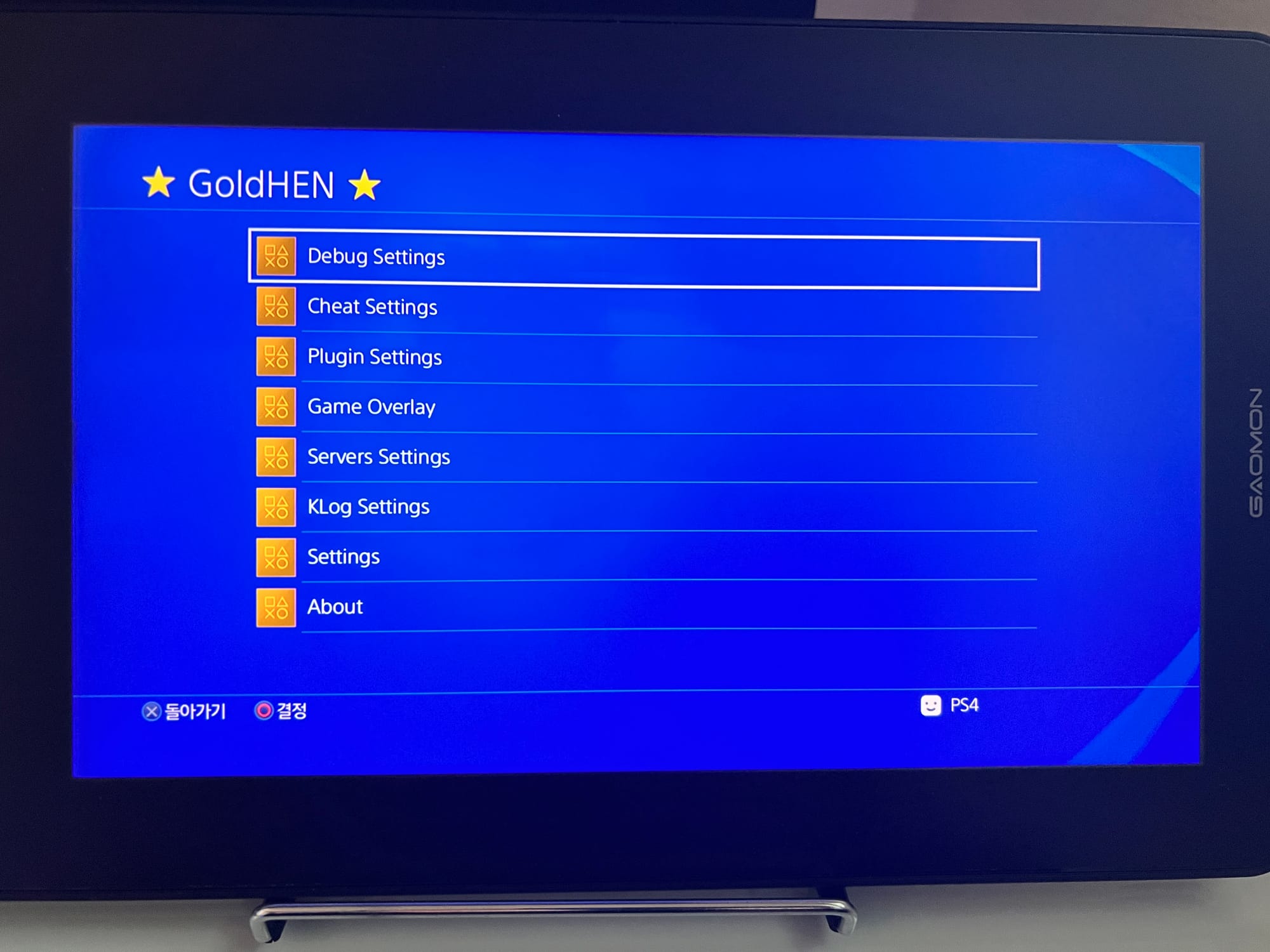
다음은 아래의 Servers Settings를 선택해줍니다.
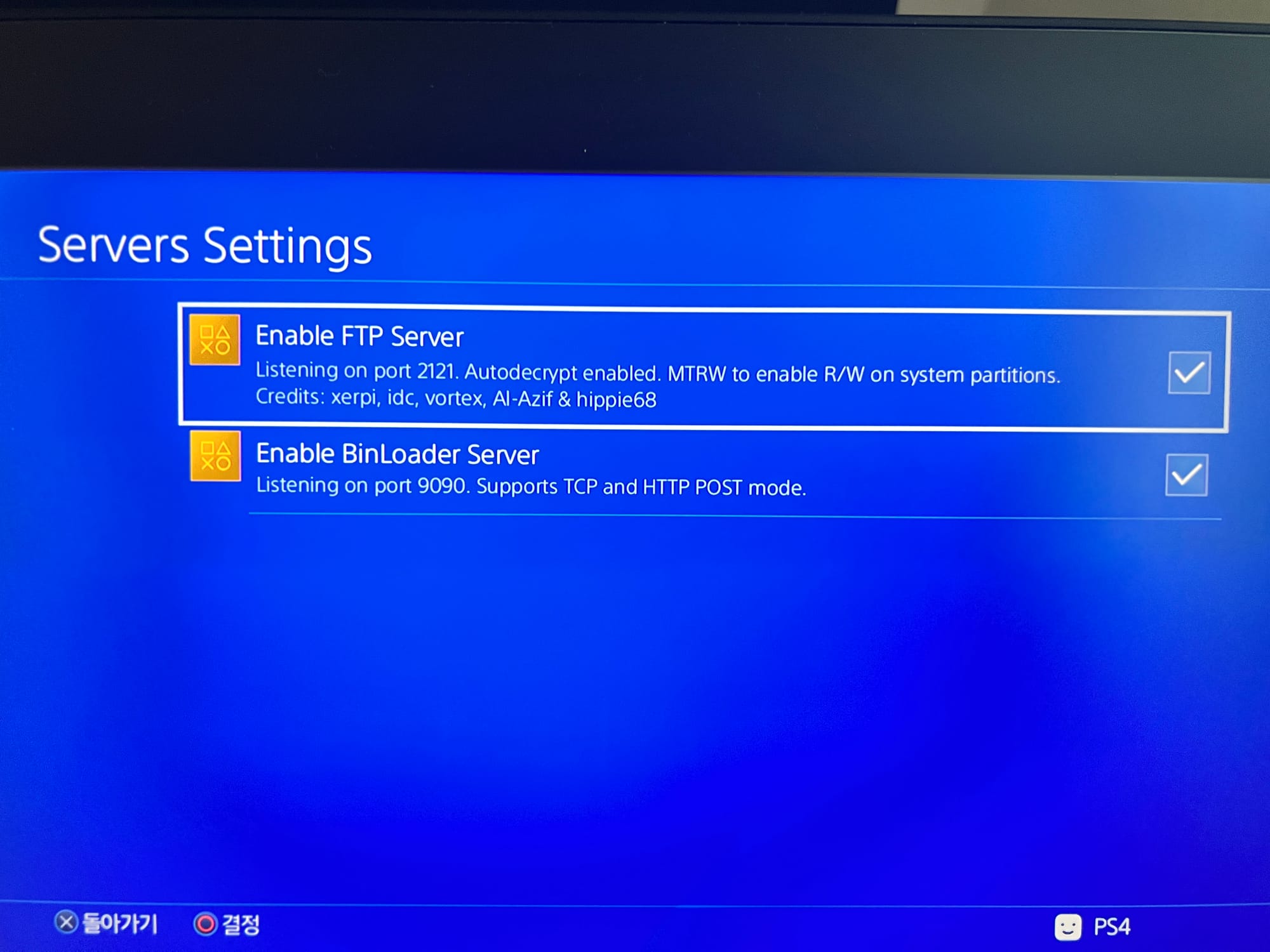
아래의 두번째 항목인 BinLoader Server 를 체크해서 활성화 시켜줍니다.
이후부터는 PS4의 기본 브라우저에서 서드파티 페이지들을 접속해 웹 상에서 다양한 편의 기능을 가진 페이로드의 주입이 가능해지는 옵션입니다.
11. 업데이트 비활성화(Disable-Updates)
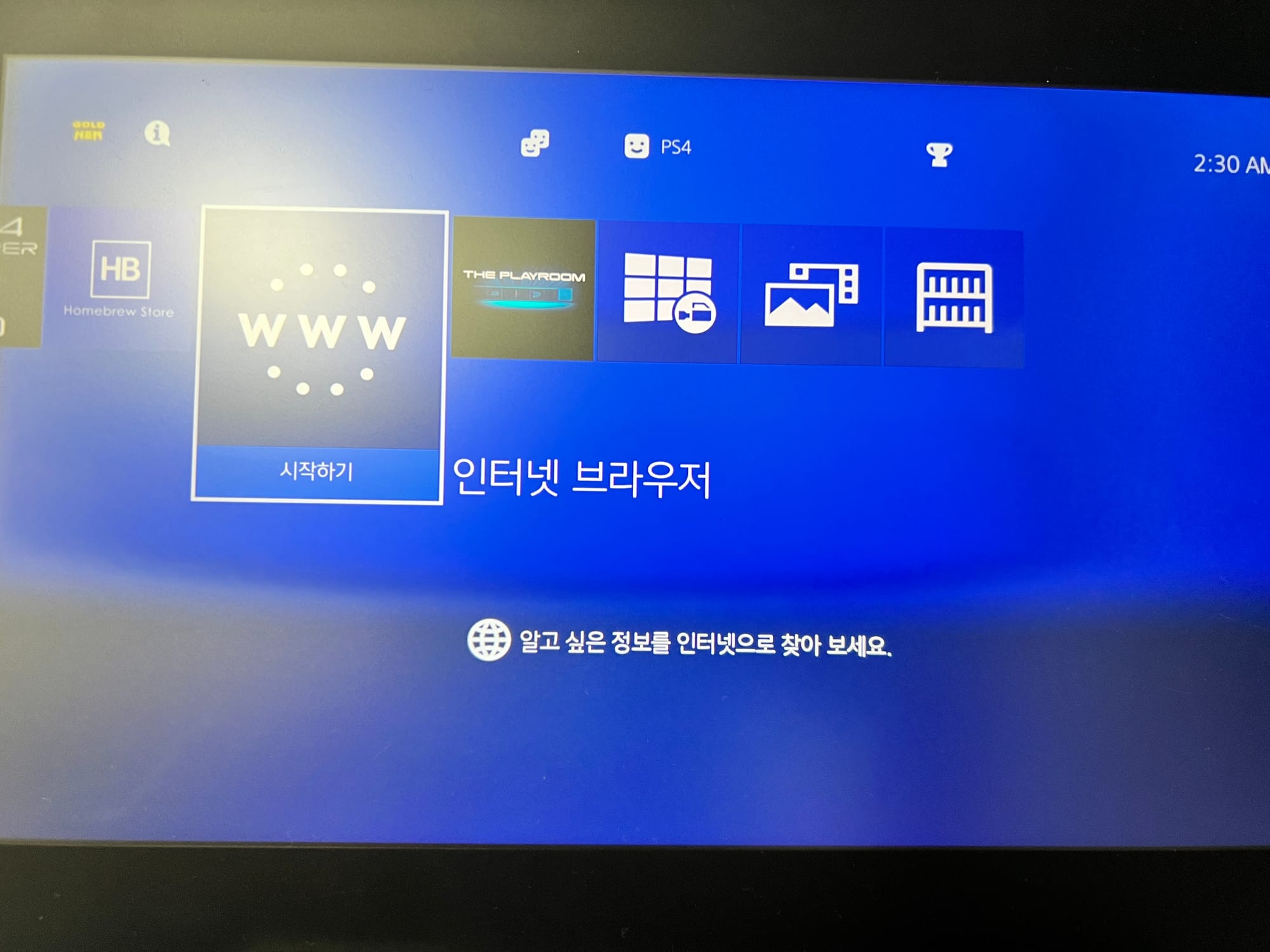
골드헨의 BinLoader Server 를 활성화하면 웹 브라우저에서 자바스크립트를 이용해 페이로드 주입이 가능해집니다.
이제 PS4의 웹 브라우저를 통해 의도치 않은 업데이트를 막는 Disable-Updates 페이로드를 적용하도록 하겠습니다.
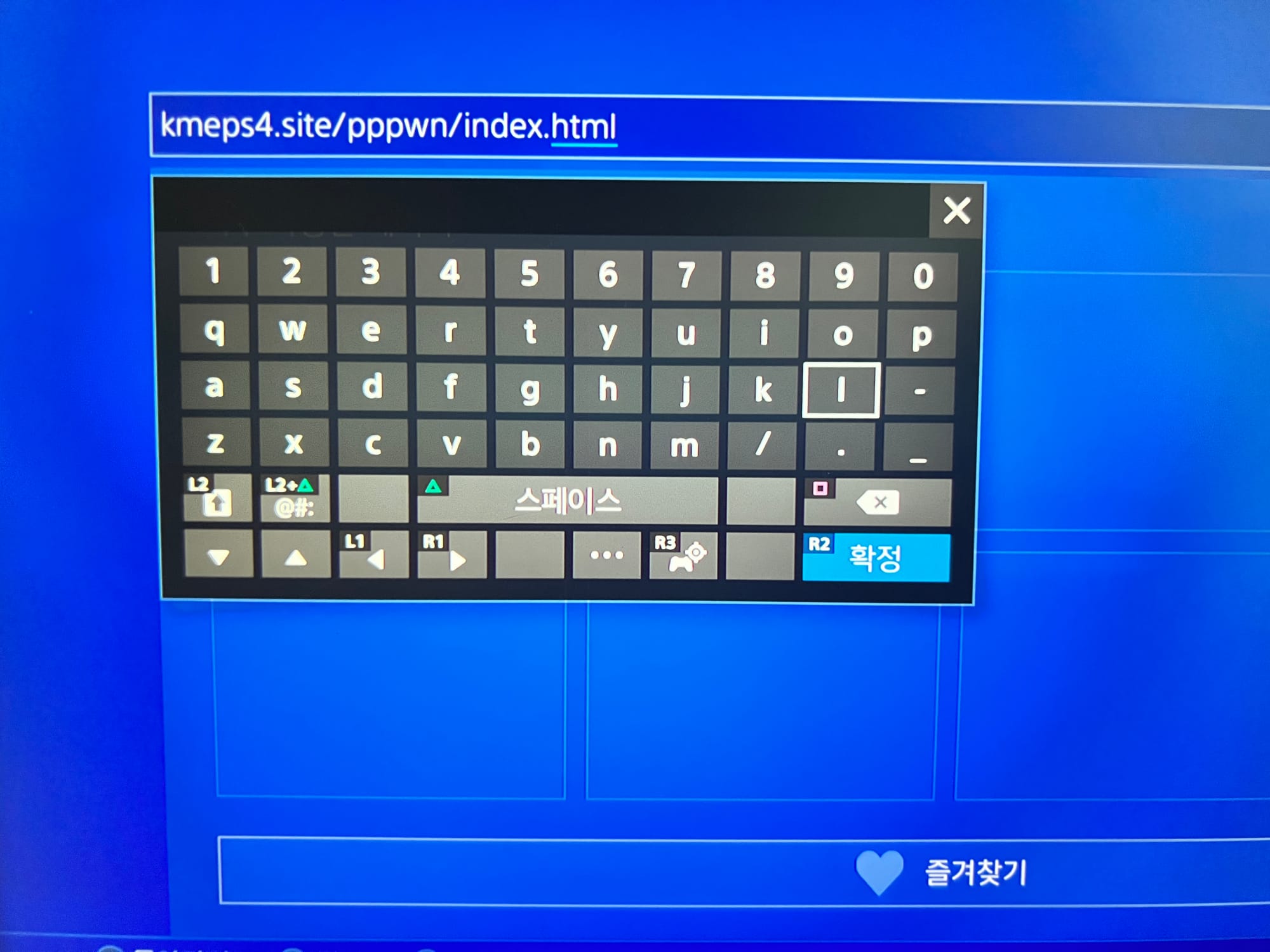
kmeps4.site/pppwn/index.html
위 사진의 kmeps4.site/pppwn/index.html 주소를 패드를 이용해 입력하고 R2 버튼으로 확정을 눌러줍니다.
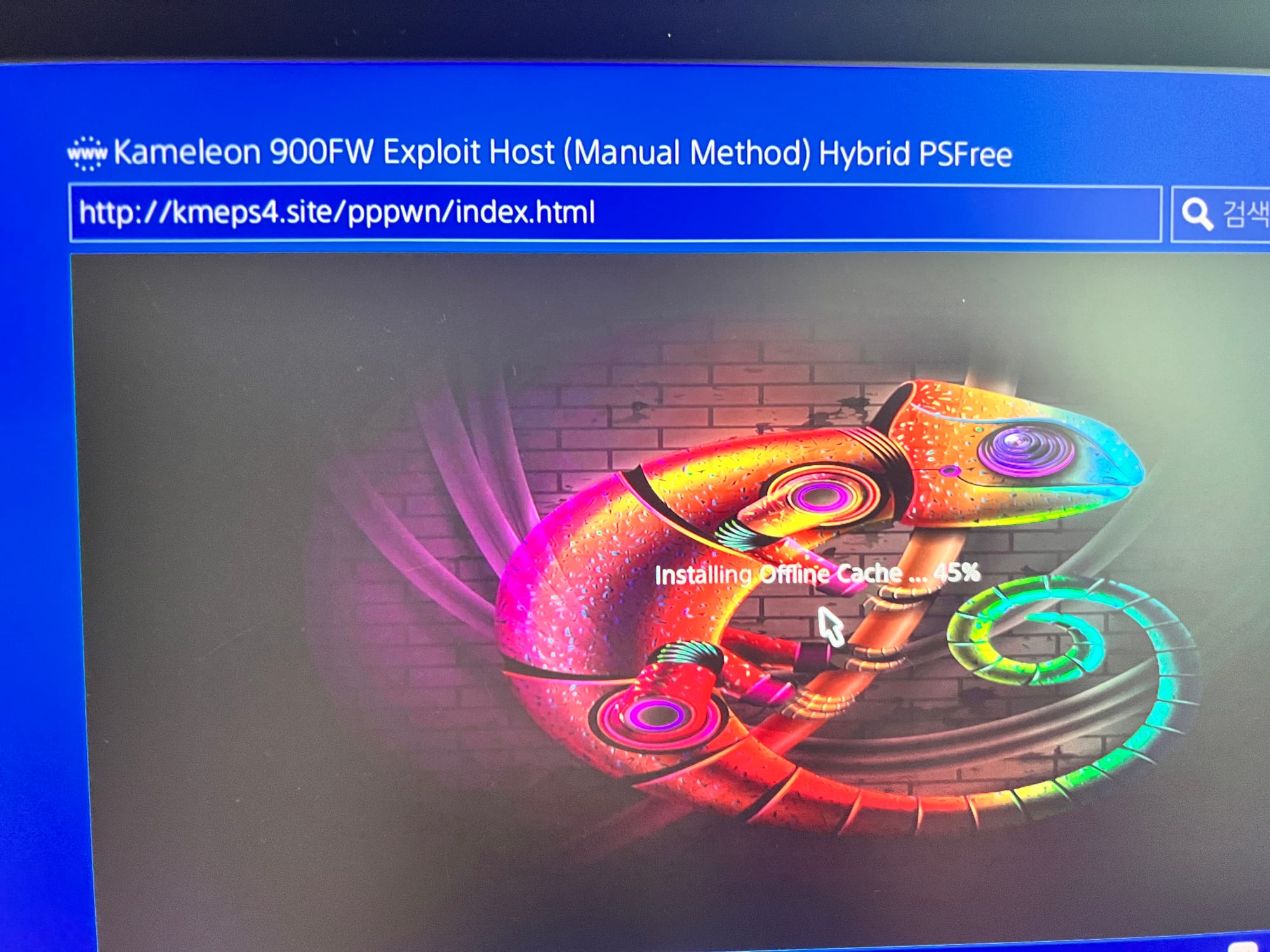
사이트에 접속하게 되면 컬러풀한 카멜레온이 반겨줍니다.
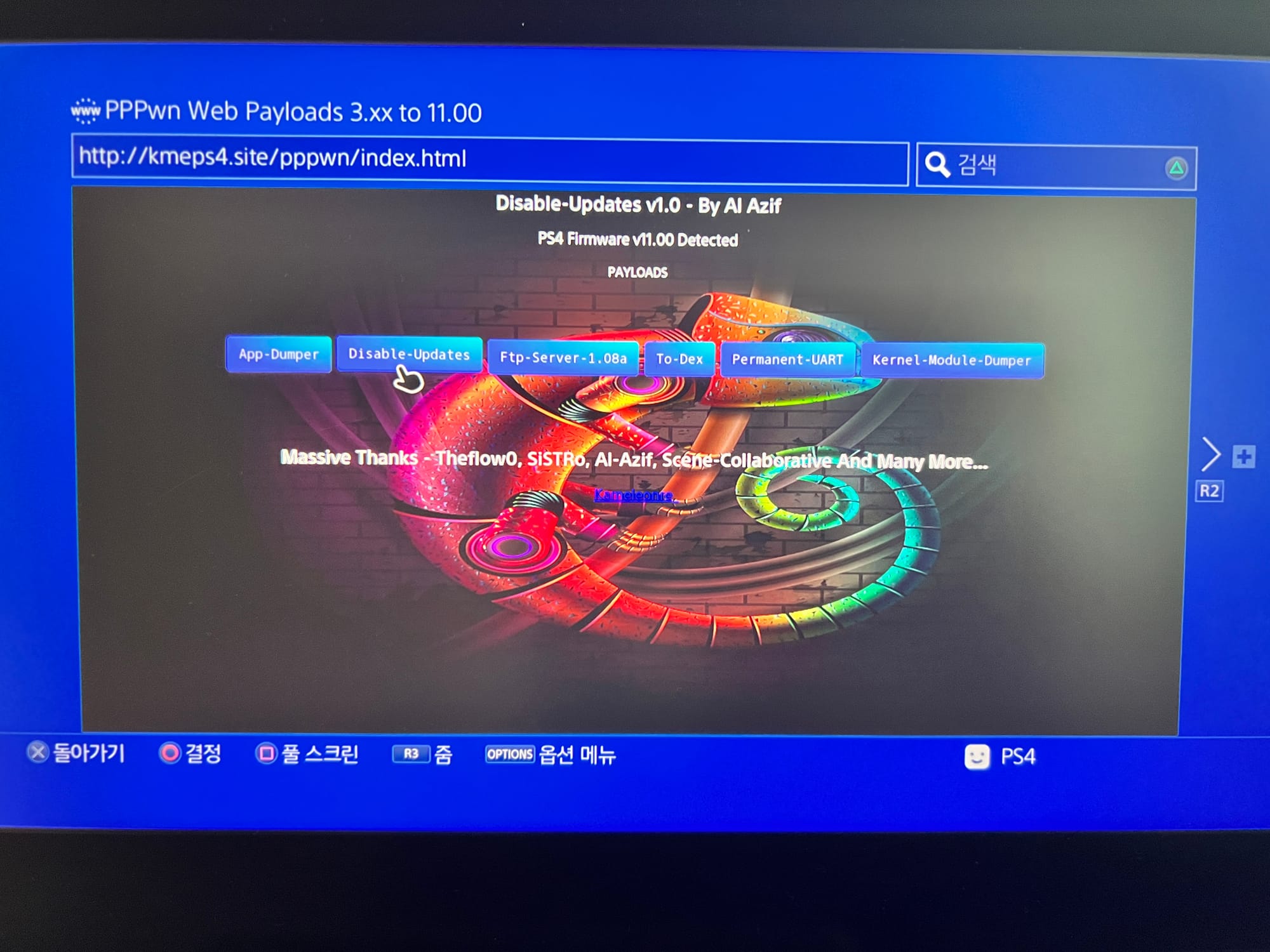
두번째 버튼인 Disable-Updates 를 O 버튼으로 클릭해줍니다.
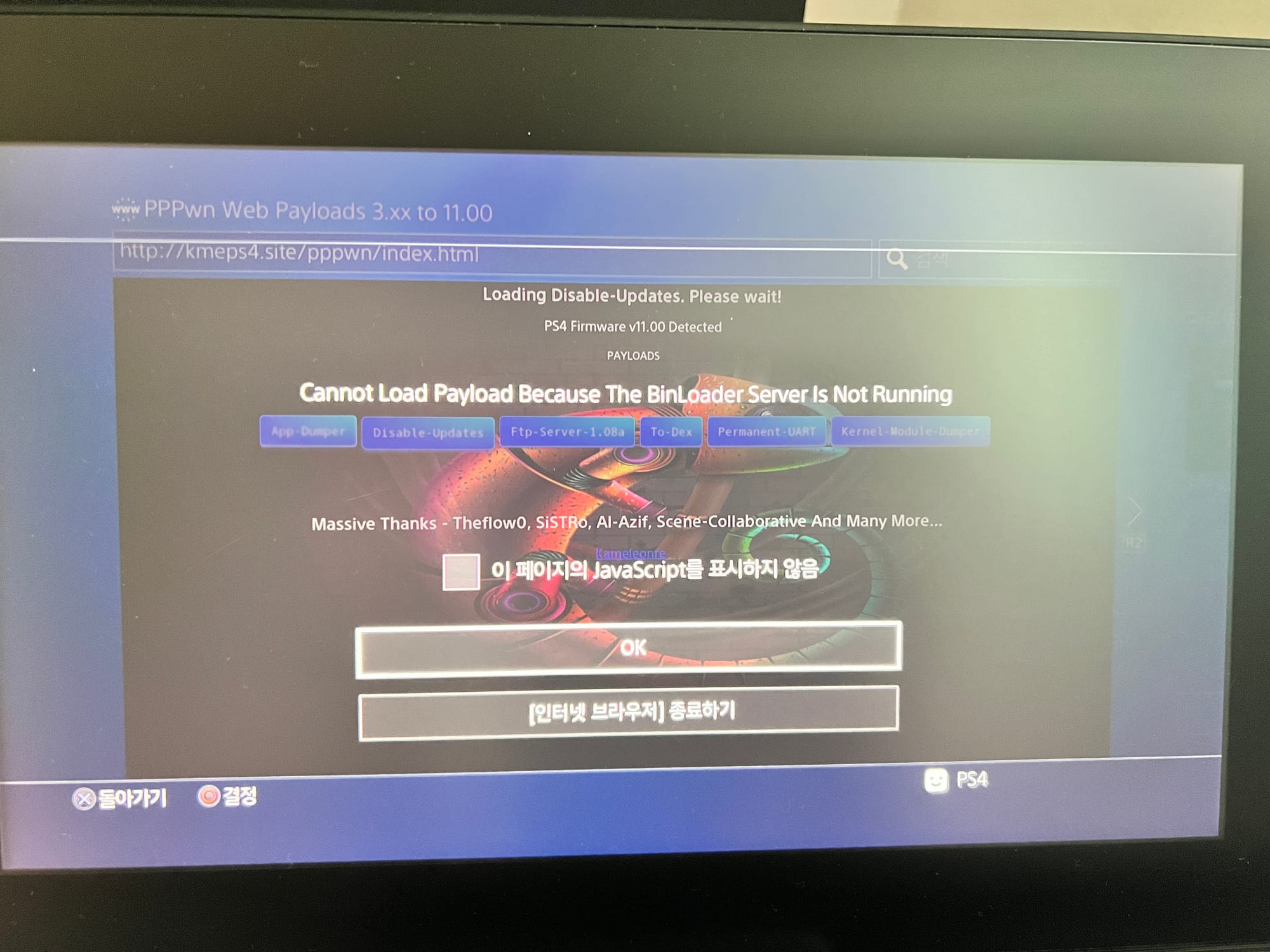
만약 위 사진처럼 에러가 발생한다면 이전 과정의 골드헨 Server Settings 설정 중 BinLoader Server를 체크 해제했다가 다시 체크하고 웹 브라우저로 돌아와서 재시도합니다.
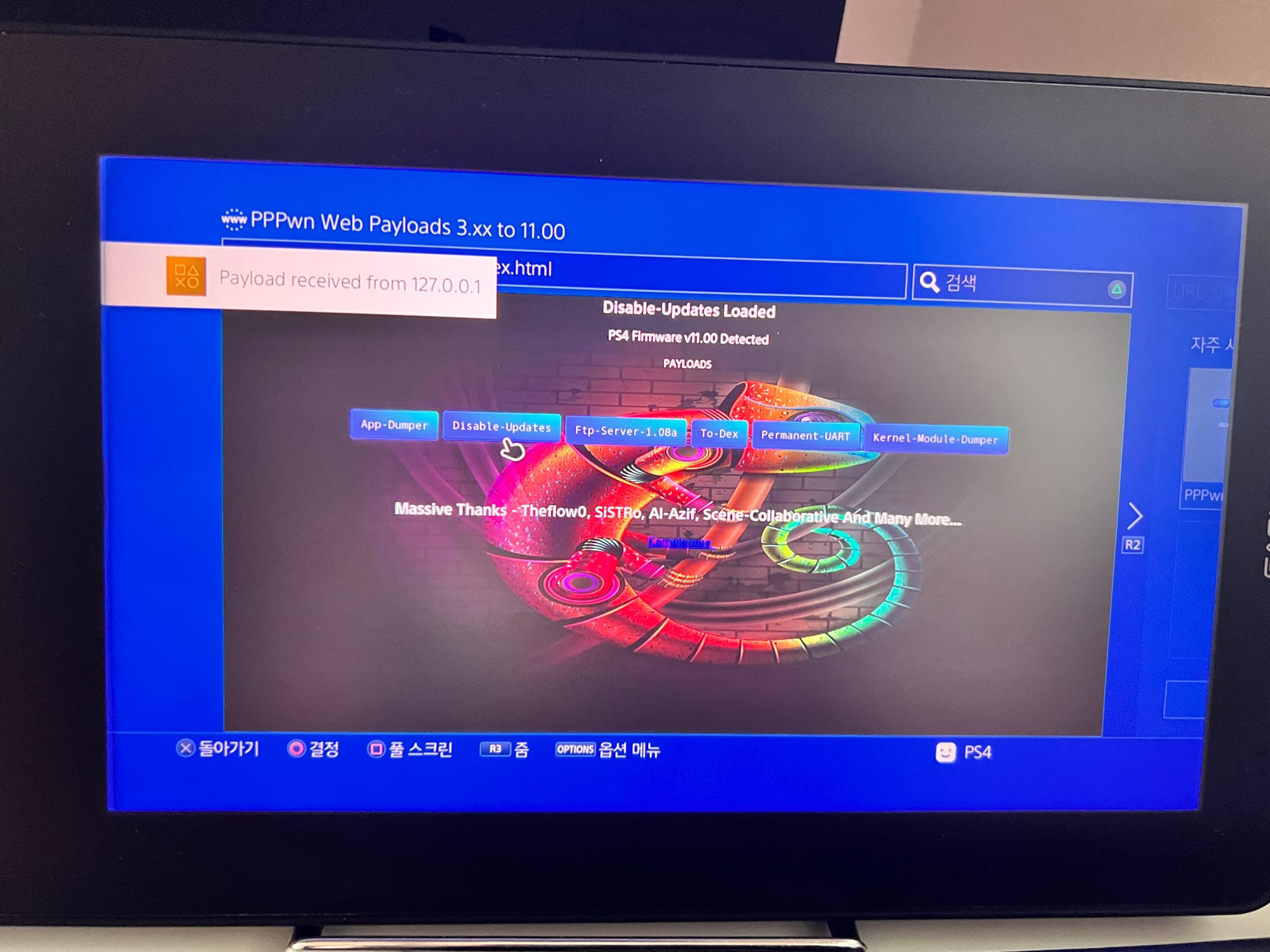
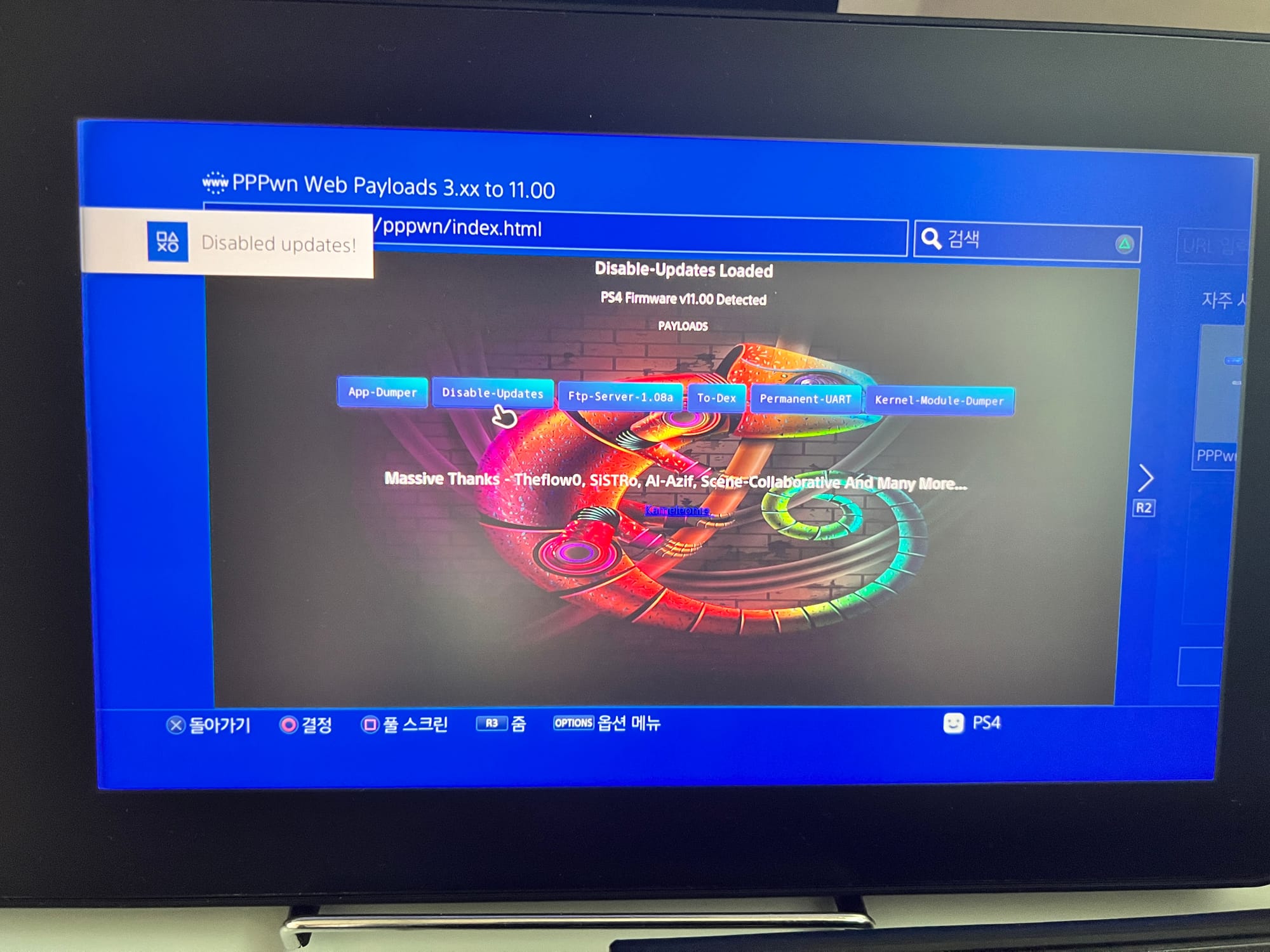
정상적으로 주입에 성공한다면 위처럼 페이로드가 주입되었다는 메세지가 나타납니다.
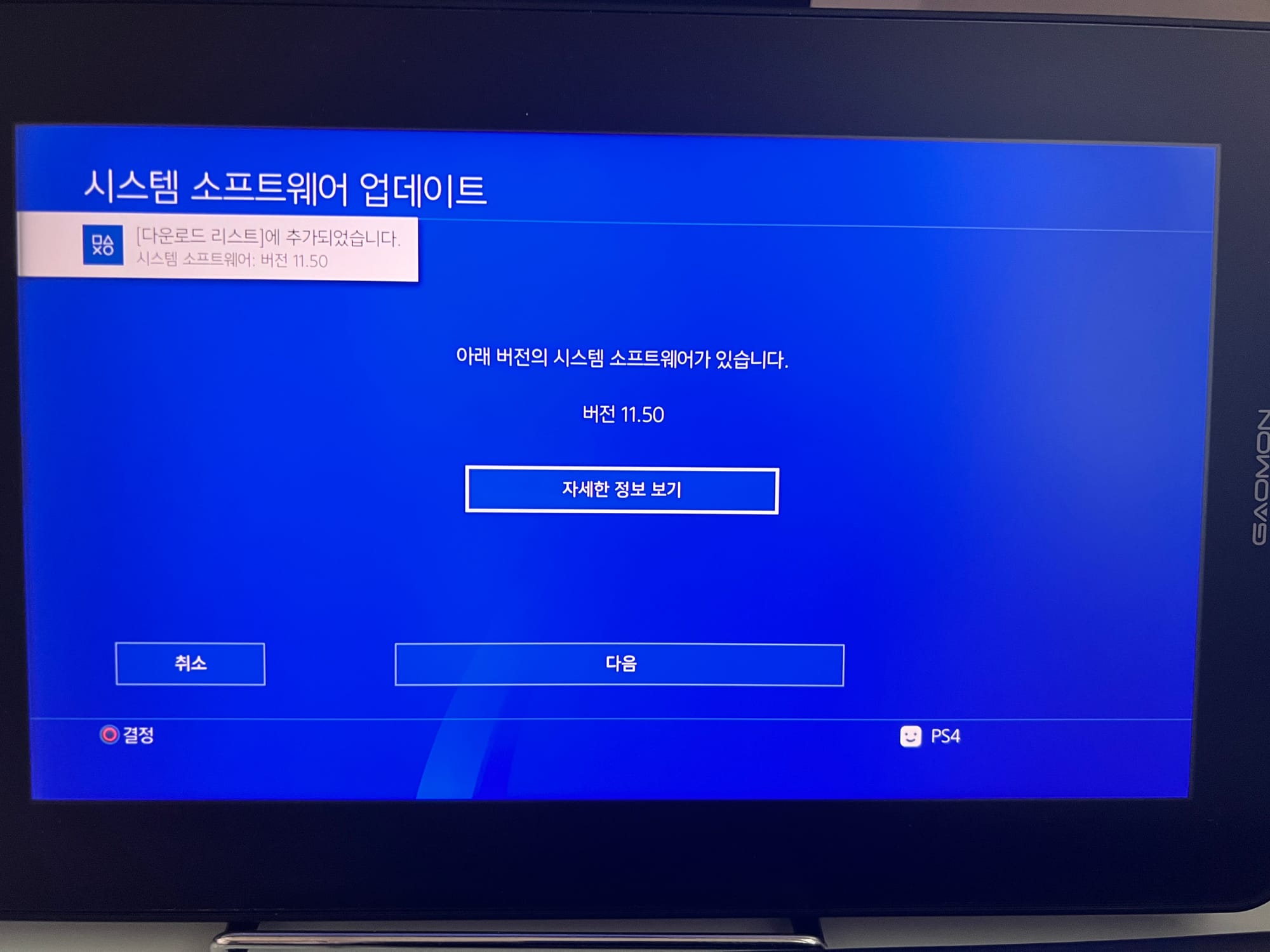
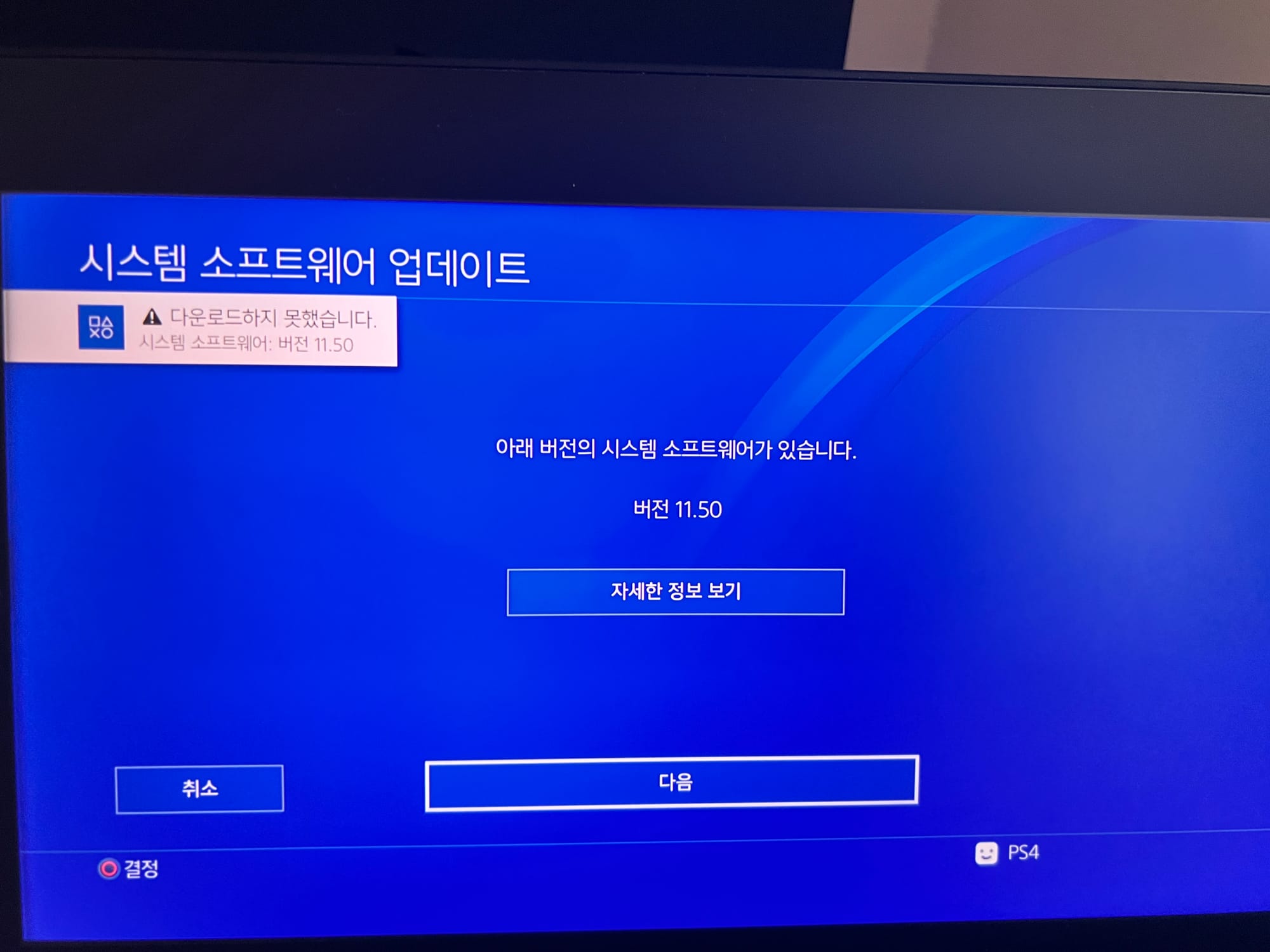
이후 골드헨에서 업데이트가 차단되는 효과를 체험하실 수 있습니다.
다만 문제는 이게 골드헨 실행전에는 정상적으로 동작하지 않을 것 같은데 이부분은 운용하면서 좀 더 체크해야겠습니다.
물론 대부분은 슬립모드로 운영할 예정이니 크게 문제가 되진 않을 것 같군요.
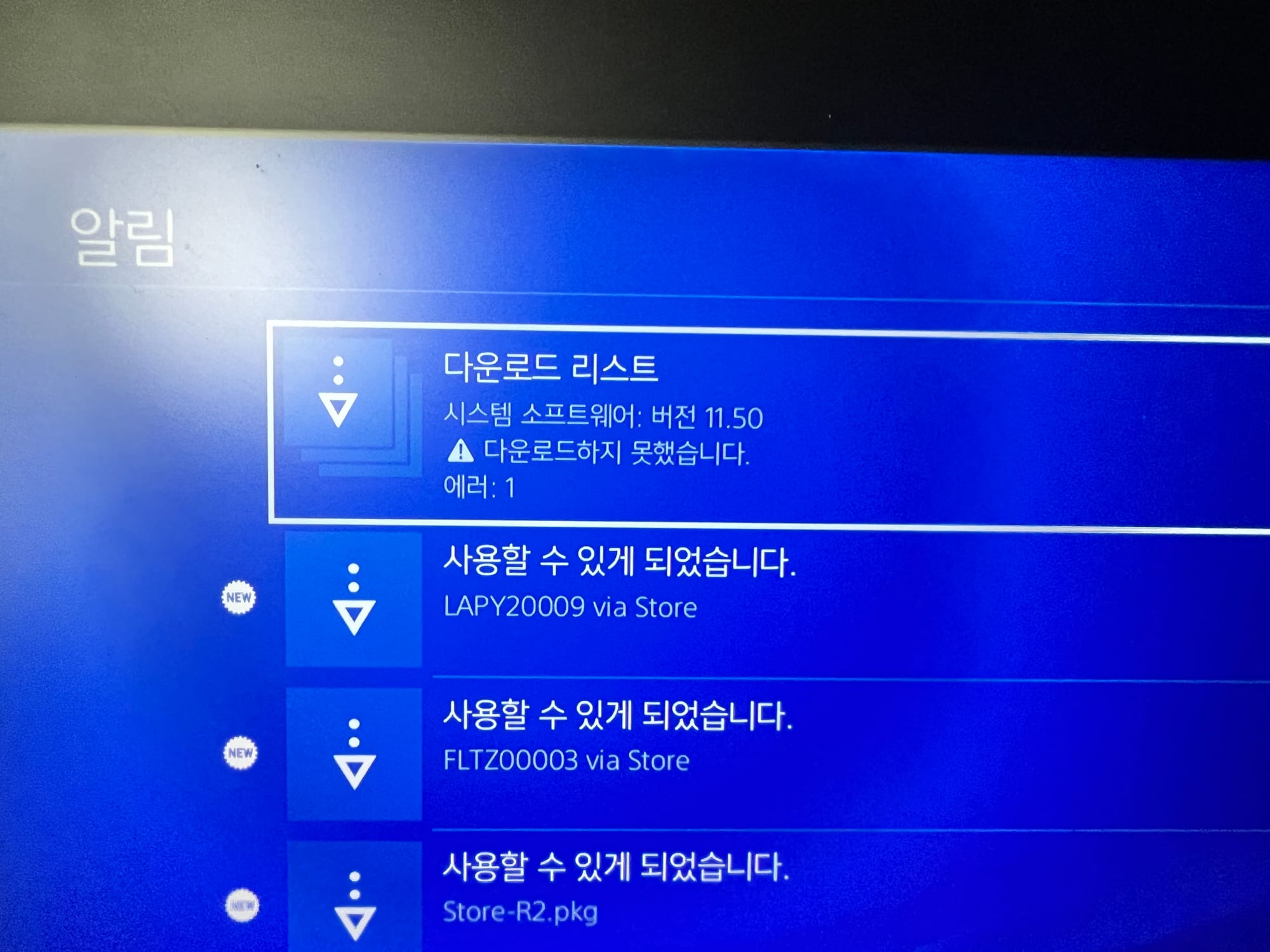
다운로드 리스트에서 업데이트가 차단되는 모습을 보니 조금은 안심이 됩니다.
12. 홈브류 스토어 설치
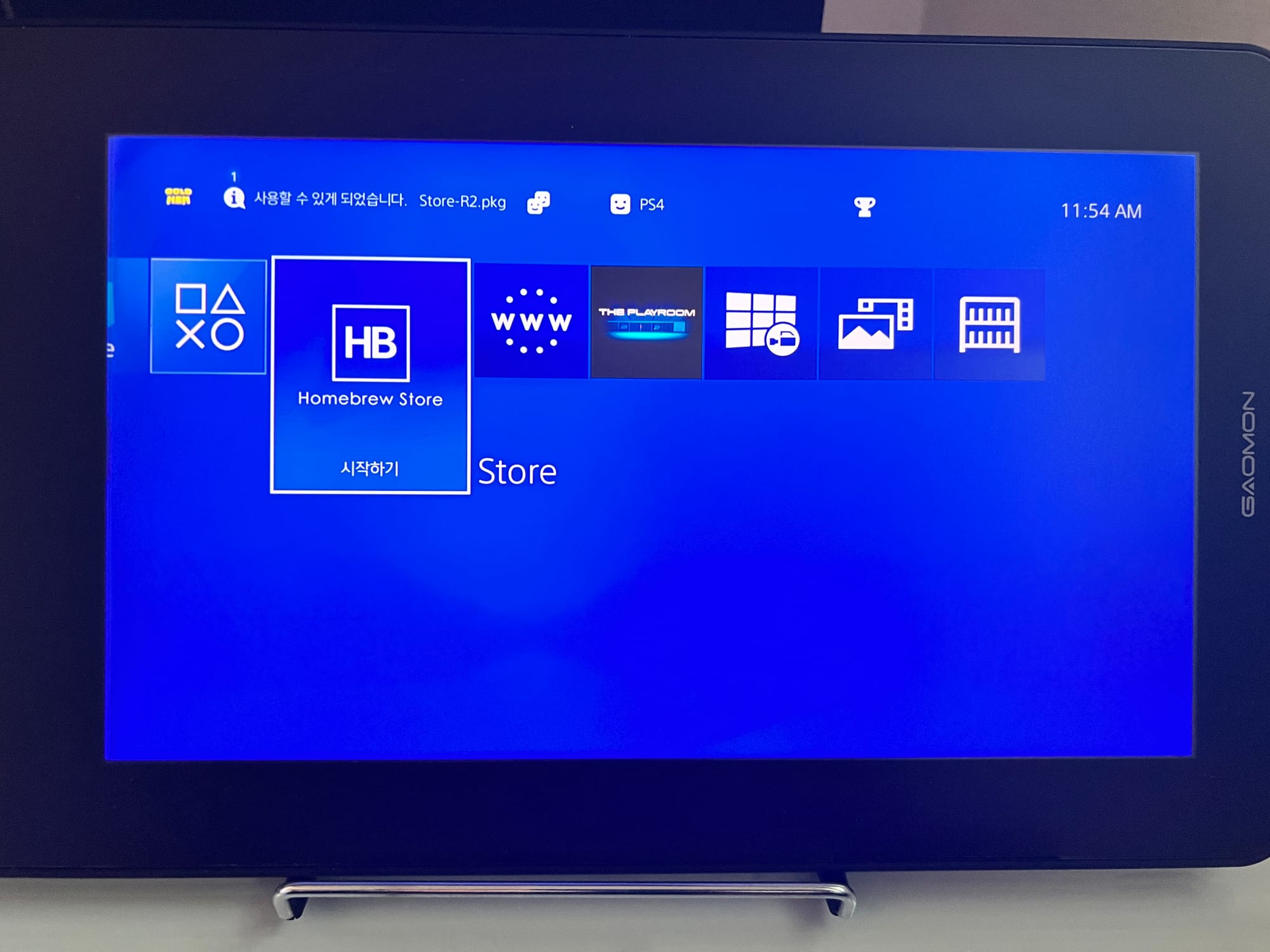
다음은 PS4의 탈옥시 유용한 기능을 제공하는 리모트 설치 기능이나 탐색기를 이용하기 위해 홈브류들을 설치할 필요가 있습니다.
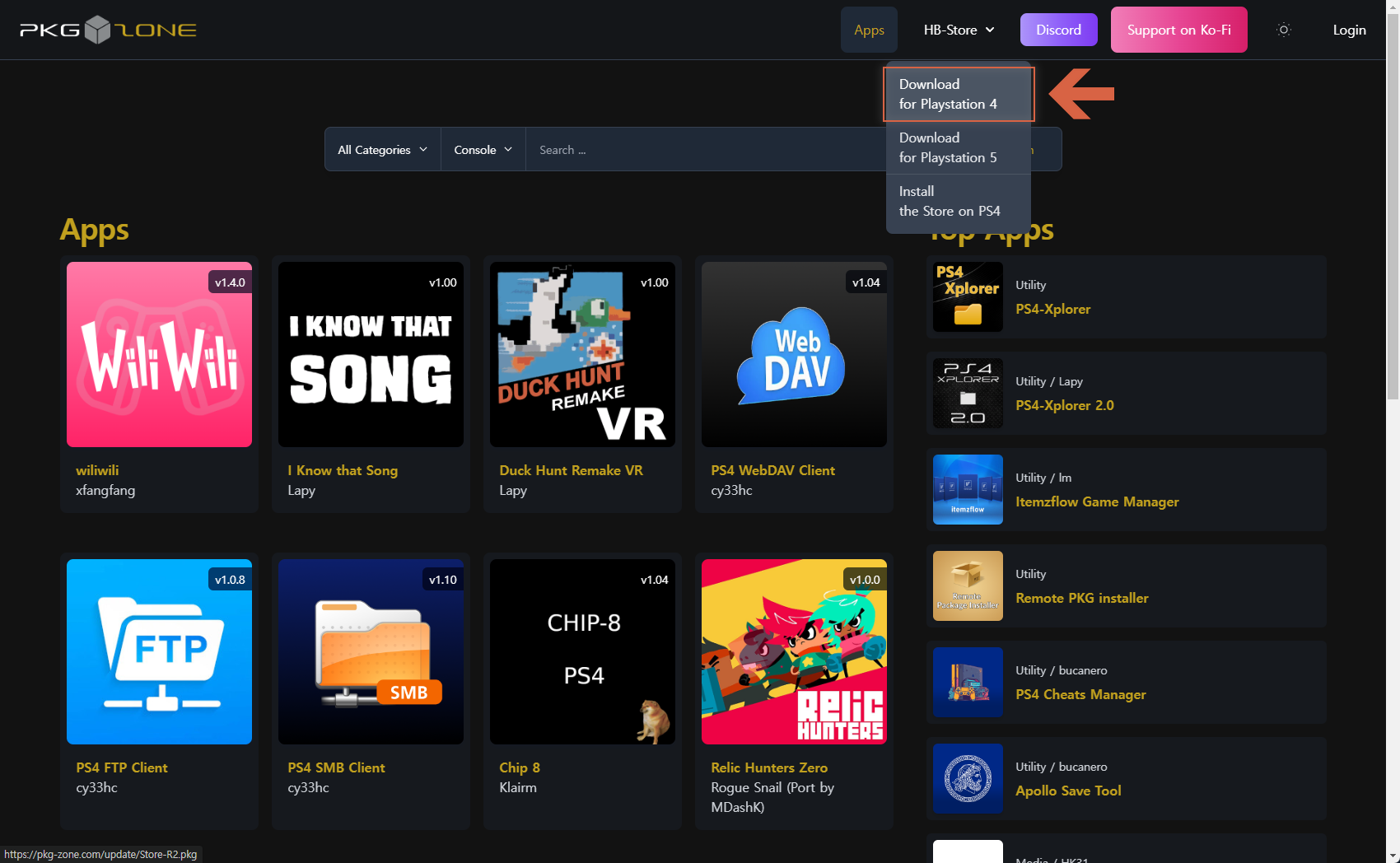

매번 홈브류를 따로 찾아서 각각 설치하는 것도 고통스러운 과정일테니 아예 홈브류 스토어를 설치해버리도록 하겠습니다.
위 PKG-Zone 링크를 통해 상단의 HB Store 메뉴를 눌러 PS4 버전용 홈브류 스토어를 다운로드 받을 수 있습니다.
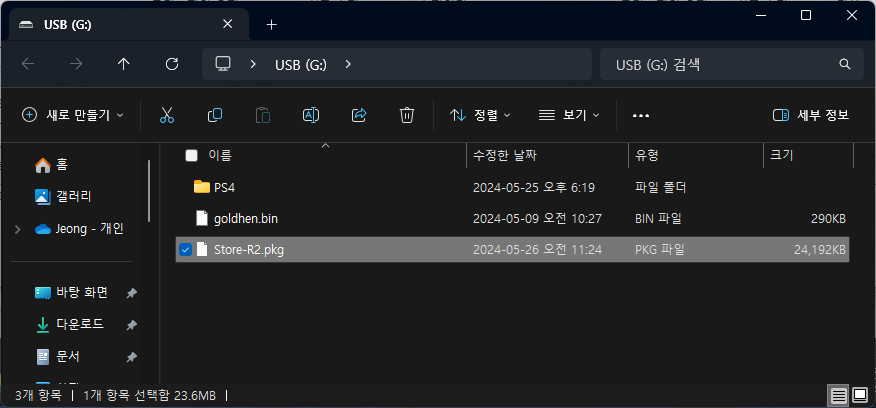
다운로드 받은 Store-R2.pkg 파일을 다시 한번 PC를 통해 USB에 복사해줍니다.
복사가 완료되면 PS4에 USB 드라이브를 다시 연결해줍니다.
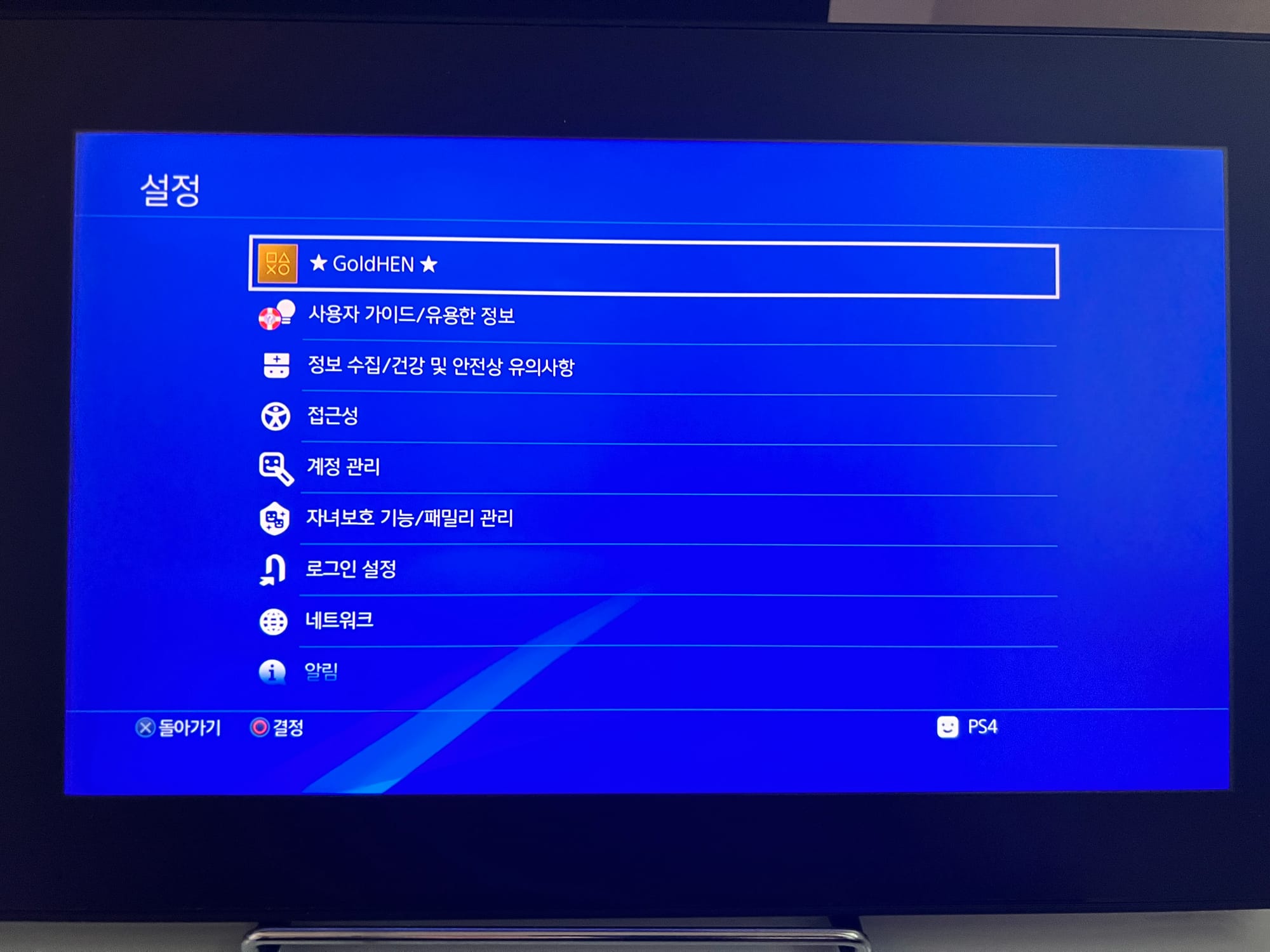
pkg 파일의 설치를 위해 설정의 골드헨 메뉴로 이동합니다.
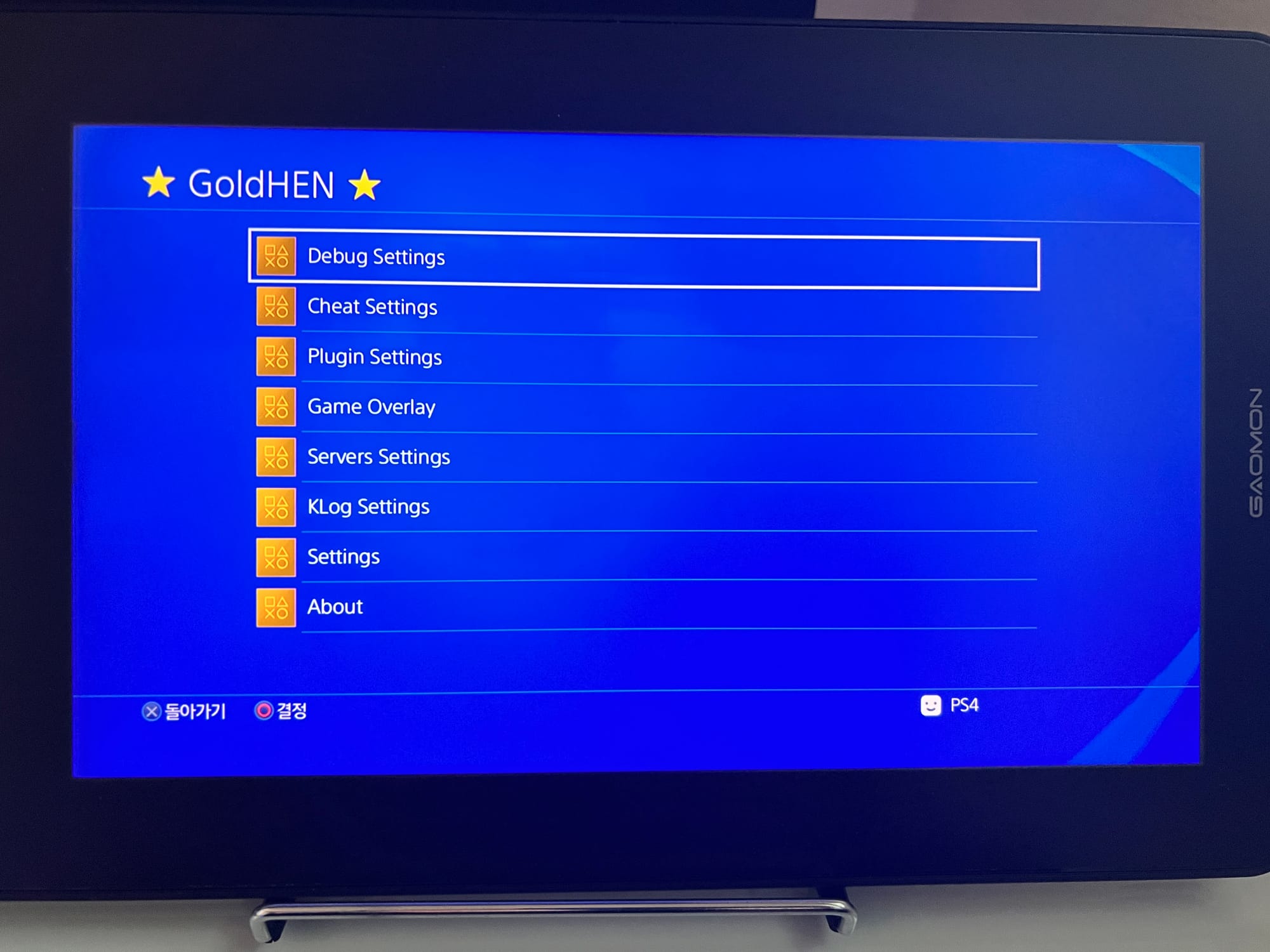
첫번째 메뉴인 Debug Settings(디버그 설정) 항목을 선택합니다.
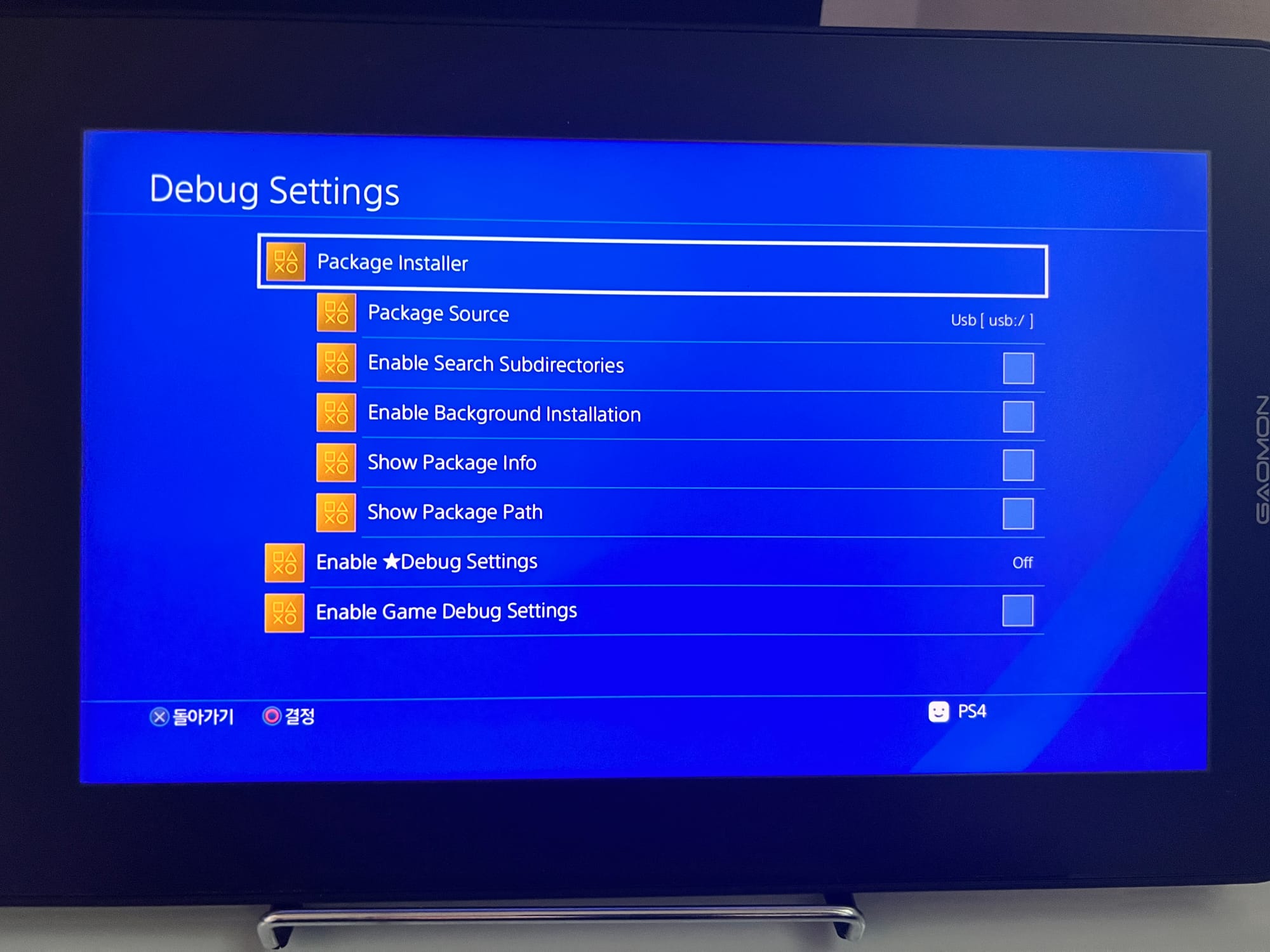
가장 첫번째 메뉴인 Package Installer(패키지 인스톨러) 항목을 선택해줍니다.
바로 아래의 설정을 추가로 보자면 패키지 인스톨러가 바라보는 기본 경로를 설정할 수 있으며 현재는 USB 경로인 것을 확인하실 수 있습니다.
따라서 연결된 USB 드라이브에 들어있는 pkg 목록을 읽어 오게 될겁니다.
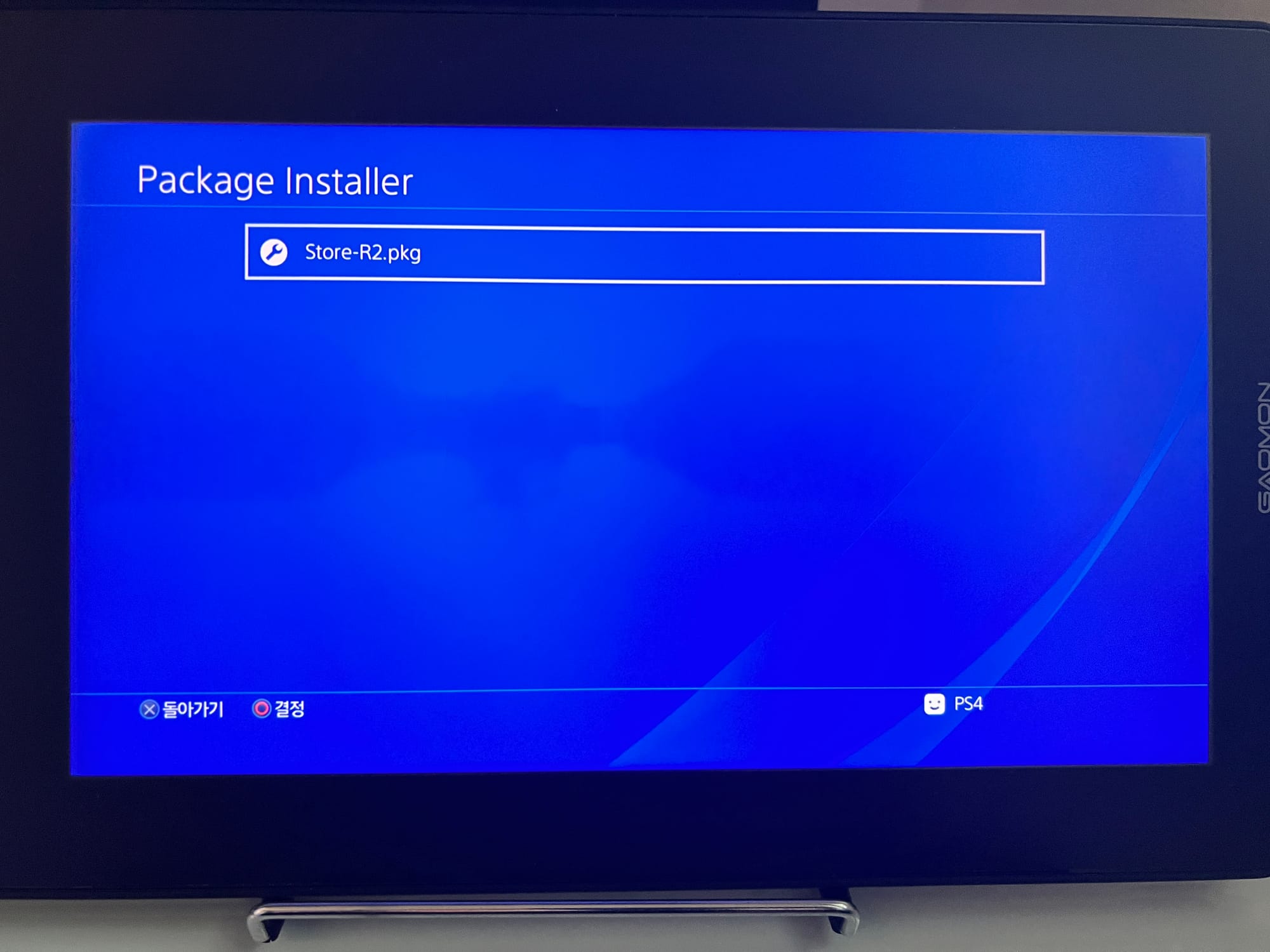
미리 넣어둔 Store-R2.pkg가 보이니 O 버튼을 눌러 설치를 진행합니다.
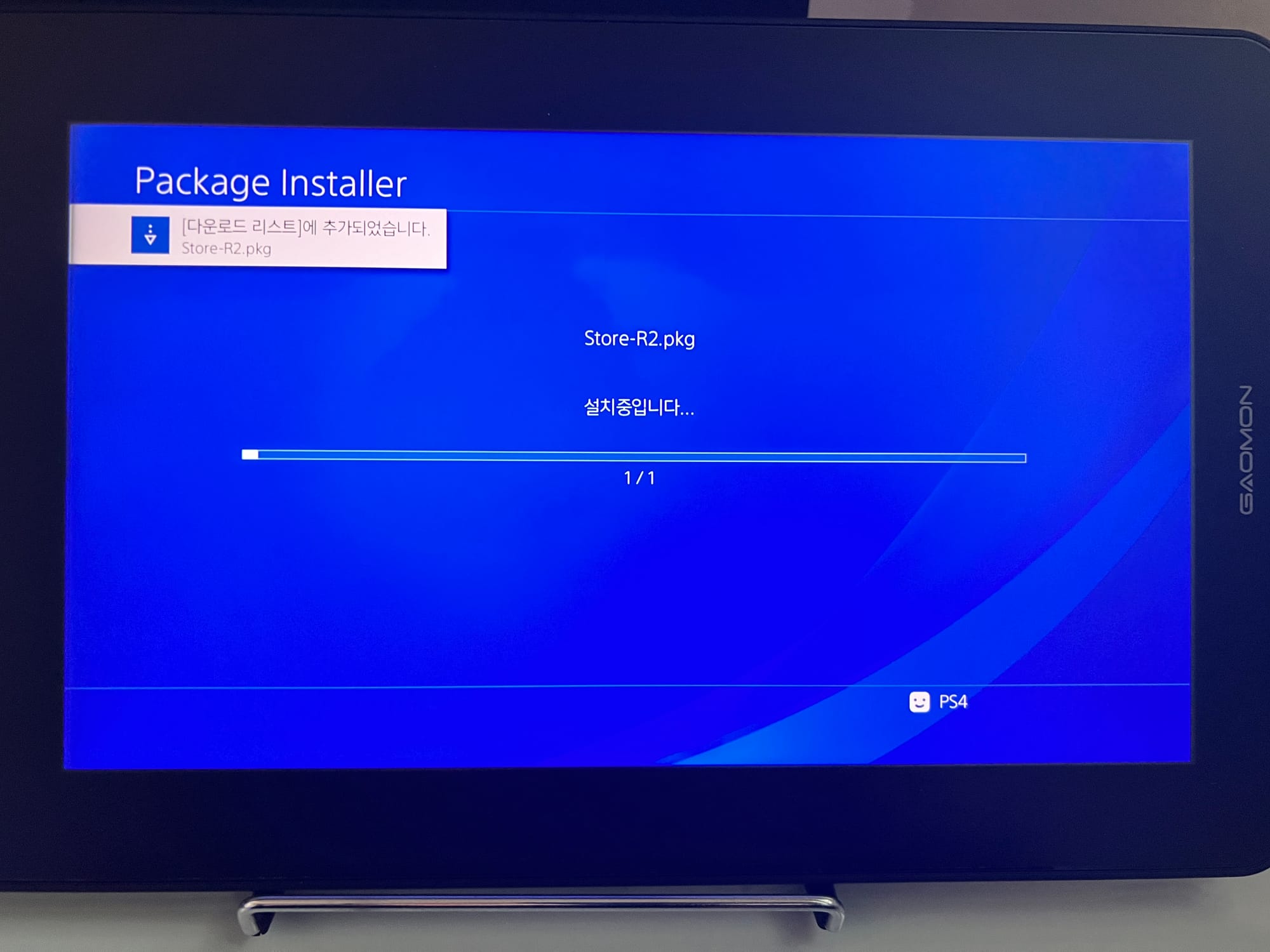
용량이 작은 파일이다 보니 설치는 순식간에 진행됩니다.
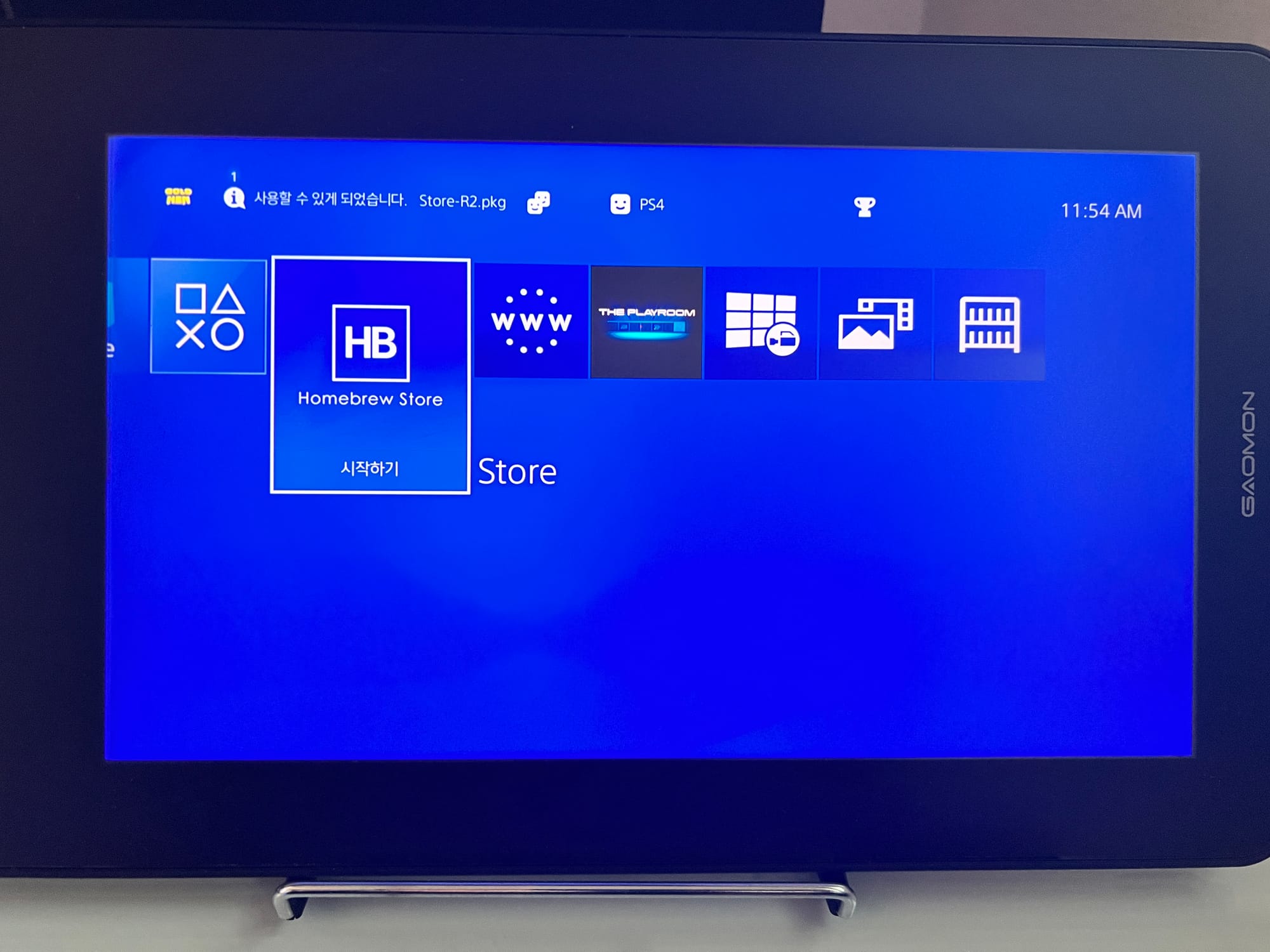
홈 화면에 홈브류 스토어가 나타났습니다.
유선 또는 와이파이를 이용해 PS4를 인터넷에 연결하고 실행해줍니다.
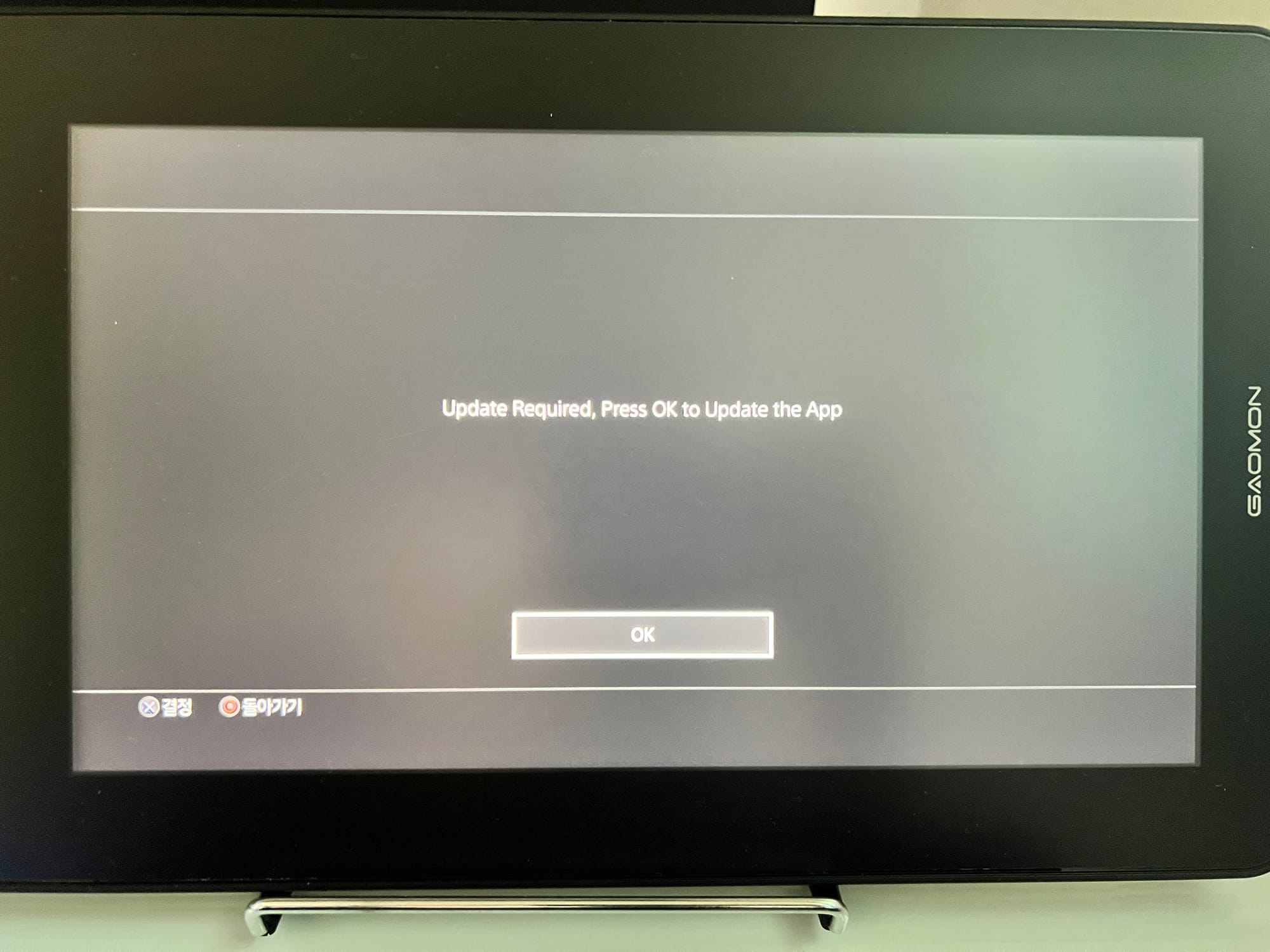
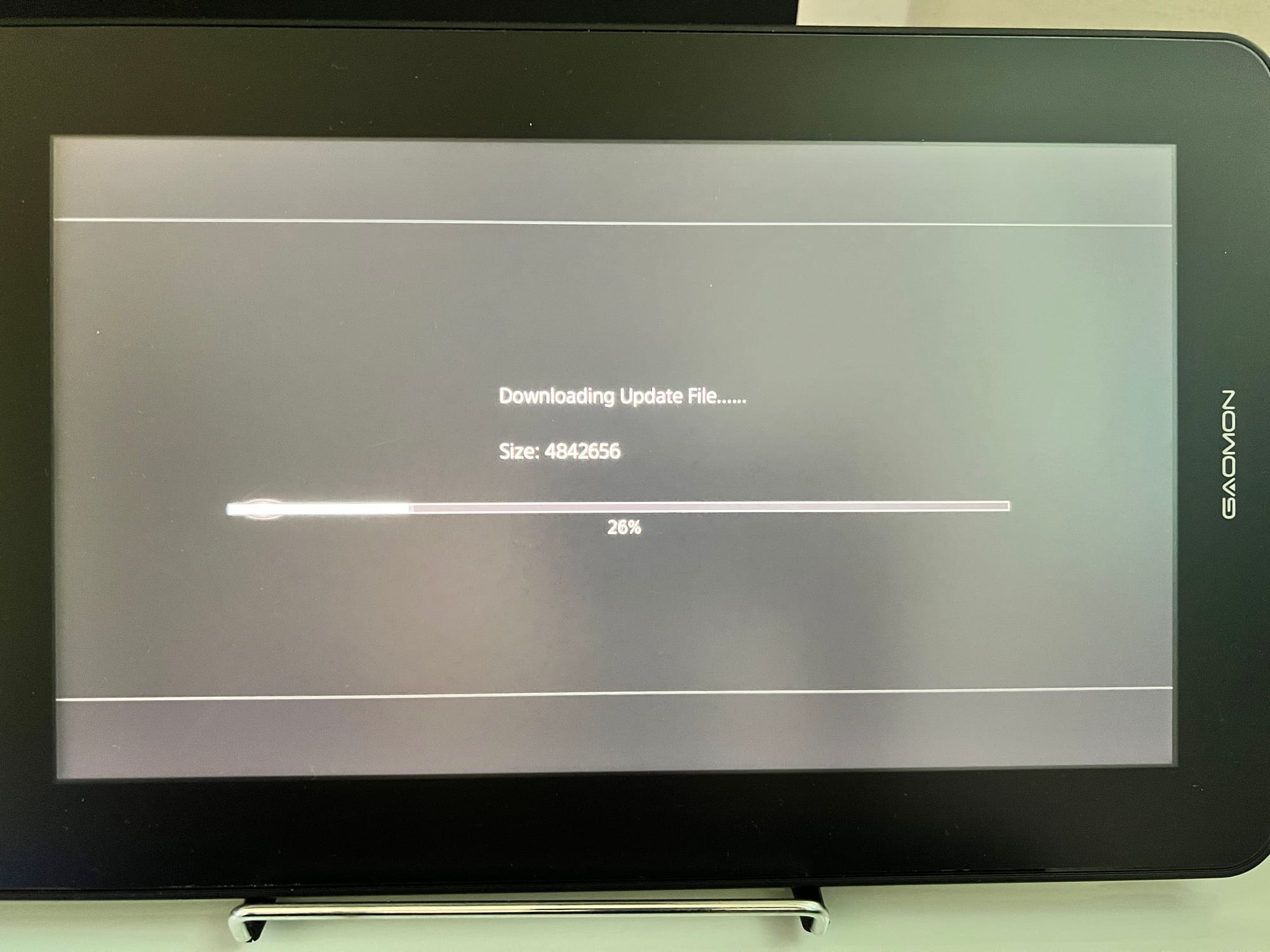
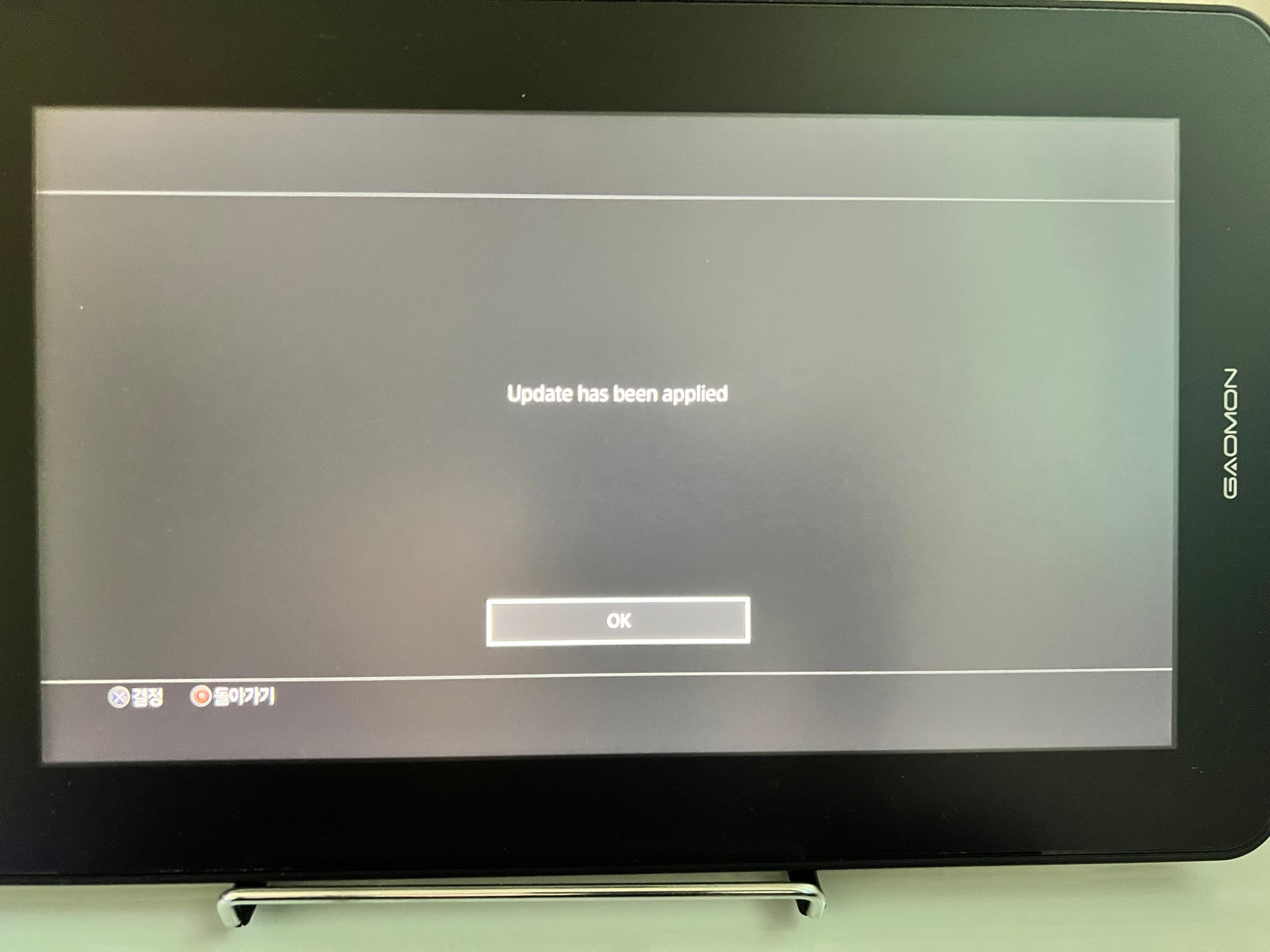
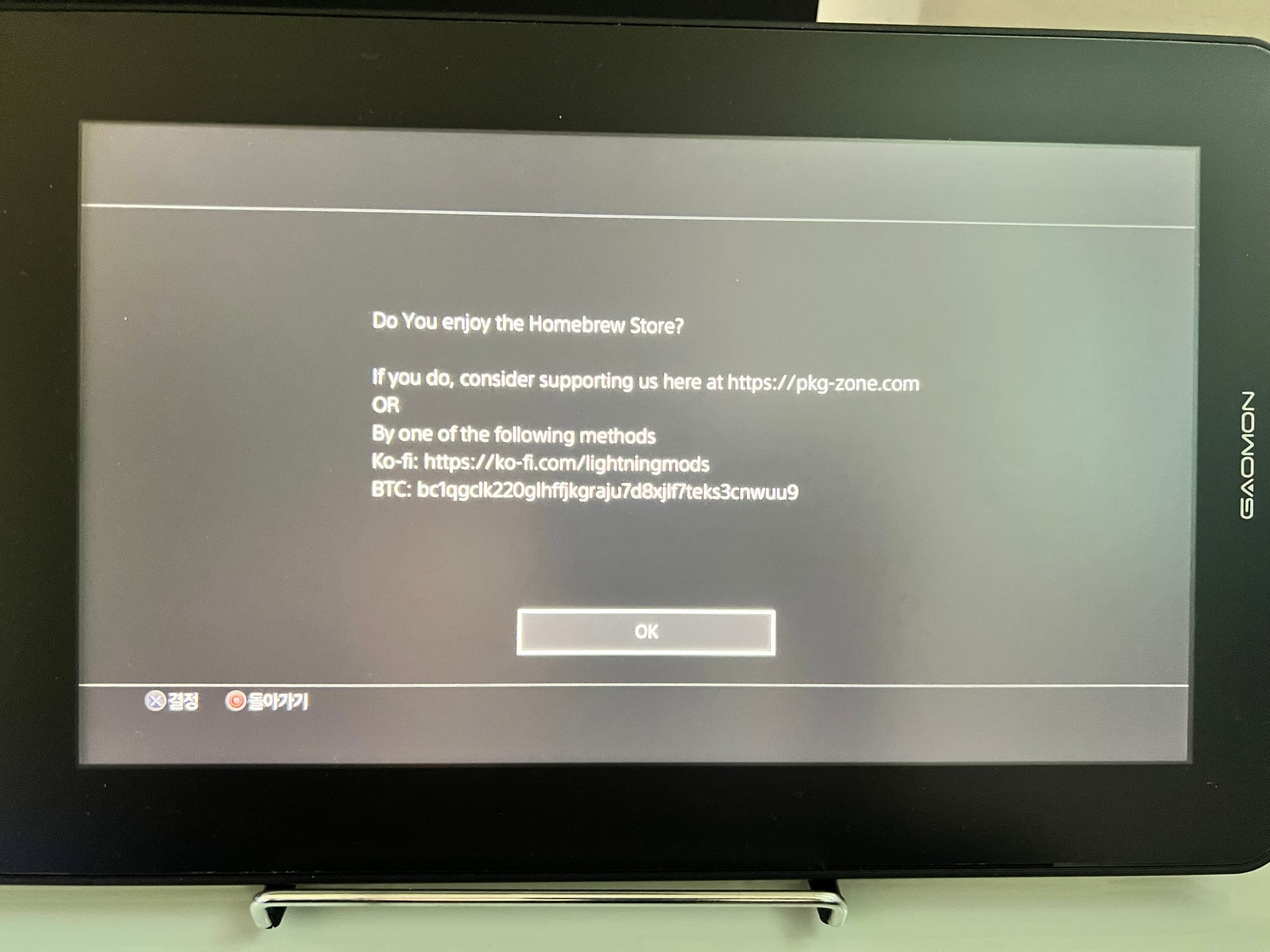
가장 먼저 업데이트가 필요하다는 멘트가 나타나는데 OK를 눌러 업데이트를 진행해줍니다.
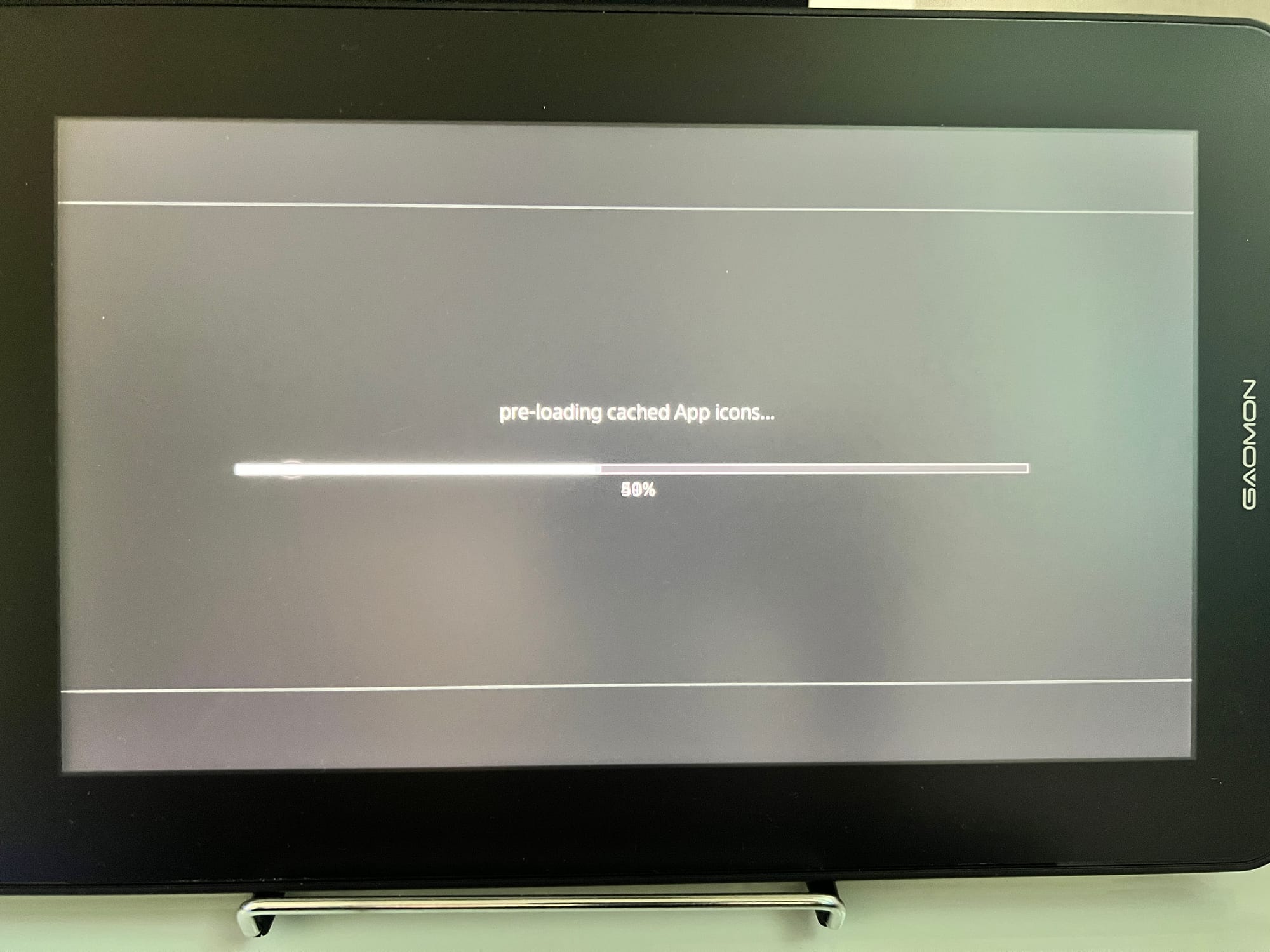
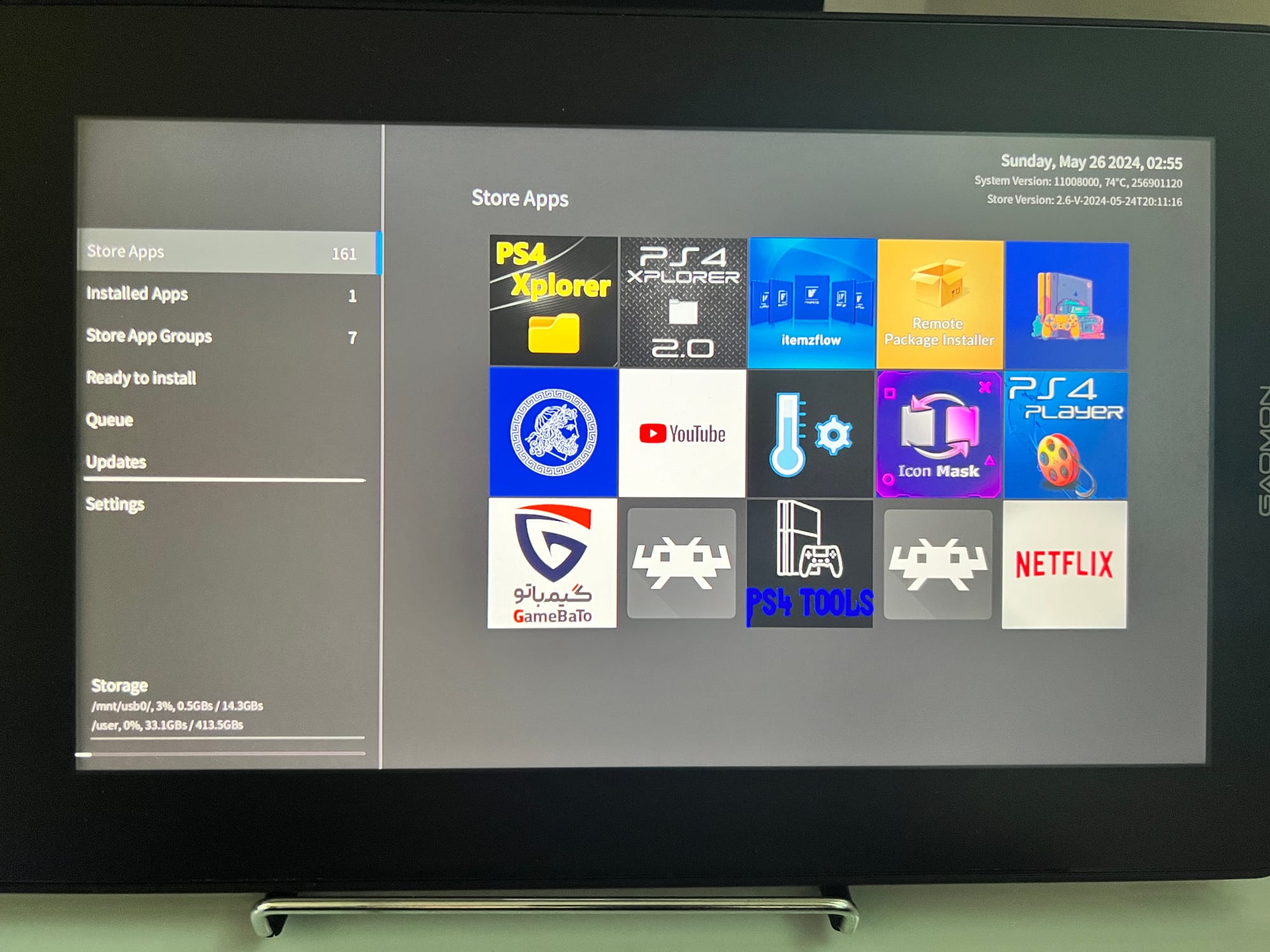
잠시 후 아이콘들을 로딩하면서 홈브류 스토어가 실행됩니다.

아쉬운 것은 아시아 버전의 키입력이 아닌 북미 기준으로 선택키가 고정되어 X 버튼이 선택, O 버튼이 취소라서 조작이 헷갈리기 좋습니다.
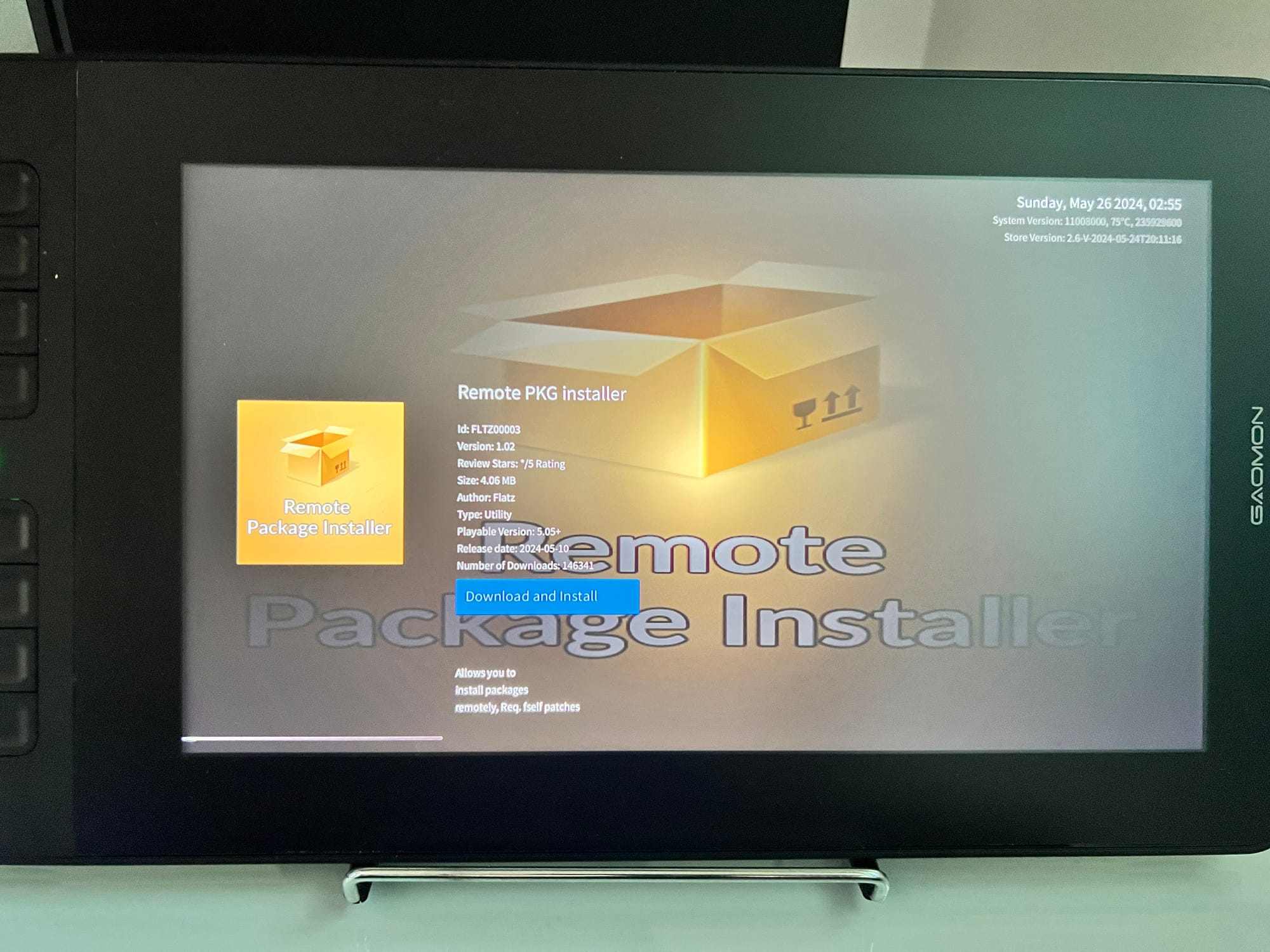
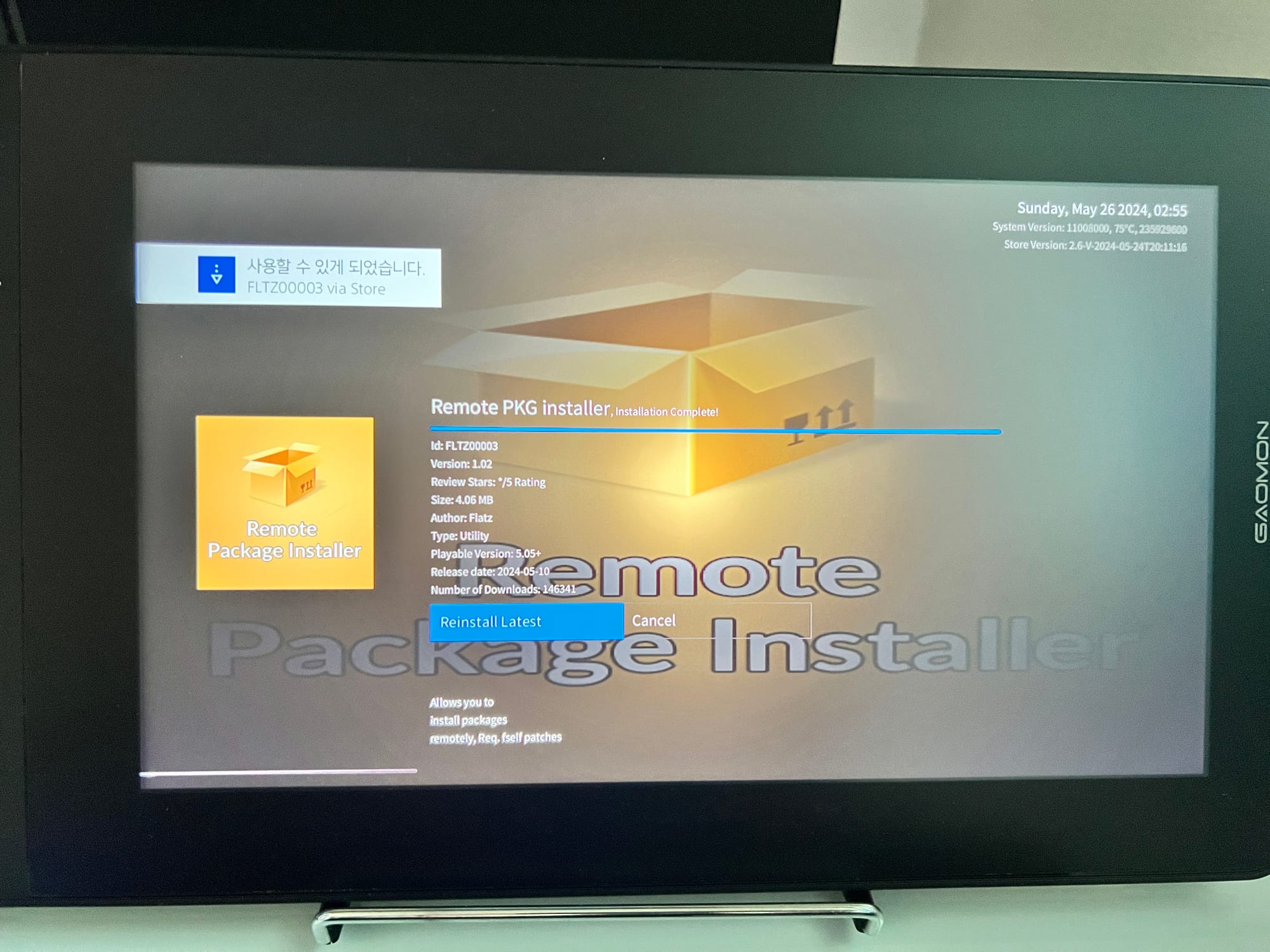
가장 인기가 많은 리모트 패키지 인스톨러를 우선 설치해보았는데 설정이 꽤나 번거롭게 구성되어 있어서 당장은 로컬 설치만 테스트해 볼 것 같습니다.
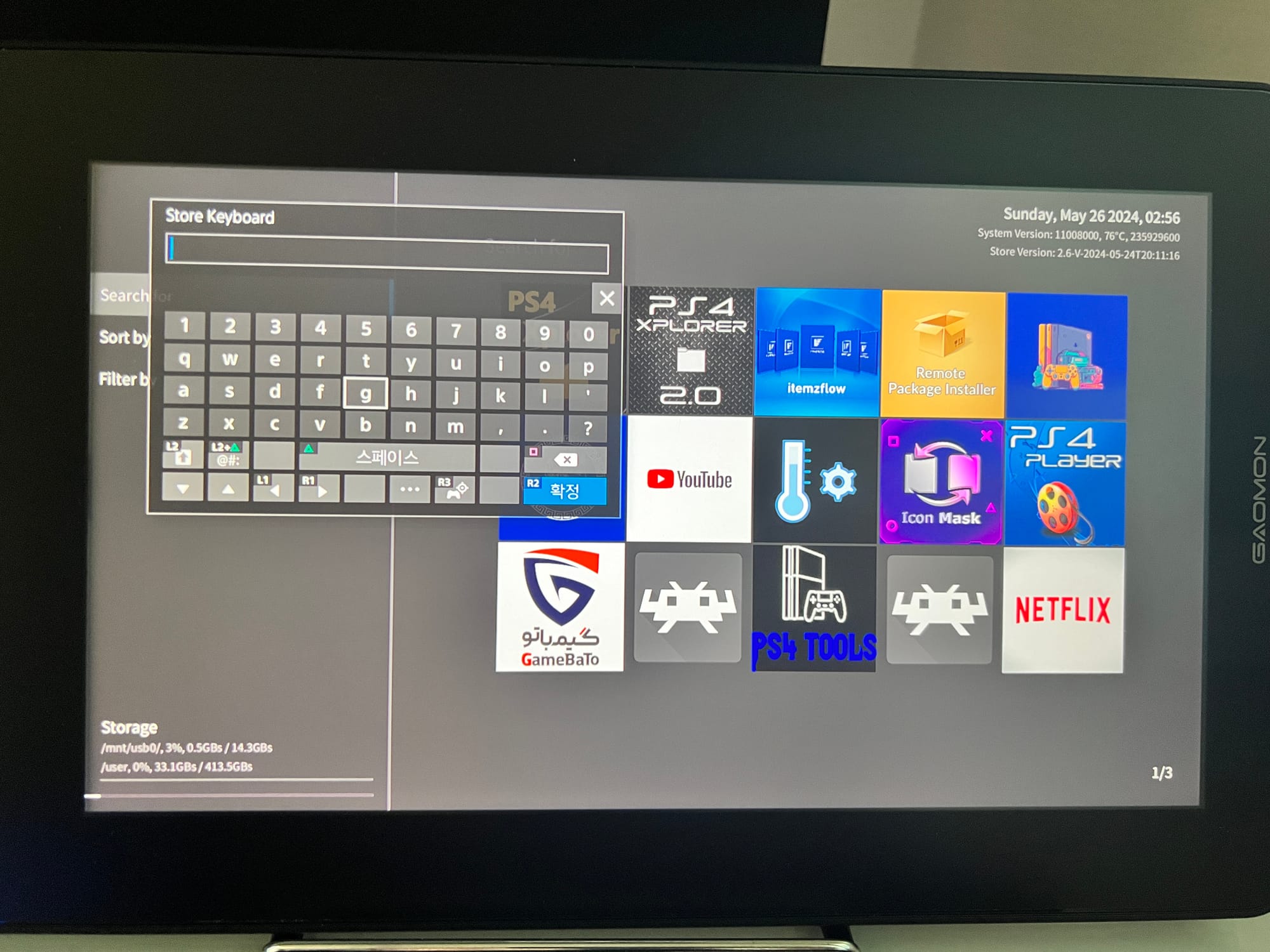
각종 홈브류를 검색도 가능하기에 쓸만한 수준은 될 것 같습니다.
넷플릭스 등의 메이저 홈브류들이 존재하는 것도 상당히 놀랐는데..
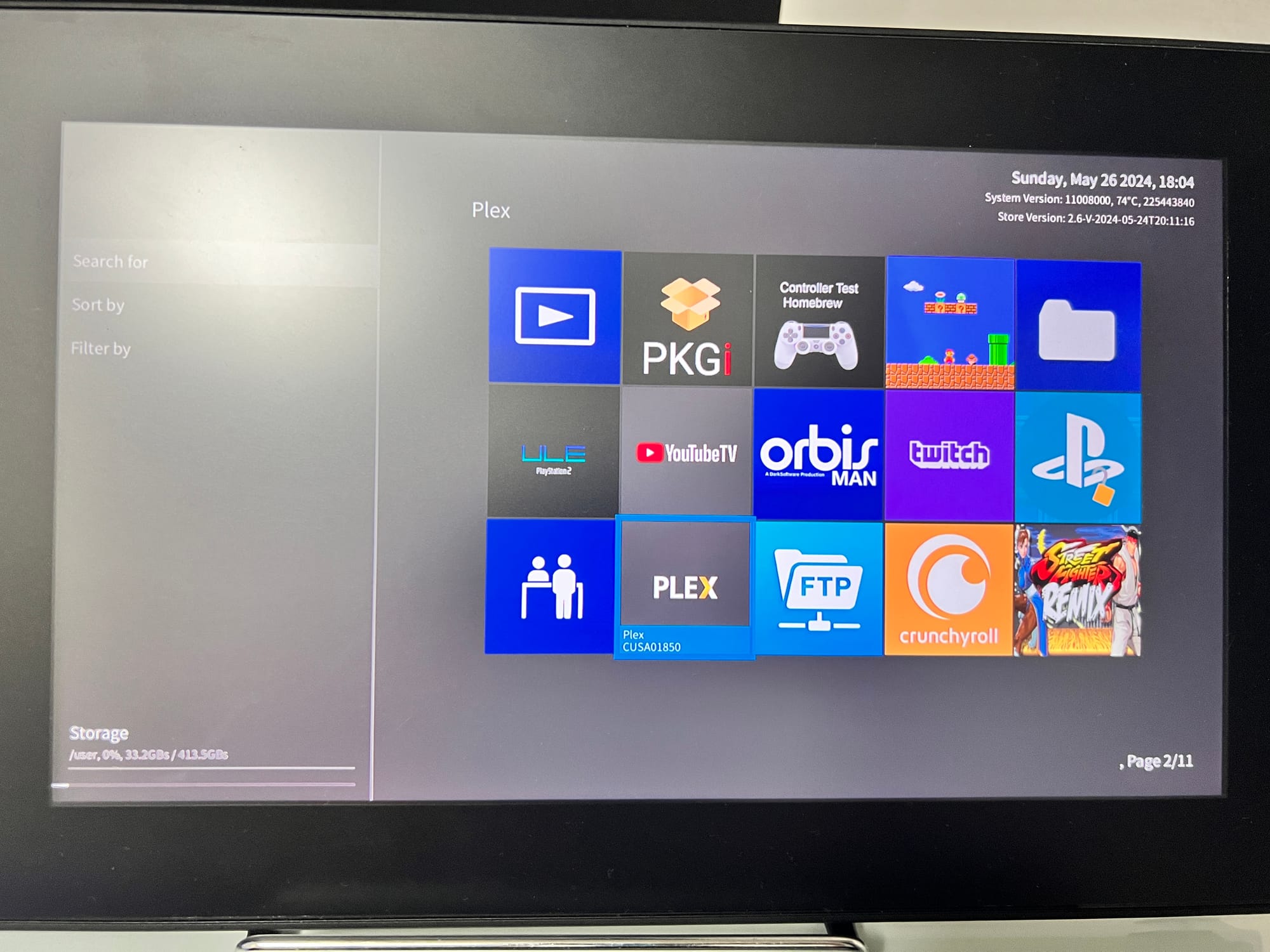
유튜브는 기본이고, 개인용 미디어 서버인 플렉스까지 지원하는 걸 보니 PS4 중고를 거실 미디어 용으로 하나 들여도 괜찮지 않을까? 라는 생각도 드는군요.

그리고 여담이지만 종료는 옵션 버튼으로 특이한 버튼이 할당되어 있습니다.
기본기가 좋아보이진 않지만 앞으로 유튜브 등을 통해 유용한 홈브류들을 발견하면 편리하게 설치하기에는 좋을 것 같습니다.
13. 대용량 pkg 파일의 설치

마지막으로 궁금한 것은 대용량 파일의 설치 파트가 얼마나 매끄러운지 궁금합니다.
일반 USB 드라이브로는 용량을 떠나 30GB 이상의 AAA 게임 복사 작업 자체가 엄청난 고행일 것이라 가능하면 외장하드 혹은 NVME SSD 급의 장비가 필요할 것 같습니다.
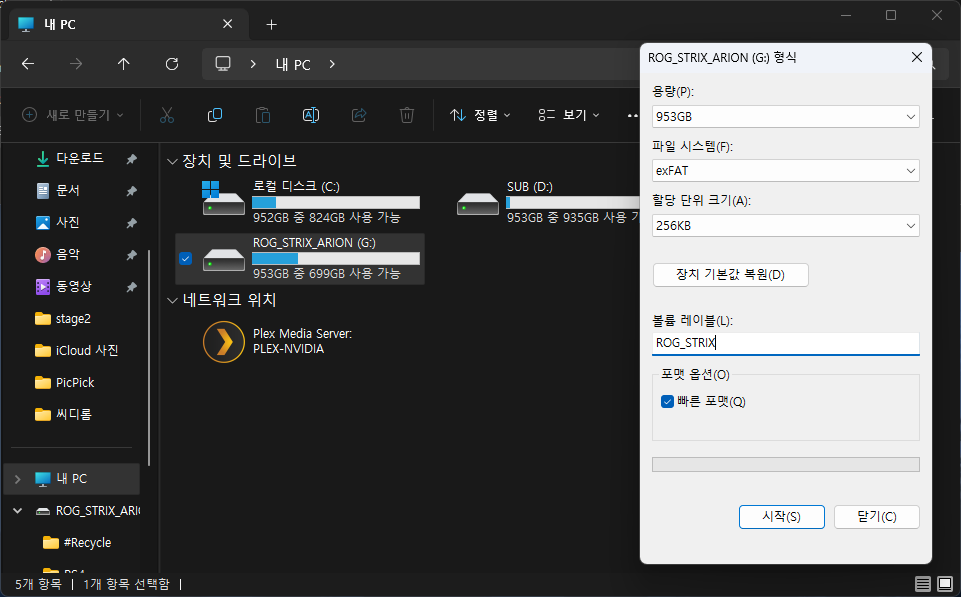
먼저 NTFS는 윈도우용 포맷이니 PS4의 외장 USB 드라이브용 파일시스템은 FAT32 혹은 exFAT만을 지원하고 있습니다.
따라서 대용량 pkg 파일을 유선으로 로컬로 설치 하려면 4GB 이상의 파일을 지원하지 않는 FAT32를 쓸 수 없으니 선택지는 exFAT 밖에 없어 보입니다.
따라서 외장 SSD를 하나 exFAT으로 포맷하고 간단한 파일을 복사해두었습니다.
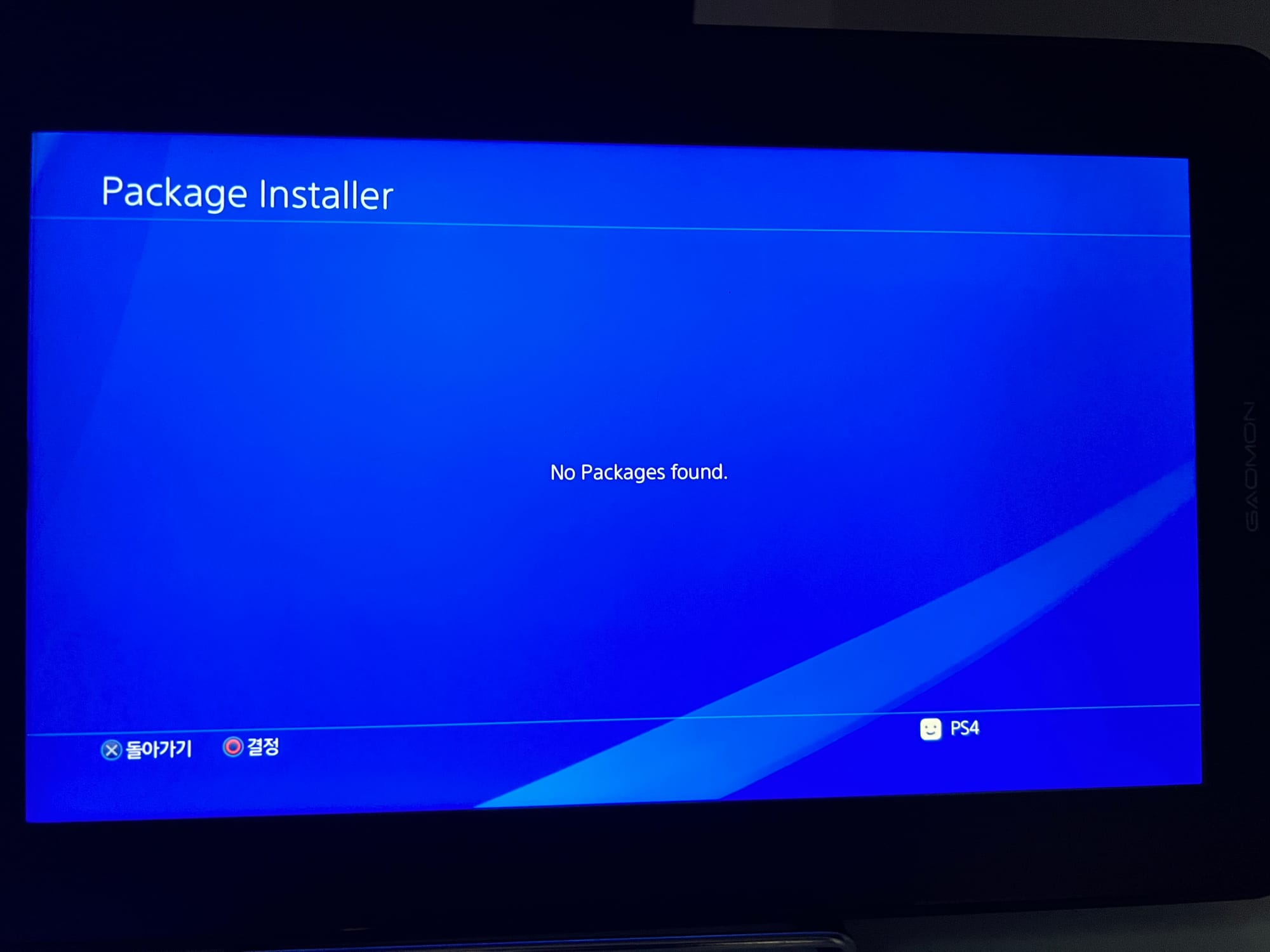
그리고 당황스러운 것은 파일을 깔끔하게 폴더 구조를 가져갔더니 패키지 인스톨러에서 내부 폴더를 검색 해주질 않아 파일이 전혀 나타나질 않았습니다.
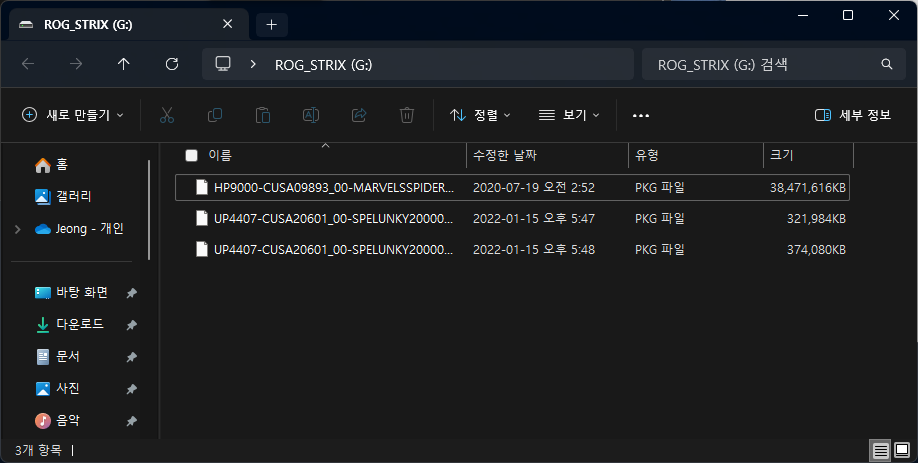
따라서 pkg 파일의 로컬 설치의 경우 몽땅 루트에 모두 넣어 두어야 하는 구조만 가능해보였습니다.
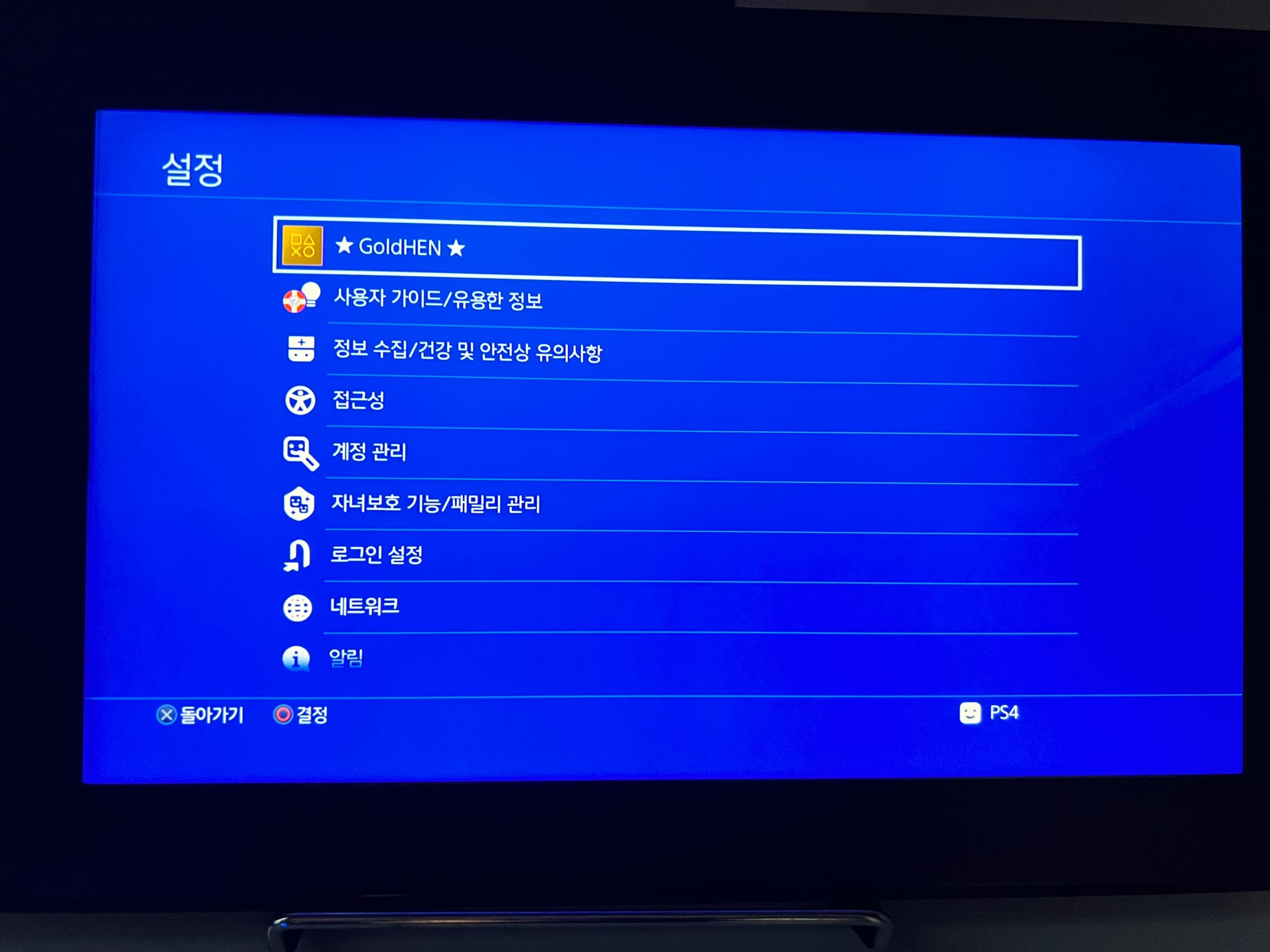
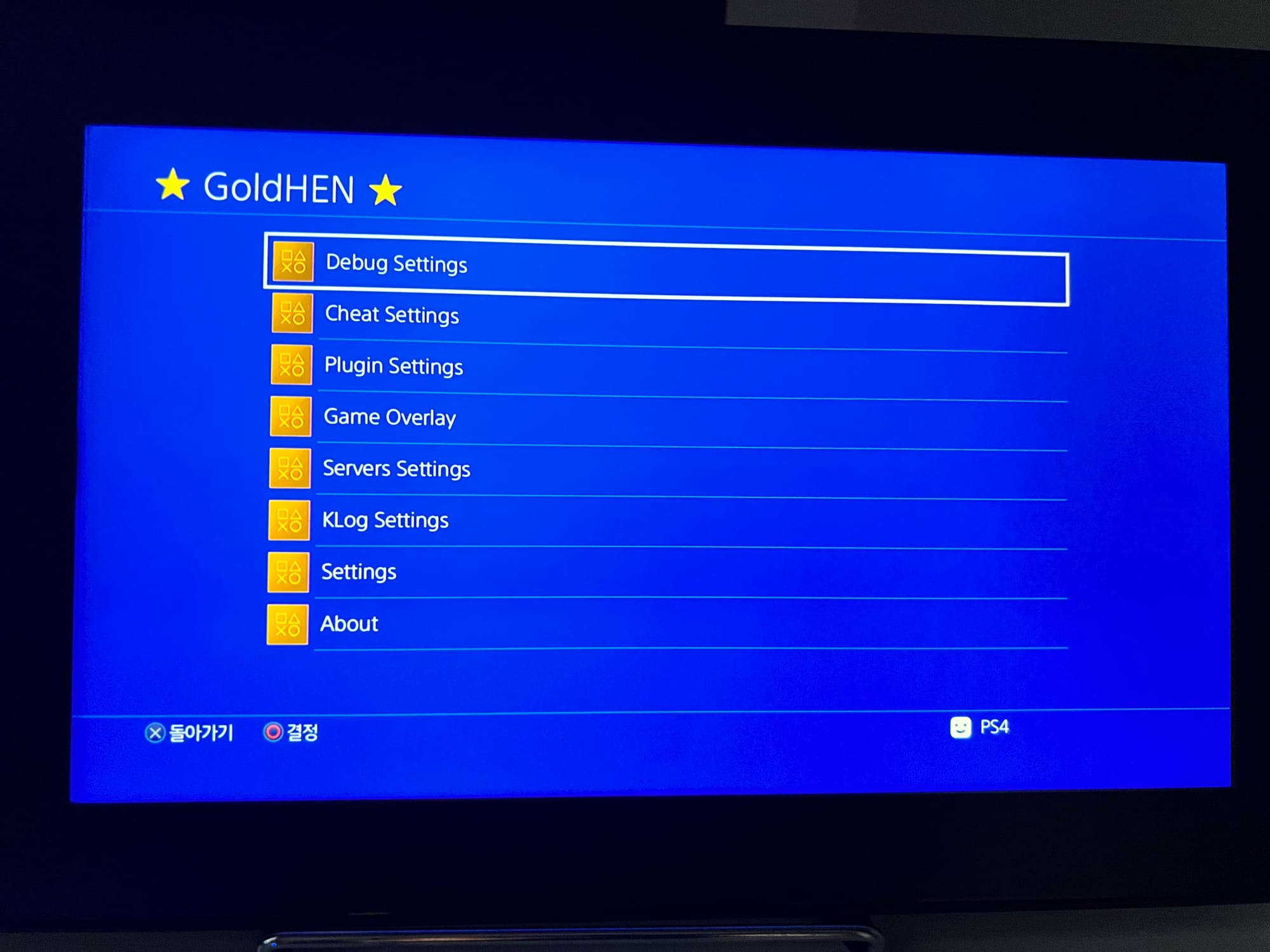
로컬 설치 방법은 사실 USB에서 홈브류 스토어를 설치하던 방식과 다르지 않습니다.
PS4 설정의 골드헨(GoldHEN)메뉴로 이동해 디버그 설정(Debug Settings)으로 이동합니다.
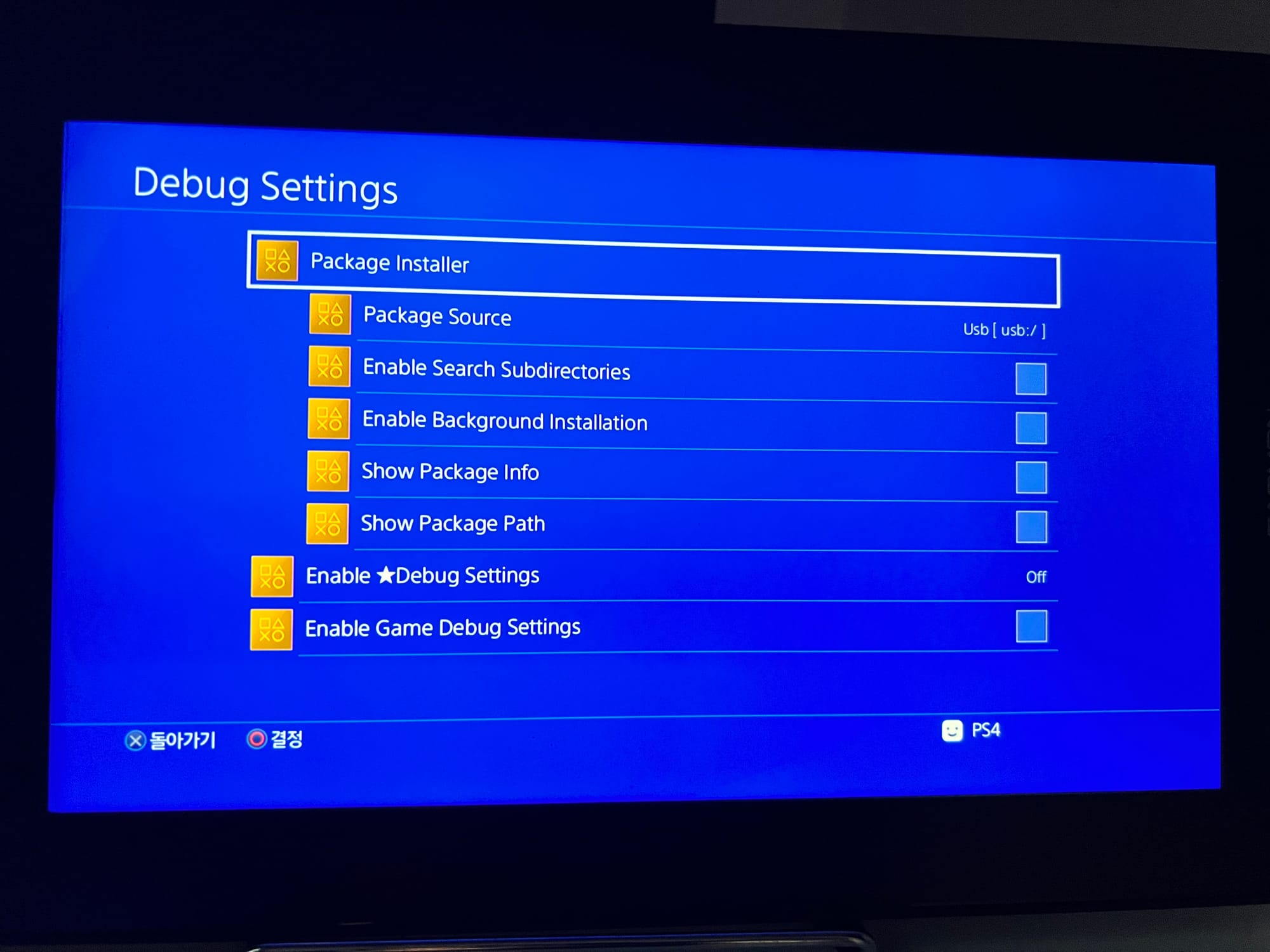
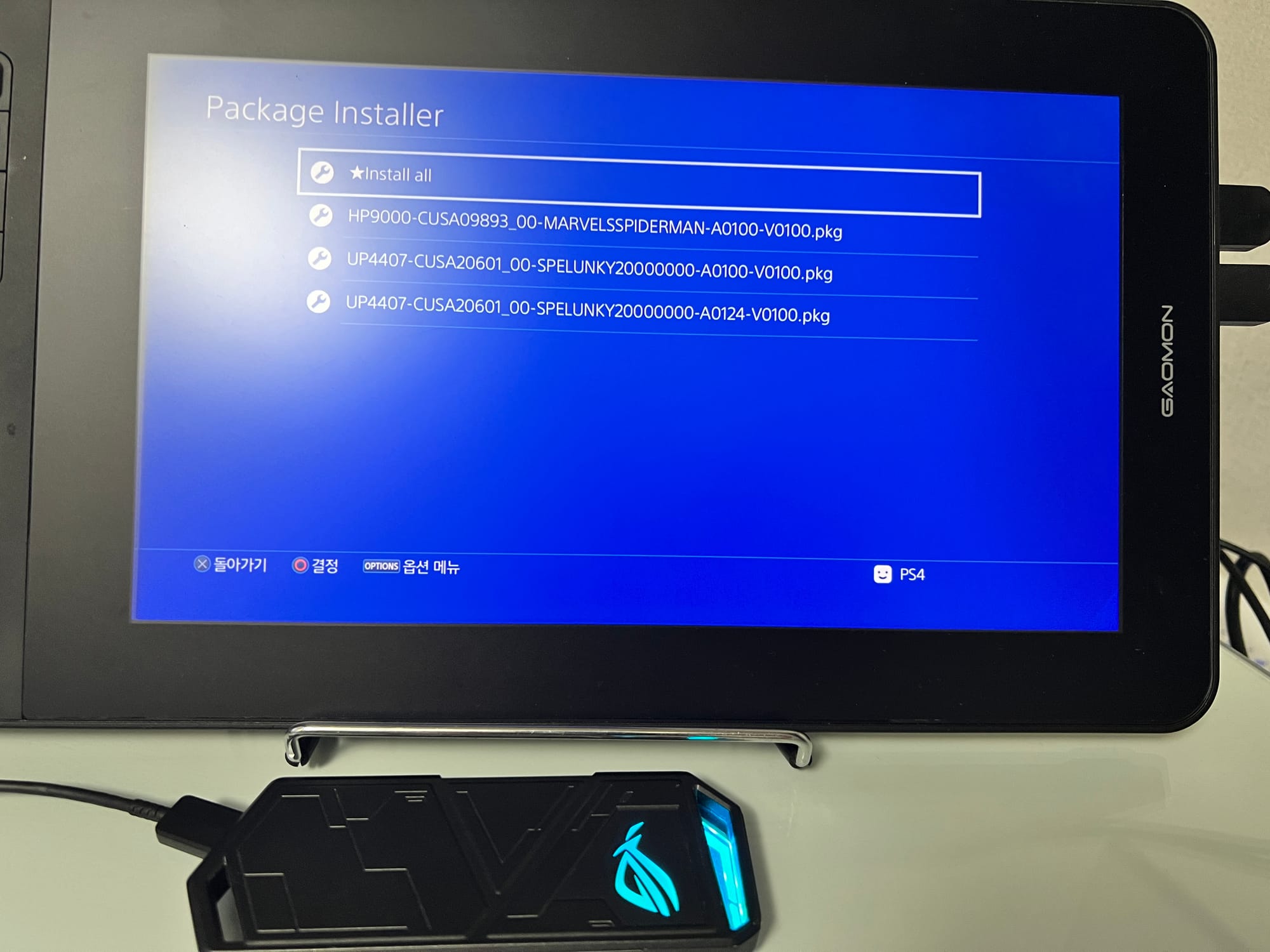
디버그 설정의 패키지 인스톨러(Package Installer) 화면에서 Install all(전체 설치)로 전체를 한번에 몽땅 설치하거나 목록에서 하나씩 O 버튼으로 선택해 설치할 수 있었습니다.
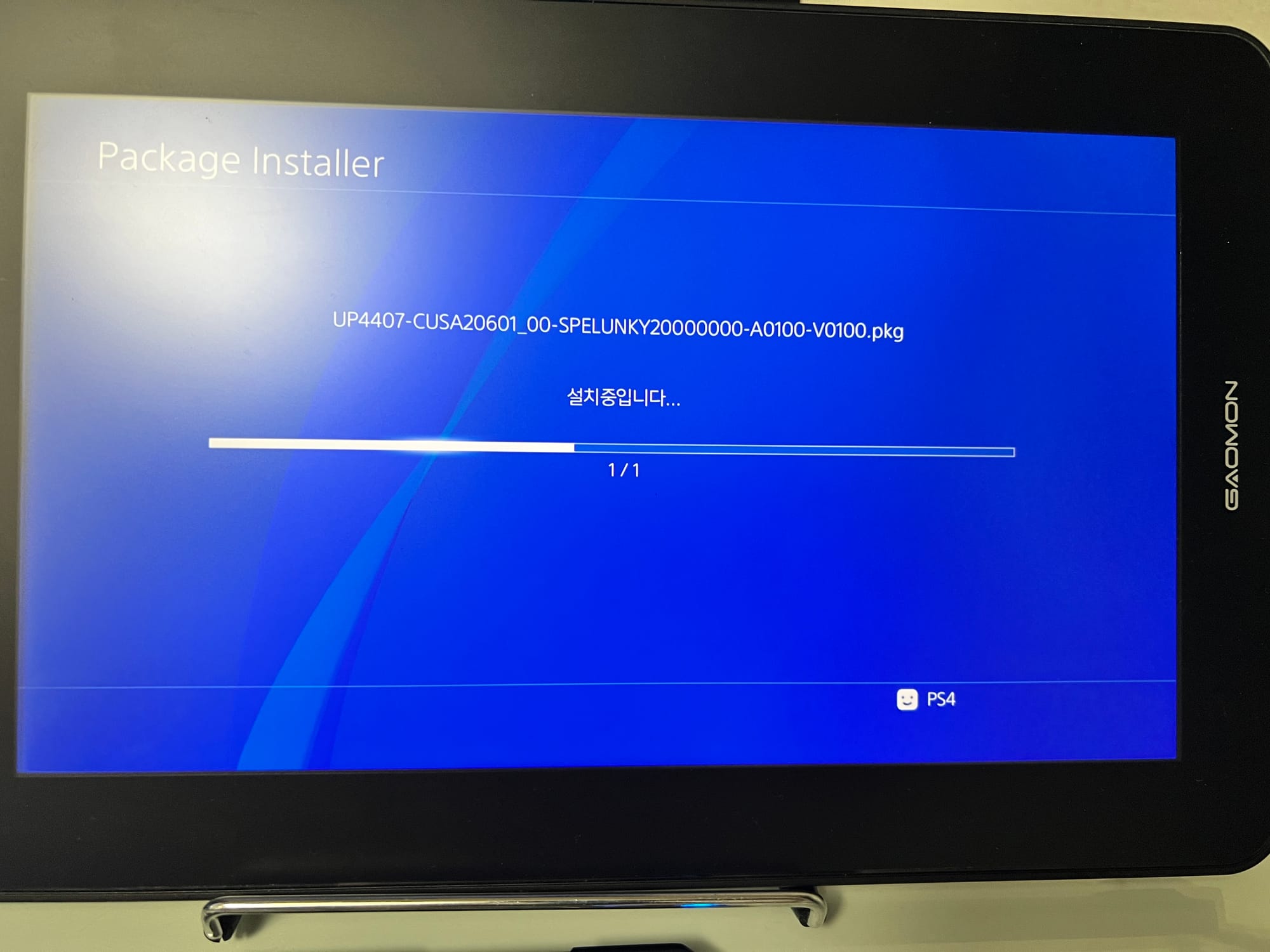
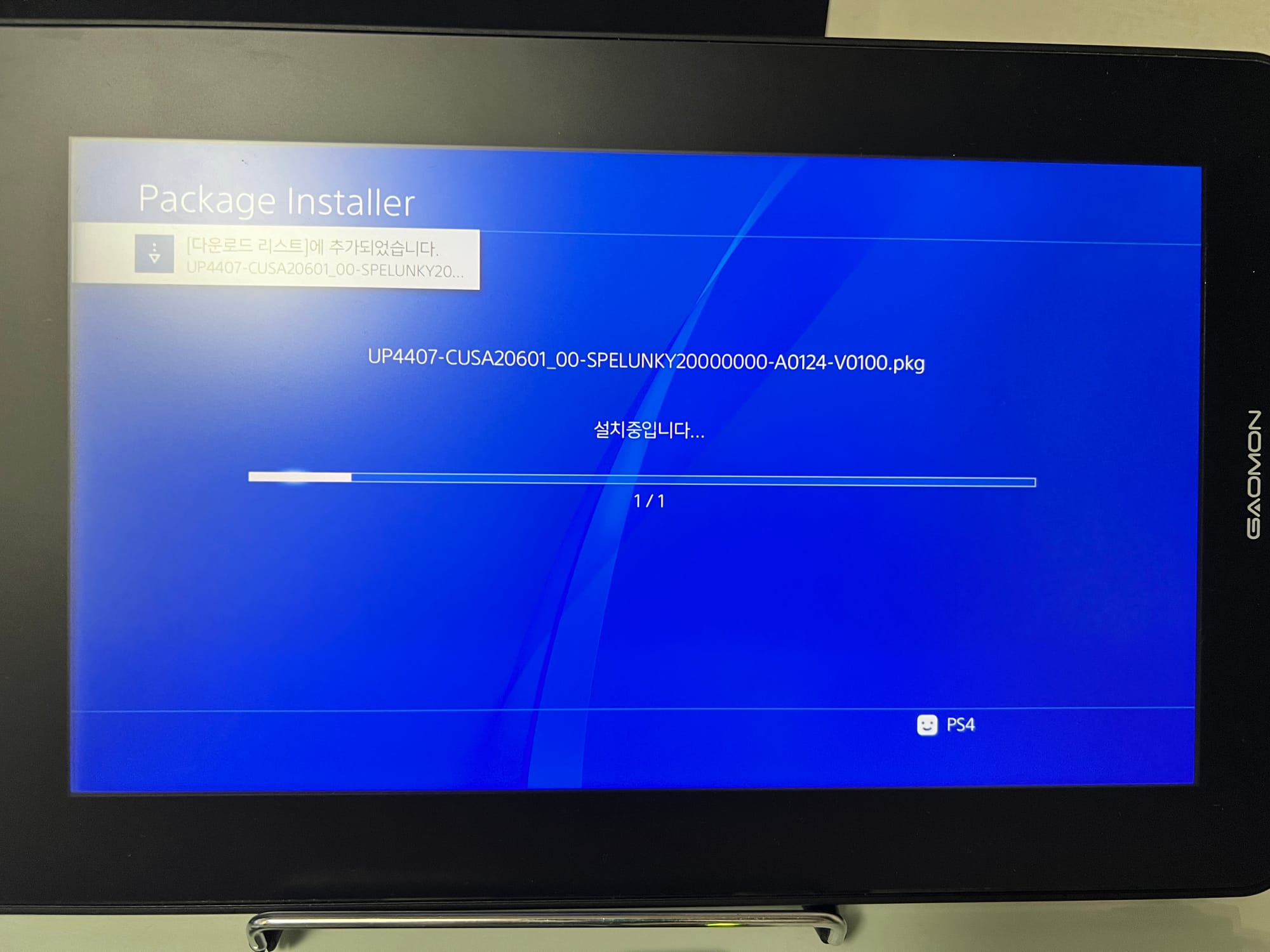
먼저 5GB 이하의 가벼운 pkg 파일들의 설치부터 진행해보았더니 특별한 어려움 없이 설치는 순식간에 진행됩니다.
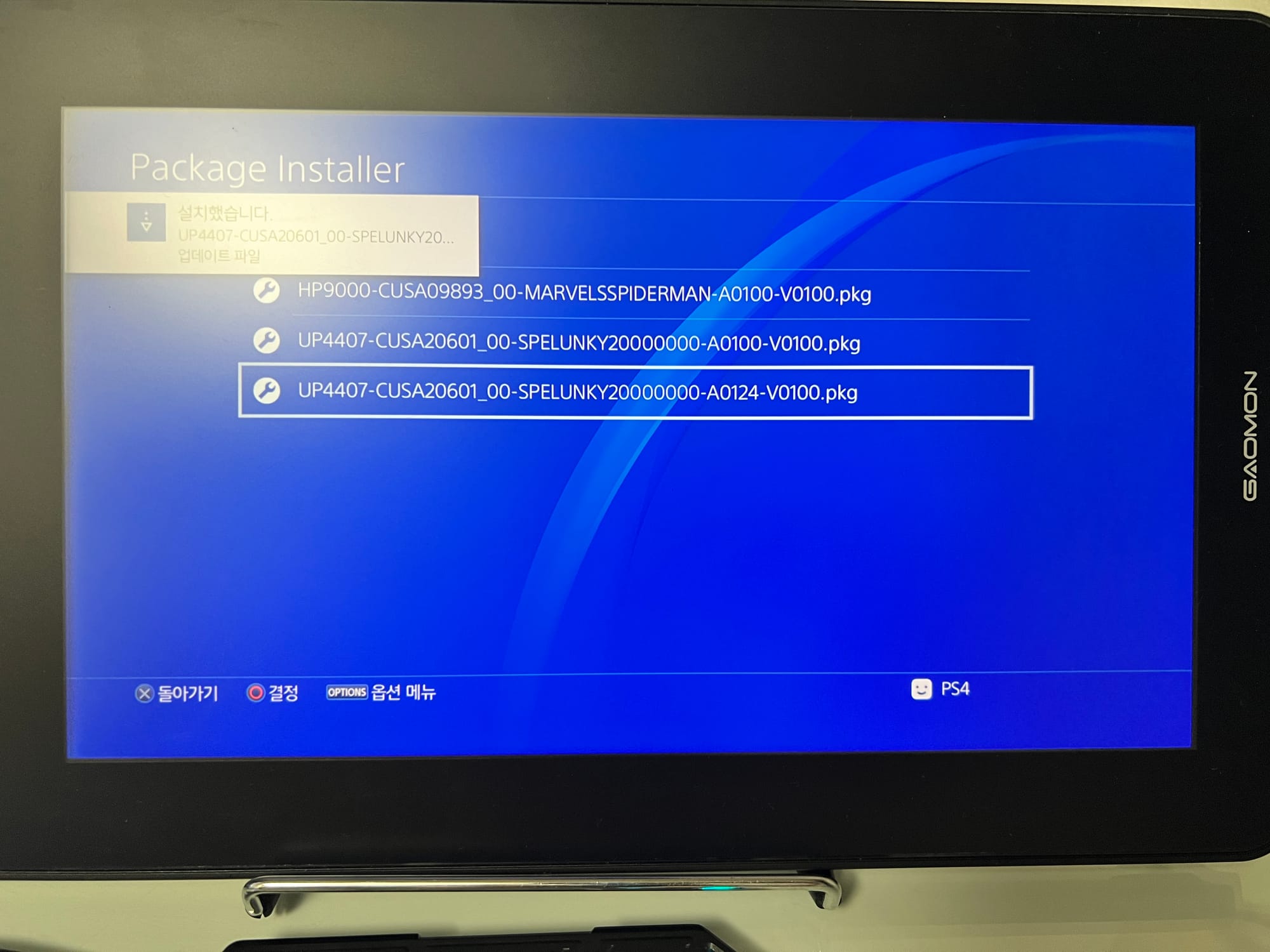

이번엔 36GB 가량의 나름 대용량 파일의 설치를 진행해보았습니다.
확실히 파일이 크니 전송시간의 체감이 확실히 답답해집니다.
현재 PS4와 연결된 USB 케이블이 C to A 3.1 케이블이 없어 아무거나 사용했더니 그런 것인지 설치시간이 꽤나 긴데 대략 20분 가량 잡아먹은 것 같습니다.
멍하니 기기 앞에서 기다리는 것도 애매하니 나중에라도 리모트 인스톨의 용도가 원격 설치를 트리거하기 위한 것이라면 따로 세팅해서 사용해봐야할 것 같습니다.
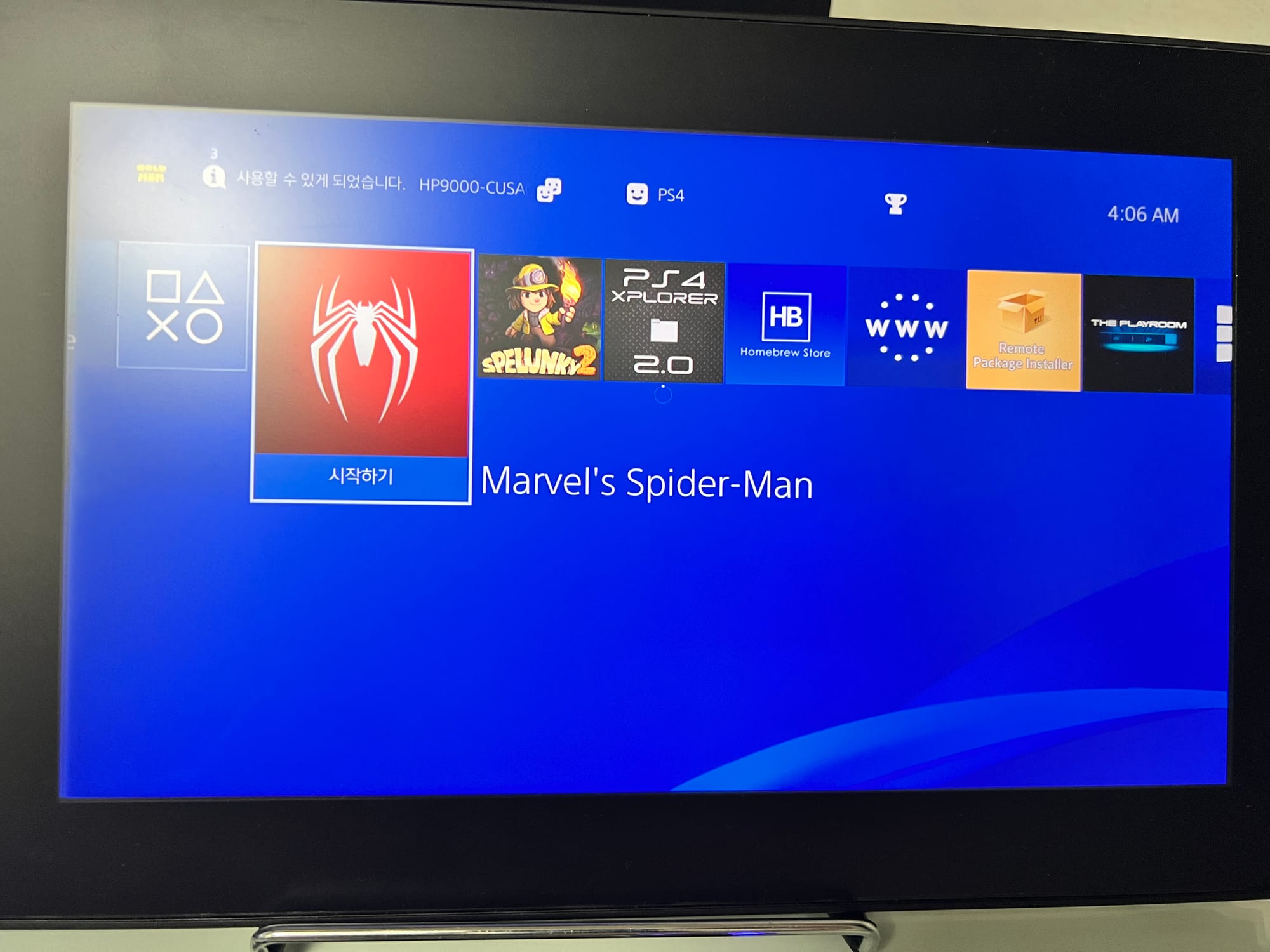

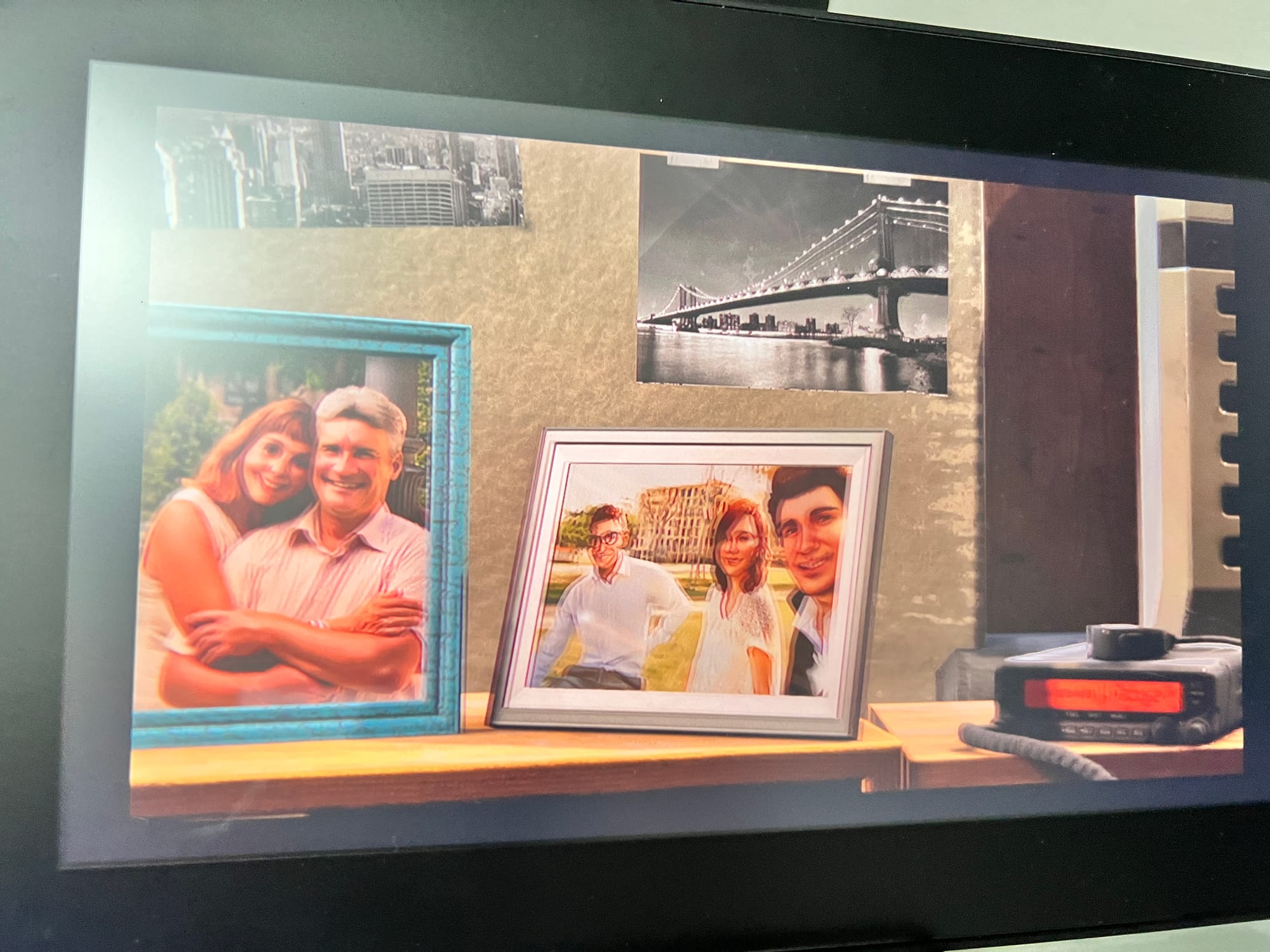
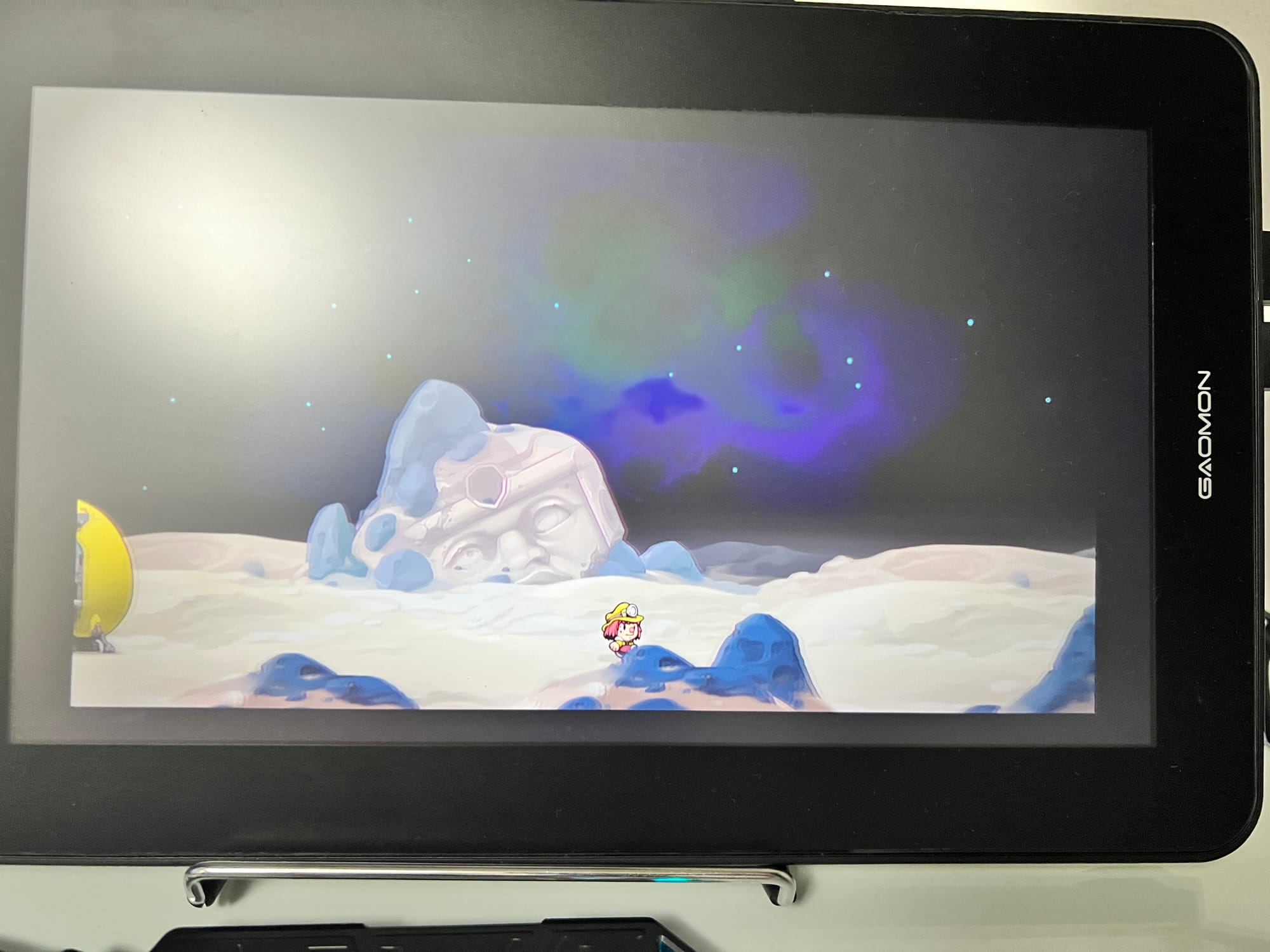

pkg의 경우 일단 설치까지만 진행된다면 구동에는 문제 없는 모습이었습니다.
확장 스토리지에는 애플리케이션과 추가 콘텐츠만 설치할 수 있습니다.
관련 애플리케이션이 PS4 콘솔의 본체에 설치되어 있더라도 확장 스토리지에 추가 콘텐츠를 다운로드할 수 있습니다.
애플리케이션이 설치된 위치에 업데이트가 다운로드됩니다.
애플리케이션 저장 데이터, 테마 또는 스크린샷/비디오 클립은 확장 스토리지에 저장할 수 없습니다.
그리고 의외로 PS4의 USB 확장 스토리지에 저장 가능한 데이터들이 게임 데이터에는 상당히 제한이 없어 보여서 보면 단순히 남는 SSD를 하나 추가로 달아 주는게 좋을지 아예 뜯어서 메인을 교체하는게 편할지 조금 고민스럽게 만듭니다.
14. 작업 후기
관련 유튜브들이 워낙 잘 되어 있어서 초심자도 쉬울거라고 생각했는데 실제로 경력자들을 기준으로 진행했던 연출된?! 상황이라 느껴집니다.
실제로는 매끄럽게 진행하기 까다로운 과정들이 많았는데 대부분 윈도우의 GUI 버전에서 작업하는 부분 때문에 문제가 발생하는 것 같습니다.
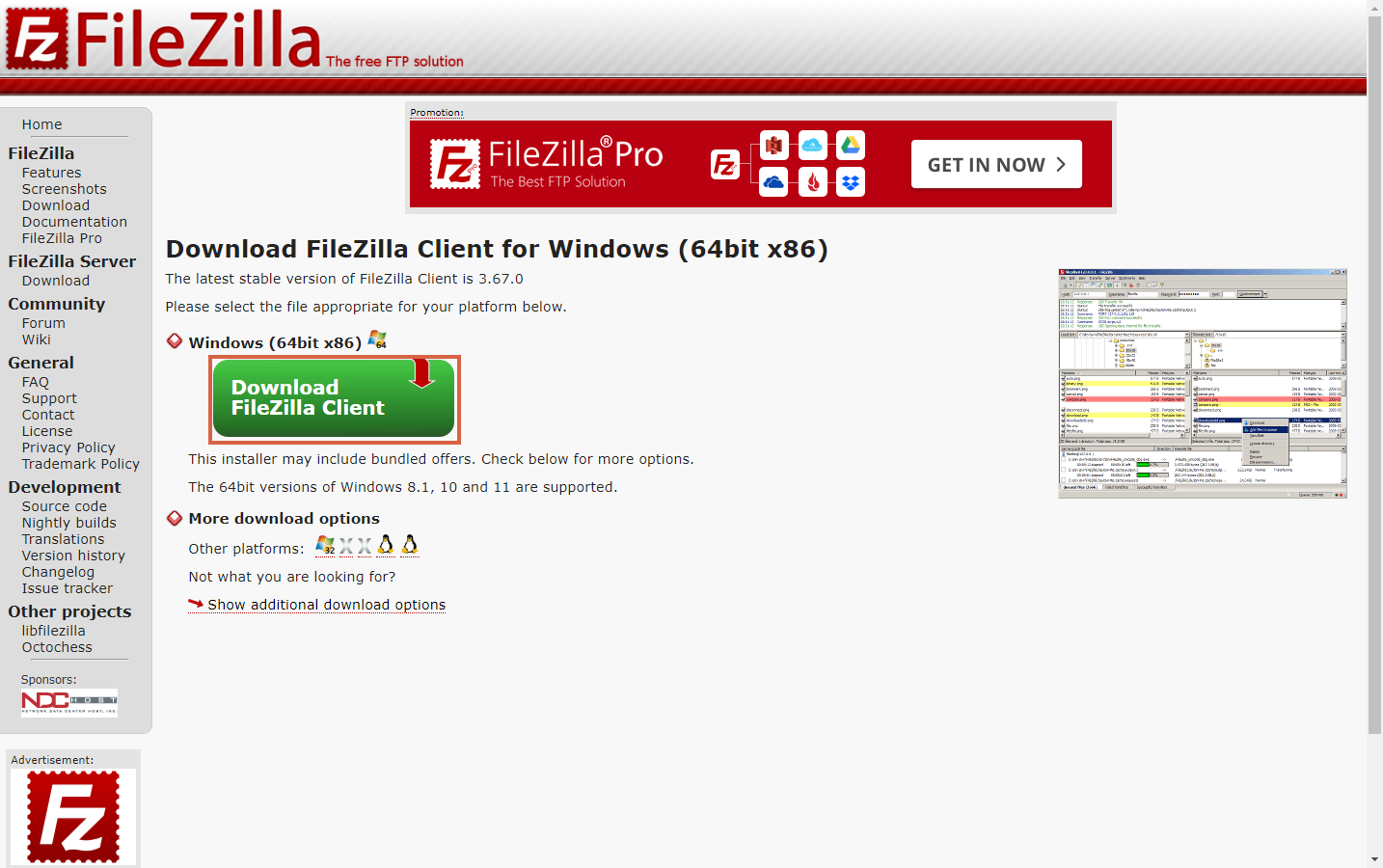
그리고 골드헨의 FTP 서버 기능을 활용해서 윈도우 VM에서 파일질라를 이용해 FTP로 조금 느리더라도 대량 파일을 넘겨볼 생각이었습니다.
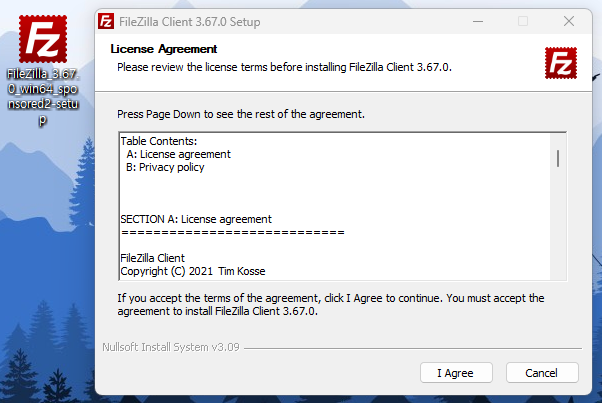
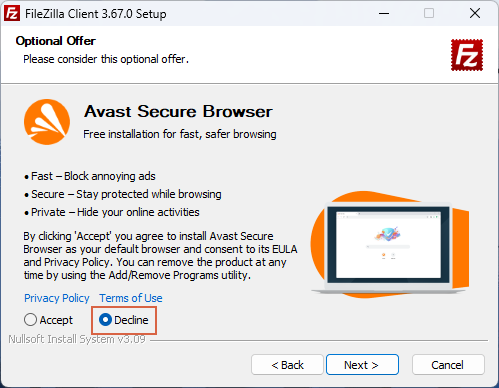
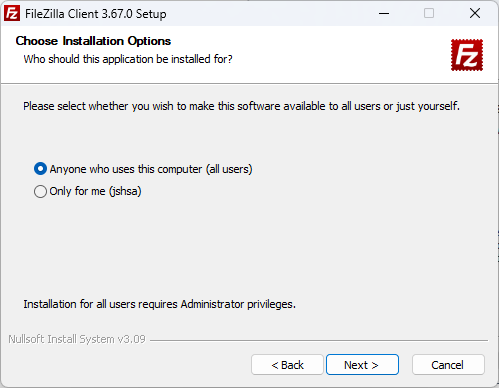
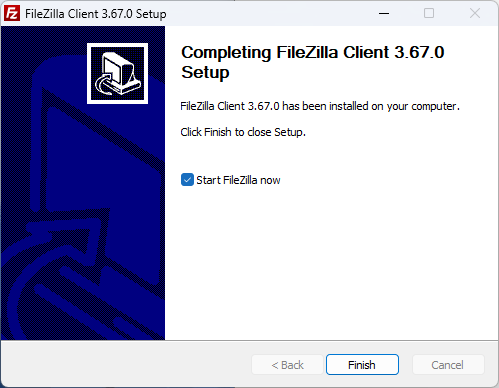
파일질라 클라이언트를 설치하면서 PS4의 아이피도 체크해두고 준비를 해두었는데 크게 도움이 되질 못했습니다.
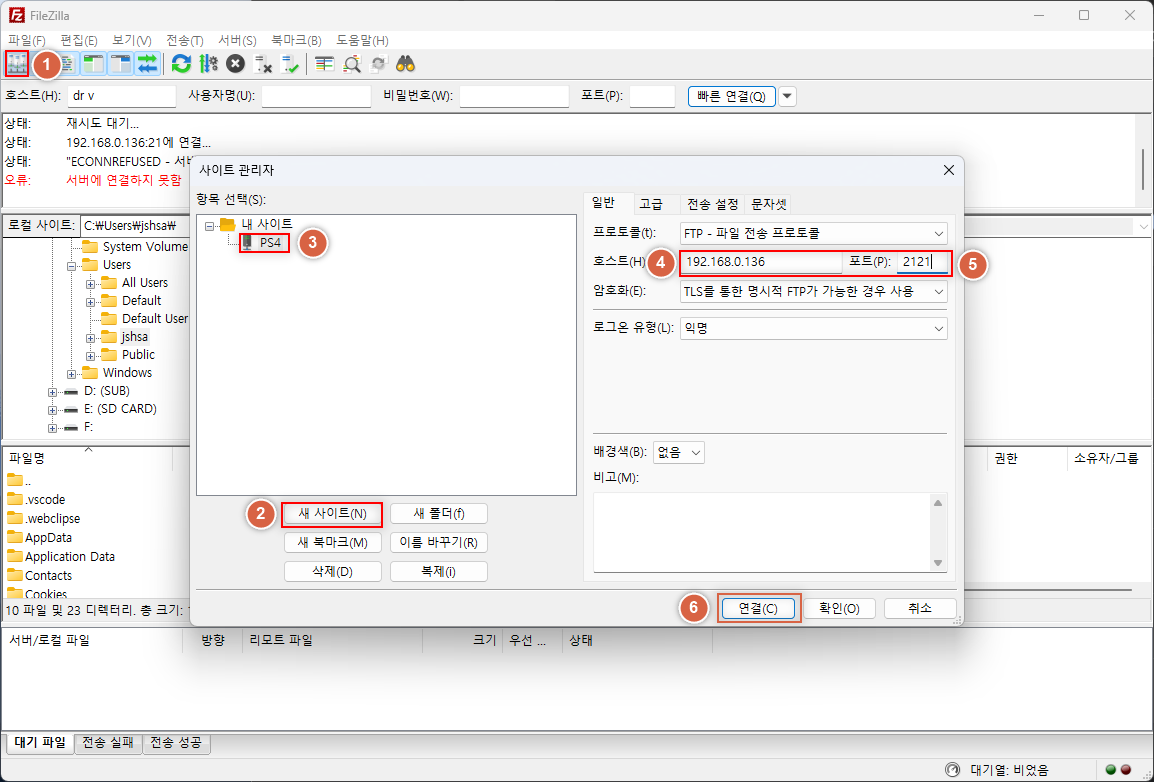
골드헨이 제공하는 FTP 서버의 기본 포트인 2121을 등록하고 평문으로 빠르게 전송할 수 있을꺼라 생각했더니 건드릴 수 있는 부분이 거의 없었습니다.
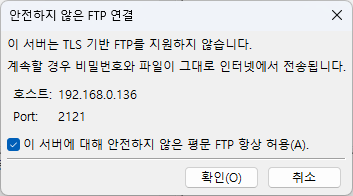
일단 FTP 자체는 동작하나 권한이 어떻게 되어 있는 것인지 단순히 data 영역 하나만 건드릴 수 있는 것이 문제였습니다.
가볍게 홈브류를 추가하는 등의 작업 정도로만 사용하는가 싶습니다.
usb의 경우 굳이 네트워크로 넘길 바엔 로컬에 복사하는게 빠르니 논외라서 사실상 매리트가 전혀 없어 보이더군요.
리모트 패키지 인스톨러를 따로 설정할게 아니라면 그냥 외장 SSD로 설치하는게 편리할 것 같습니다.
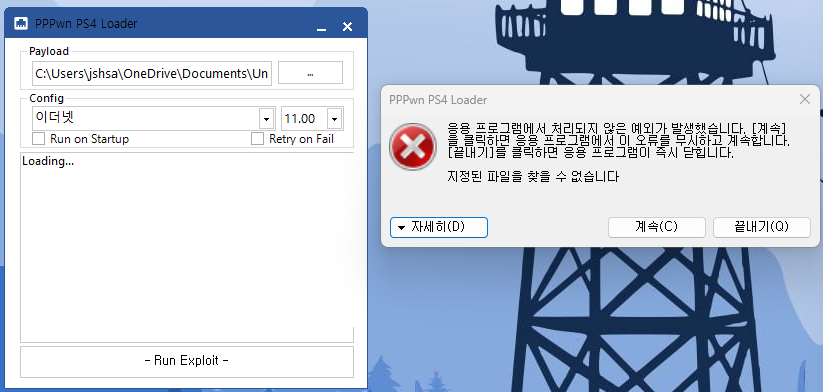
설치 중에 가장 고통스러운 과정은 PPPwn 1.7.2의 Run Exploit 실행시 에러였습니다.
영문을 모르는 에러가 발생해서 커뮤니티에서 정보를 찾아보는데 마땅한 해결책을 찾질 못하고 하루종일 헤맸습니다.
결국은 1.7 버전으로 탈옥 자체는 가능했으나 이게 PPPwn GUI의 버전의 문제인지 서순이 잘못된 것인지 지식이 부족해 여전히 아리송합니다.
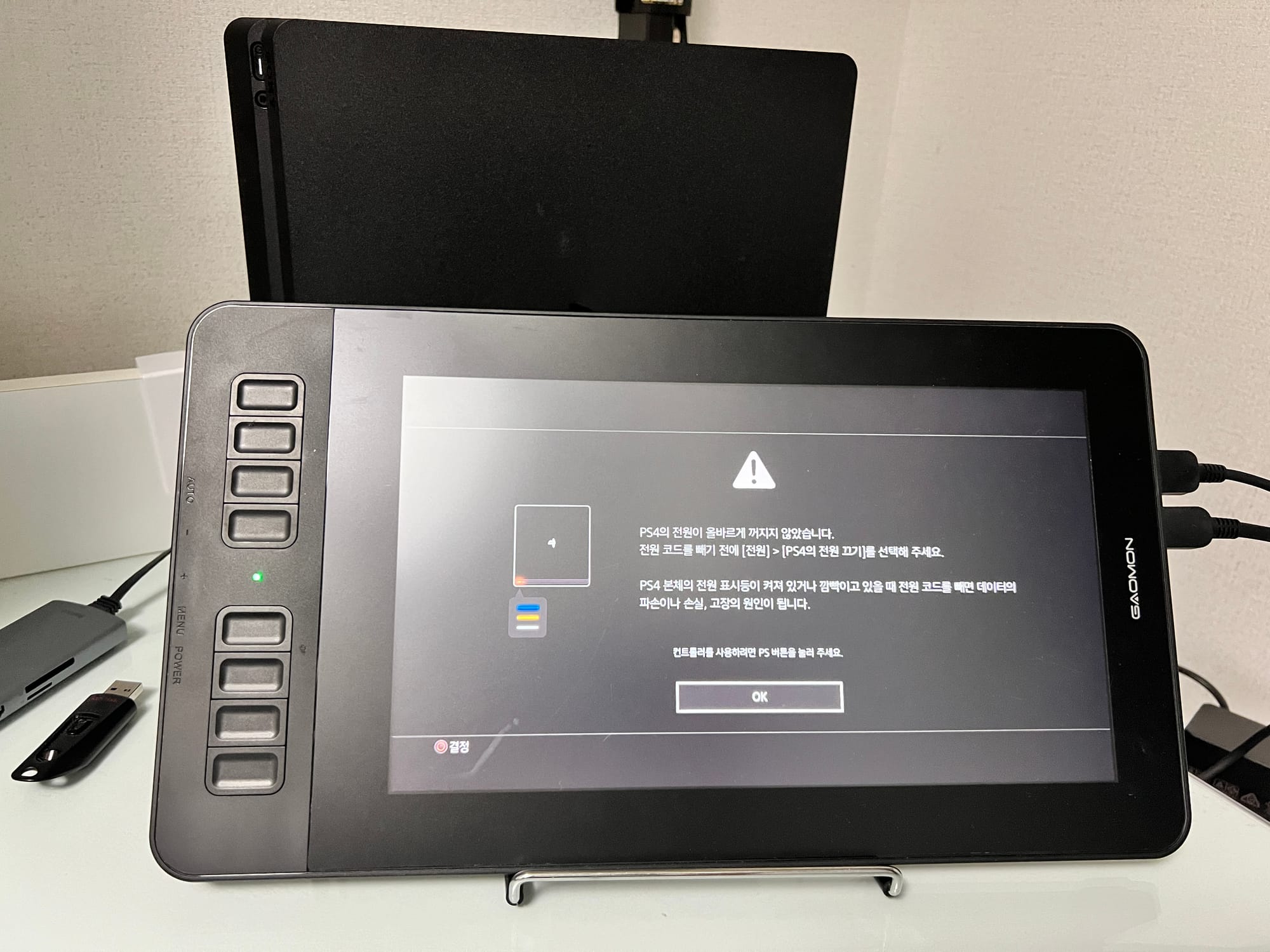
그리고 PS4 페이로드 주입을 여러번 진행하다가 보니 한번은 기기가 아예 다운을 먹어버린 케이스도 있었습니다.
이후로는 이틀간 한번도 발생하지 않았지만 페이로드 주입 시점에 뻗었기 때문에 프로그램의 문제인지?! 그저 운 나쁘게 한번 멈춘 것인지 정황을 모르겠습니다.
그런 의미에서 PPPwnGo라는 타 GUI 기반 프로그램도 테스트해보려고 했습니다.
그런데 이쪽은 아예 크롬에서 탐지가 묘하게 돌아가더군요.
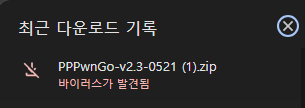
물론 아마도 100% 오탐지일거라 생각하면서도 그럼에도 도전하고 싶지는 않아 보류했습니다.
윈도우 빌드 쪽은 하루 빨리 정리되어 디펜더 설정 없이 사용했으면 좋겠습니다.
플레이스테이션 계통의 탈옥은 과거 PSP 이후로 정말 오랜만인데 남는 기기가 있어 운 좋게 시도를 해볼 수 있었습니다.
PS4가 오랜만에 용도를 찾게 되어서 기분 좋은 주말이 되었는데 여러분에게도 도움이 되시길 바랍니다.
감사합니다.